Fujitsu F08D Mobile phone User Manual 12 Users Manual
Fujitsu Limited Mobile phone 12 Users Manual
Fujitsu >
manual
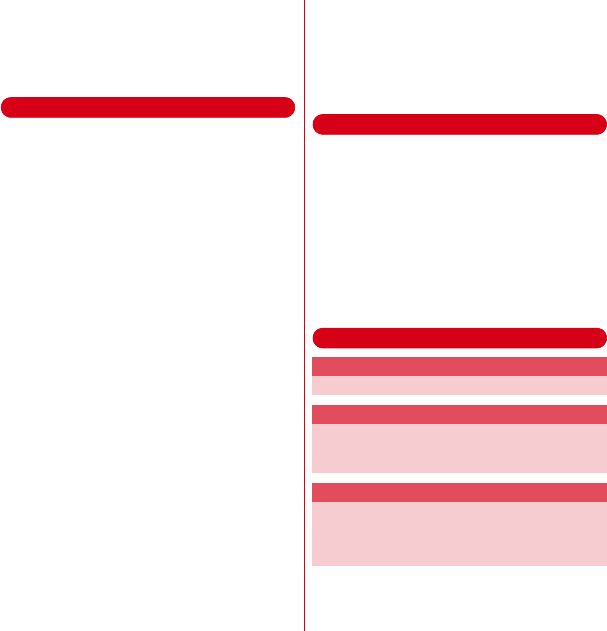
はじめに
「F-08D」をお買い上げいただきまして、まこと
にありがとうございます。
ご使用の前やご利用中に、本書をお読みいただき、
正しくお使いください。
本端末のご使用にあたって
・本端末は、W-CDMA・GSM/GPRS・無線LAN方
式に対応しています。
・本端末は無線を利用しているため、トンネル・地
下・建物の中などで電波の届かない所、屋外でも電
波の弱い所およびFOMAサービスエリア外ではご使
用になれません。また、高層ビル・マンションなど
の高層階で見晴らしのよい所であってもご使用にな
れない場合があります。なお、電波が強く電波状態
アイコンが4本表示されている状態で、移動せずに
使用している場合でも通話が切れることがあります
ので、ご了承ください。
・本端末は電波を利用している関係上、第三者により
通話を傍受されるケースもないとはいえません。し
かし、W-CDMA・GSM/GPRS方式では秘話機能
をすべての通話について自動的にサポートしますの
で、第三者が受信機で傍受したとしても、ただの雑
音としか聞き取れません。
・本端末は、音声をデジタル信号に変換して無線によ
る通信を行っていることから、電波状態の悪い所へ
移動するなど、送信されてきたデジタル信号を正確
に復元できない場合には、実際の音声と異なって聞
こえる場合があります。
・お客様ご自身で本端末に登録された情報内容(電話
帳、スケジュール、メモなど)は、別にメモを取る
などして保管してくださるようお願いします。本端
末の故障や修理、機種変更やその他の取り扱いなど
によって、万が一、登録された情報内容が消失して
しまうことがあっても、当社としては責任を負いか
ねますのであらかじめご了承ください。
・本端末はパソコンなどと同様に、お客様がインス
トールを行うアプリケーションなどによっては、お
客様の端末の動作が不安定になったり、お客様の位
置情報や本端末に登録された個人情報などがイン
ターネットを経由して外部に発信され不正に利用さ
れたりする可能性があります。このため、ご利用さ
れるアプリケーションなどの提供元および動作状況
について十分にご確認の上ご利用ください。
・大切なデータはmicroSDカードおよびパソコンに保
存することをおすすめします。
・本端末は、FOMAプラスエリアおよびFOMAハイス
ピードエリアに対応しております。
SIMロック解除
本端末はSIMロック解除に対応しています。SIMロッ
クを解除すると他社のSIMカードを使用することがで
きます。
・SIMロック解除は、ドコモショップで受付をしてお
ります。
・別途SIMロック解除手数料がかかります。
・他社のSIMカードをご使用になる場合、ご利用にな
れるサービス、機能などが制限されます。当社では、
一切の動作保証はいたしませんので、あらかじめご
了承ください。
・SIMロック解除に関する詳細については、ドコモの
ホームページをご確認ください。
操作説明
「クイックスタートガイド」(冊子)
画面の表示内容や基本的な機能の操作について説明
「取扱説明書」(本端末に搭載)
すべての機能の案内や操作について説明
アプリケーションメニューで[取扱説明書]→検索
方法を選択
「取扱説明書」(PDFファイル)
すべての機能の案内や操作について説明
〈パソコンから〉http://www.nttdocomo.co.jp/
support/trouble/manual/download/index.html
※最新情報がダウンロードできます。
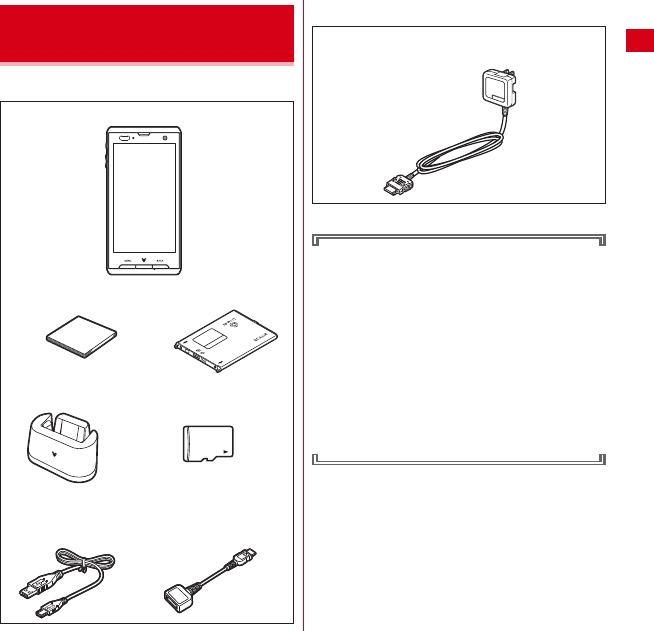
目次/注意事項 1
その他のオプション品→P48
・本書においては、「F-08D」を「本端末」と表
記しています。
・本書に掲載している画面およびイラストはイ
メージです。実際の製品とは異なる場合があり
ます。
・本書はホームアプリがdocomo Palette UIの場
合で説明しています。
・本書内の「認証操作」という表記は、機能に応
じて暗証番号やパスワードなどを入力する操作
および指紋認証を行う操作を表しています。
・本書の内容の一部、または全部を無断転載する
ことは、禁止されています。
・本書の内容やホームページのURLおよび記載内
容は、将来予告なしに変更することがあります。
本体付属品および主なオプショ
ン品
F-08D(リアカバー F70、保証書含む)
〈本体付属品〉
クイックスタートガイド
卓上ホルダ F37
電池パック F24
PC 接続用 USB
ケーブル T01
FOMA 充電 microUSB
変換アダプタ T01
microSD カード(2GB)
(試供品)(取扱説明書付き)
※ お買い上げ時にあらかじめ本端末
に取り付けられています。
FOMA AC アダプタ 01 / 02
(保証書、取扱説明書付き)
〈主なオプション品〉
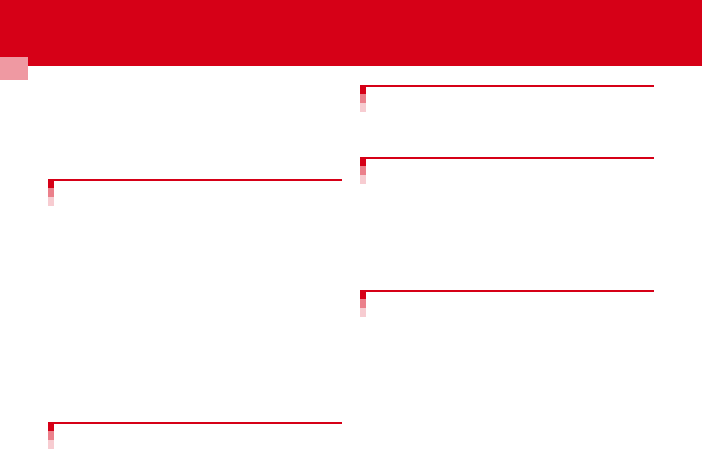
目次/注意事項
2
目 次
■本体付属品および主なオプション品 .......... 1
■本端末のご利用にあたっての注意事項 ...... 3
■安全上のご注意(必ずお守りください).... 4
■取り扱い上のご注意 .................................. 12
■防水/防塵性能 .......................................... 16
ご使用前の確認と設定............. 20
各部の名称と機能................................................20
ドコモminiUIMカード .......................................21
microSDカード..................................................22
電池パック ...........................................................23
充電.......................................................................24
電源ON/OFF ....................................................25
基本操作(タッチパネルの使いかた)...............26
初期設定 ...............................................................27
画面表示/アイコン............................................28
文字入力 ...............................................................29
ロック/セキュリティ ........................................32
ホーム画面 ...........................................................33
アプリケーション画面 ........................................34
電話/ネットワークサービス ...36
電話をかける .......................................................36
電話を受ける .......................................................36
通話中の操作 .......................................................37
通話履歴 ...............................................................37
電話帳 ...................................................................38
電話帳コピーツール............................................39
マイプロフィール................................................40
利用できるネットワークサービス.....................40
各種設定................................ 41
設定メニュー........................................................41
無線とネットワーク ............................................41
メール/インターネット ......... 45
spモードメール...................................................45
SMS .....................................................................45
Eメール ................................................................45
Gmail....................................................................46
緊急速報「エリアメール」..................................46
ブラウザ ...............................................................47
付録/索引............................. 48
オプション・関連機器のご紹介.........................48
トラブルシューティング(FAQ)......................48
保証とアフターサービス ....................................51
ソフトウェア更新................................................52
携帯電話機の比吸収率(SAR)..........................55
輸出管理規制........................................................59
知的財産権 ...........................................................59
索引 .......................................................................63
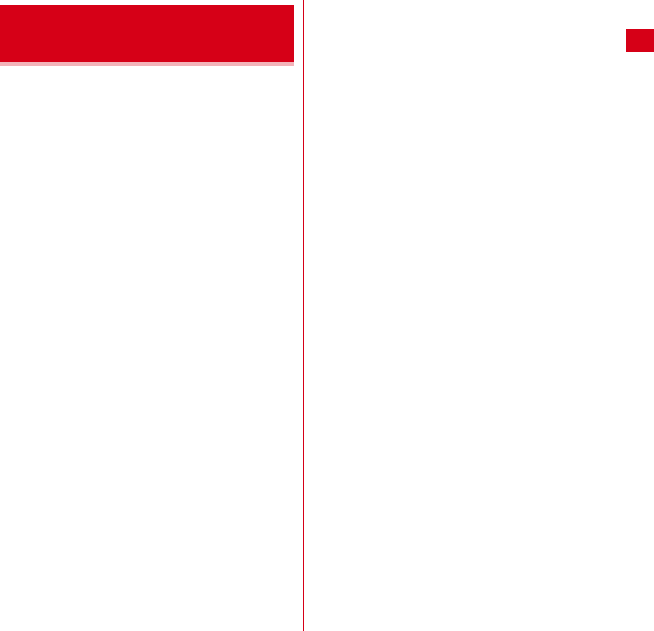
目次/注意事項 3
・本端末はiモードのサイト(番組)への接続、iア
プリなどには対応しておりません。
・Googleアプリケーションおよびサービス内容は、
将来予告なく変更される場合があります。
・本端末は、データの同期や最新ソフトウェアバー
ジョンをチェックするための通信やサーバーとの接
続を維持するための通信などを一部自動的に行う仕
様となっています。また、アプリケーションのダウ
ンロードや動画の視聴などデータ量の大きい通信を
行うと、パケット通信料が高額になりますので、パ
ケット定額サービスのご利用を強くおすすめします。
・本端末のソフトウェアを最新の状態に更新すること
ができます。→P52
・端末の品質改善に対応したアップデートや、オペ
レーティングシステム(OS)のバージョンアップを
行うことがあります。バージョンアップ後に、古い
バージョンで使用していたアプリケーションが使え
なくなる場合や意図しない不具合が発生する場合が
あります。
・microSDカードや端末の容量がいっぱいに近い状態
のときに、起動中のアプリケーションが正常に動作
しなくなる場合があります。そのときは保存してい
るデータを削除してください。
・紛失に備え画面ロックのパスワードを設定し、端末
のセキュリティを確保してください。
・Googleが提供するサービスについては、Google
Inc.の利用規約をお読みください。また、そのほか
のウェブサービスについては、それぞれの利用規約
をお読みください。
・本端末では、ドコモminiUIMカードのみご利用にな
れます。ドコモUIMカード、FOMAカードをお持ち
の場合には、ドコモショップ窓口にてドコモ
miniUIMカードにお取り替えください。
・万が一紛失した場合は、Googleトーク、Gmail、
AndroidマーケットなどのGoogleサービスや、
Twitter、Facebookなどのサービスを他人に利用
されないように、パソコンから各種アカウントのパ
スワードを変更してください。
・spモード、mopera Uおよびビジネスmoperaイン
ターネット(VPN設定はPPTPのみに限定)以外の
プロバイダはサポートしておりません。
・テザリングのご利用には、spモードのご契約が必要
です。
・テザリング利用時は、パケット通信料が高額になる
場合がありますので、パケット定額サービスへのご
加入を強くおすすめします。
・ご利用時の料金など詳細については、http://
www.nttdocomo.co.jp/ をご覧ください。
本端末のご利用にあたっての注
意事項
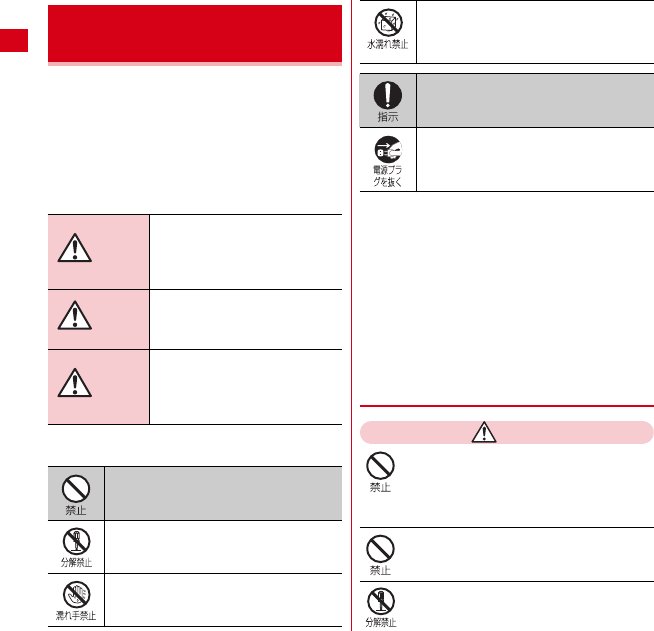
目次/注意事項
4
・ご使用の前に、この「安全上のご注意」をよくお読
みの上、正しくお使いください。また、お読みに
なった後は、大切に保管してください。
・ここに示した注意事項は、お使いになる人や、他の
人への危害、財産への損害を未然に防ぐための内容
を記載していますので、必ずお守りください。
・次の表示の区分は、表示内容を守らず、誤った使用
をした場合に生じる危害や損害の程度を説明してい
ます。
・次の絵表示の区分は、お守りいただく内容を説明し
ています。
■「安全上のご注意」は次の項目に分けて説明し
ています。
本端末、電池パック、アダプタ、卓上ホルダ、ドコモ
miniUIMカードの取り扱い(共通).......................... 4
本端末の取り扱い............................................................ 6
電池パックの取り扱い.................................................... 7
アダプタ、卓上ホルダの取り扱い................................. 8
ドコモminiUIMカードの取り扱い................................ 9
医用電気機器近くでの取り扱い..................................... 9
材質一覧 ........................................................................ 10
◆ 本端末、電池パック、アダプタ、卓上ホ
ルダ、ドコモminiUIMカードの取り扱
い(共通)
危険
高温になる場所(火のそば、暖房器具のそ
ば、こたつの中、直射日光の当たる場所、
炎天下の車内など)で使用、保管、放置し
ないでください。
火災、やけど、けがの原因となります。
電子レンジなどの加熱調理機器や高圧容器
に入れないでください。
火災、やけど、けが、感電の原因となります。
分解、改造をしないでください。
火災、やけど、けが、感電の原因となります。
安全上のご注意(必ずお守りく
ださい)
危険
この表示は、取り扱いを誤った
場合、「死亡または重傷を負う危
険が切迫して生じることが想定
される」内容です。
警告 この表示は、取り扱いを誤った
場合、「死亡または重傷を負う可
能性が想定される」内容です。
注意
この表示は、取り扱いを誤った
場合、「軽傷を負う可能性が想定
される場合および物的損害の発
生が想定される」内容です。
禁止(してはいけないこと)を示します。
分解してはいけないことを示す記号です。
濡れた手で扱ってはいけないことを示す
記号です。
水がかかる場所で使用したり、水に濡ら
したりしてはいけないことを示す記号で
す。
指示に基づく行為の強制(必ず実行して
いただくこと)を示します。
電源プラグをコンセントから抜いていた
だくことを示す記号です。
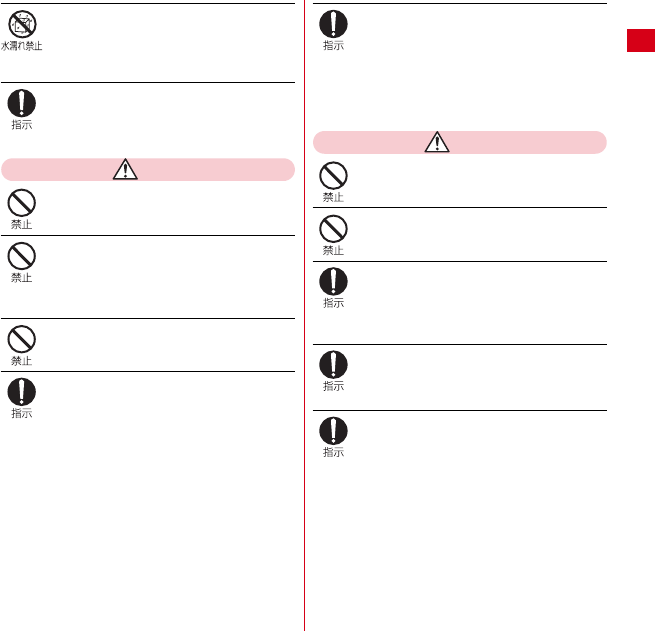
目次/注意事項 5
水や飲料水、ペットの尿などで濡らさない
でください。
火災、やけど、けが、感電の原因となります。
防水性能についてはこちらをご参照ください。→
P16
本端末に使用する電池パックおよびアダプ
タは、NTTドコモが指定したものを使用
してください。
火災、やけど、けが、感電の原因となります。
警告
強い力や衝撃を与えたり、投げ付けたりし
ないでください。
火災、やけど、けが、感電の原因となります。
充電端子や外部接続端子に導電性異物(金
属片、鉛筆の芯など)を接触させないでく
ださい。また、内部に入れないでくださ
い。
火災、やけど、けが、感電の原因となります。
使用中や充電中に、布団などで覆ったり、
包んだりしないでください。
火災、やけどの原因となります。
ガソリンスタンドなど引火性ガスが発生す
る場所に立ち入る場合は必ず事前に本端末
の電源を切り、充電をしている場合は中止
してください。
ガスに引火する恐れがあります。
ガソリンスタンド構内などでおサイフケータイを
ご使用になる際は必ず事前に電源を切った状態で
使用してください。
(おサイフケータイ ロック設定を設定されている
場合にはロックを解除した上で電源をお切りくだ
さい)
使用中、充電中、保管時に、異臭、発熱、
変色、変形など、いままでと異なるとき
は、直ちに次の作業を行ってください。
・電源プラグをコンセントやシガーライターソ
ケットから抜く。
・本端末の電源を切る。
・電池パックを本端末から取り外す。
火災、やけど、けが、感電の原因となります。
注意
ぐらついた台の上や傾いた場所など、不安
定な場所には置かないでください。
落下して、けがの原因となります。
湿気やほこりの多い場所や高温になる場所
には、保管しないでください。
火災、やけど、感電の原因となります。
子供が使用する場合は、保護者が取り扱い
の方法を教えてください。また、使用中に
おいても、指示どおりに使用しているかを
ご確認ください。
けがなどの原因となります。
乳幼児の手の届かない場所に保管してくだ
さい。
誤って飲み込んだり、けがなどの原因となったり
します。
本端末をアダプタに接続した状態で長時間
連続使用される場合には特にご注意くださ
い。
充電しながらアプリケーションや通話、ワンセグ
視聴などを長時間行うと本端末や電池パック・ア
ダプタの温度が高くなることがあります。
温度の高い部分に直接長時間触れるとお客様の体
質や体調によっては肌に赤みやかゆみ、かぶれな
どが生じたり、低温やけどの原因となったりする
恐れがあります。
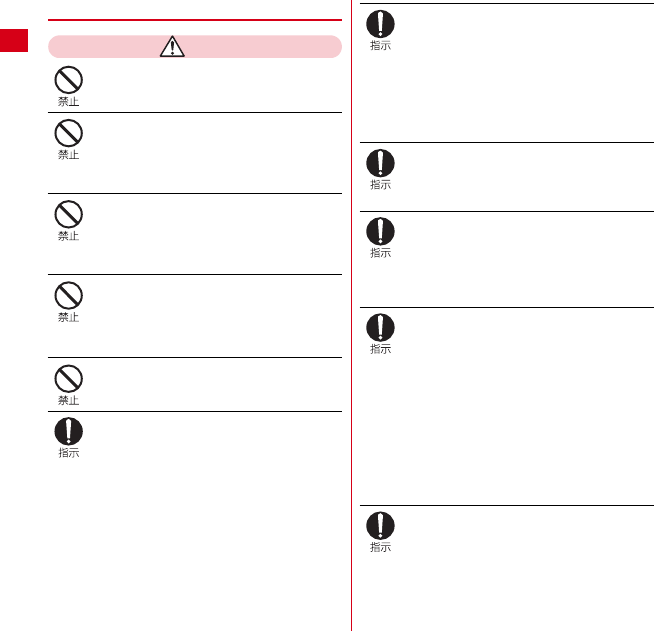
目次/注意事項
6
◆ 本端末の取り扱い
警告
赤外線ポートを目に向けて送信しないでく
ださい。
目に悪影響を及ぼす原因となります。
赤外線通信使用時に、赤外線ポートを赤外
線装置のついた家電製品などに向けて操作
しないでください。
赤外線装置の誤動作により、事故の原因となりま
す。
ライトの発光部を人の目に近づけて点灯発
光させないでください。特に、乳幼児を撮
影するときは、1m以上離れてください。
視力障害の原因となります。また、目がくらんだ
り驚いたりしてけがなどの事故の原因となります。
本端末内のドコモminiUIMカードや
microSDカード挿入口に水などの液体や
金属片、燃えやすいものなどの異物を入れ
ないでください。
火災、やけど、けが、感電の原因となります。
自動車などの運転者に向けてライトを点灯
しないでください。
運転の妨げとなり、事故の原因となります。
航空機内や病院など、使用を禁止された区
域では、本端末の電源を切ってください。
電子機器や医用電気機器に悪影響を及ぼす原因と
なります。
医療機関内における使用については各医療機関の
指示に従ってください。
航空機内での使用などの禁止行為をした場合、法
令により罰せられます。
ただし、電波を出さない設定にすることなどで、
機内で本端末が使用できる場合には、航空会社の
指示に従ってご使用ください。
ハンズフリーに設定して通話する際や、着
信音が鳴っているときなどは、必ず本端末
を耳から離してください。
また、イヤホンマイクなどを本端末に装着
し、ゲームや音楽再生などをする場合は、
適度なボリュームに調節してください。
音量が大きすぎると難聴の原因となります。
また、周囲の音が聞こえにくいと、事故の原因と
なります。
心臓の弱い方は、着信バイブレータ(振
動)や着信音量の設定に注意してくださ
い。
心臓に悪影響を及ぼす原因となります。
医用電気機器などを装着している場合は、
医用電気機器メーカもしくは販売業者に、
電波による影響についてご確認の上ご使用
ください。
医用電気機器などに悪影響を及ぼす原因となりま
す。
高精度な制御や微弱な信号を取り扱う電子
機器の近くでは、本端末の電源を切ってく
ださい。
電子機器が誤動作するなどの悪影響を及ぼす原因
となります。
※ ご注意いただきたい電子機器の例
補聴器、植込み型心臓ペースメーカおよび植込
み型除細動器、その他の医用電気機器、火災報
知器、自動ドア、その他の自動制御機器など。
植込み型心臓ペースメーカおよび植込み型除細
動器、その他の医用電気機器をご使用される方
は、当該の各医用電気機器メーカもしくは販売
業者に電波による影響についてご確認くださ
い。
万が一、ディスプレイ部やカメラのレンズ
を破損した際には、割れたガラスや露出し
た本端末の内部にご注意ください。
ディスプレイ部やカメラのレンズの表面には、プ
ラスチックパネルを使用しガラスが飛散りにくい
構造となっておりますが、誤って割れた破損部や
露出部に触れますと、けがの原因となります。
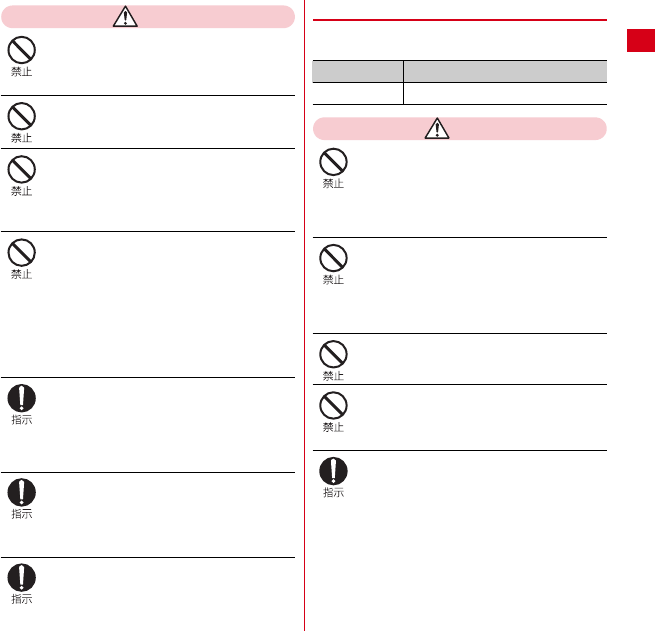
目次/注意事項 7
注意
アンテナ、ストラップなどを持って本端末
を振り回さないでください。
本人や他の人に当たり、けがなどの事故の原因と
なります。
本端末が破損したまま使用しないでくださ
い。
火災、やけど、けが、感電の原因となります。
モーションセンサーのご使用にあたって
は、必ず周囲の安全を確認し、本端末を
しっかりと握り、必要以上に振り回さない
でください。
けがなどの事故の原因となります。
誤ってディスプレイを破損し、液晶が漏れ
た場合には、顔や手などの皮膚につけない
でください。
失明や皮膚に傷害を起こす原因となります。
液晶が目や口に入った場合には、すぐにきれいな
水で洗い流し、直ちに医師の診断を受けてくださ
い。
また、皮膚や衣類に付着した場合は、すぐにアル
コールなどで拭き取り、石鹸で水洗いしてくださ
い。
自動車内で使用する場合、自動車メーカも
しくは販売業者に、電波による影響につい
てご確認の上ご使用ください。
車種によっては、まれに車載電子機器に悪影響を
及ぼす原因となりますので、その場合は直ちに使
用を中止してください。
お客様の体質や体調によっては、かゆみ、
かぶれ、湿疹などが生じることがありま
す。異状が生じた場合は、直ちに使用をや
め、医師の診療を受けてください。→「材
質一覧(P10)」
ディスプレイを見る際は、十分明るい場所
で、画面からある程度の距離をとってご使
用ください。
視力低下の原因となります。
◆ 電池パックの取り扱い
■ 電池パックのラベルに記載されている表示によ
り、電池の種類をご確認ください。
危険
端子に針金などの金属類を接触させないで
ください。また、金属製ネックレスなどと
一緒に持ち運んだり、保管したりしないで
ください。
電池パックの発火、破裂、発熱、漏液の原因とな
ります。
電池パックを本端末に取り付けるときは、
電池パックの向きを確かめ、うまく取り付
けできない場合は、無理に取り付けないで
ください。
電池パックの発火、破裂、発熱、漏液の原因とな
ります。
火の中に投下しないでください。
電池パックの発火、破裂、発熱、漏液の原因とな
ります。
釘を刺したり、ハンマーで叩いたり、踏み
つけたりしないでください。
電池パックの発火、破裂、発熱、漏液の原因とな
ります。
電池パック内部の液体などが目の中に入っ
たときは、こすらず、すぐにきれいな水で
洗った後、直ちに医師の診療を受けてくだ
さい。
失明の原因となります。
表 示 電池の種類
Li-ion 00 リチウムイオン電池
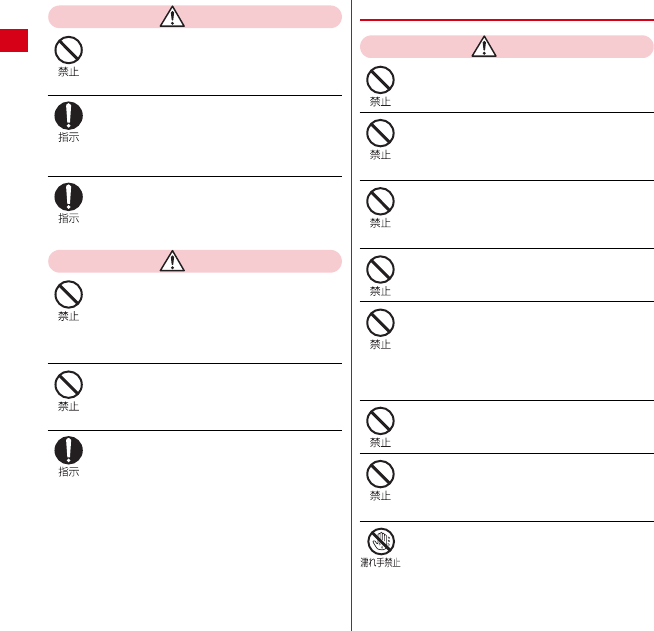
目次/注意事項
8
警告
落下による変形や傷などの異常が見られた
場合は、絶対に使用しないでください。
電池パックの発火、破裂、発熱、漏液の原因とな
ります。
電池パックが漏液したり、異臭がしたりす
るときは、直ちに使用をやめて火気から遠
ざけてください。
漏液した液体に引火し、発火、破裂の原因となり
ます。
ペットが電池パックに噛みつかないようご
注意ください。
電池パックの発火、破裂、発熱、漏液の原因とな
ります。
注意
一般のゴミと一緒に捨てないでください。
発火、環境破壊の原因となります。不要となった
電池パックは、端子にテープなどを貼り、絶縁し
てからドコモショップなど窓口にお持ちいただく
か、回収を行っている市町村の指示に従ってくだ
さい。
濡れた電池パックを使用したり充電したり
しないでください。
電池パックの発火、破裂、発熱、漏液の原因とな
ります。
電池パック内部の液体などが漏れた場合
は、顔や手などの皮膚につけないでくださ
い。
失明や皮膚に傷害を起こす原因となります。
液体などが目や口に入った場合や、皮膚や衣類に
付着した場合は、すぐにきれいな水で洗い流して
ください。
また、目や口に入った場合は、洗浄後直ちに医師
の診断を受けてください。
◆ アダプタ、卓上ホルダの取り扱い
警告
アダプタのコードが傷んだら使用しないで
ください。
火災、やけど、感電の原因となります。
ACアダプタや卓上ホルダは、風呂場など
の湿気の多い場所では使用しないでくださ
い。
火災、やけど、感電の原因となります。
DCアダプタはマイナスアース車専用です。
プラスアース車には使用しないでくださ
い。
火災、やけど、感電の原因となります。
雷が鳴り出したら、アダプタには触れない
でください。
感電の原因となります。
コンセントやシガーライターソケットにつ
ないだ状態で充電端子をショートさせない
でください。また、充電端子に手や指な
ど、身体の一部を触れさせないでくださ
い。
火災、やけど、感電の原因となります。
アダプタのコードの上に重いものをのせな
いでください。
火災、やけど、感電の原因となります。
コンセントにACアダプタを抜き差しする
ときは、金属製ストラップなどの金属類を
接触させないでください。
火災、やけど、感電の原因となります。
濡れた手でアダプタのコード、卓上ホル
ダ、コンセントに触れないでください。
火災、やけど、感電の原因となります。
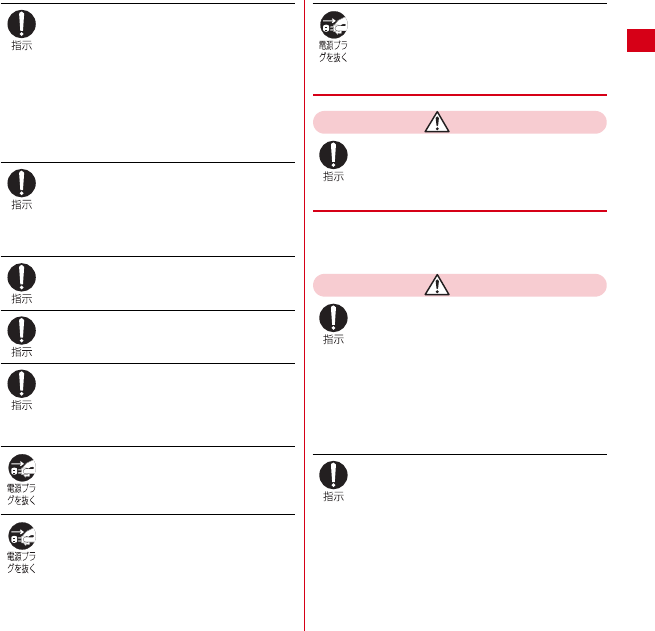
目次/注意事項 9
指定の電源、電圧で使用してください。
また、海外で充電する場合は、海外で使用
可能なACアダプタで充電してください。
誤った電圧で使用すると火災、やけど、感電の原
因となります。
ACアダプタ:AC100V
DCアダプタ:DC12V・24V(マイナスアース
車専用)
海外で使用可能なACアダプタ:AC100V∼
240V(家庭用交流コンセントのみに接続する
こと)
DCアダプタのヒューズが万が一切れた場
合は、必ず指定のヒューズを使用してくだ
さい。
火災、やけど、感電の原因となります。指定
ヒューズに関しては、個別の取扱説明書でご確認
ください。
電源プラグについたほこりは、拭き取って
ください。
火災、やけど、感電の原因となります。
ACアダプタをコンセントに差し込むとき
は、確実に差し込んでください。
火災、やけど、感電の原因となります。
電源プラグをコンセントやシガーライター
ソケットから抜く場合は、アダプタのコー
ドを無理に引っ張らず、アダプタを持って
抜いてください。
火災、やけど、感電の原因となります。
長時間使用しない場合は、電源プラグをコ
ンセントやシガーライターソケットから抜
いてください。
火災、やけど、感電の原因となります。
万が一、水などの液体が入った場合は、直
ちにコンセントやシガーライターソケット
から電源プラグを抜いてください。
火災、やけど、感電の原因となります。
お手入れの際は、電源プラグをコンセント
やシガーライターソケットから抜いて行っ
てください。
火災、やけど、感電の原因となります。
◆ ドコモminiUIMカードの取り扱い
注意
ドコモminiUIMカードを取り外す際は切
断面にご注意ください。
けがの原因となります。
◆ 医用電気機器近くでの取り扱い
■ 本記載の内容は「医用電気機器への電波の影響
を防止するための携帯電話端末等の使用に関す
る指針」(電波環境協議会)に準ずる。
警告
医療機関の屋内では次のことを守って使用
してください。
・手術室、集中治療室(ICU)、冠状動脈疾患監視
病室(CCU)には本端末を持ち込まないでくだ
さい。
・病棟内では、本端末の電源を切ってください。
・ロビーなどであっても付近に医用電気機器があ
る場合は、本端末の電源を切ってください。
・医療機関が個々に使用禁止、持ち込み禁止など
の場所を定めている場合は、その医療機関の指
示に従ってください。
満員電車の中など混雑した場所では、付近
に植込み型心臓ペースメーカおよび植込み
型除細動器を装着している方がいる可能性
がありますので、本端末の電源を切ってく
ださい。
電波により植込み型心臓ペースメーカおよび植込
み型除細動器の作動に悪影響を及ぼす原因となり
ます。
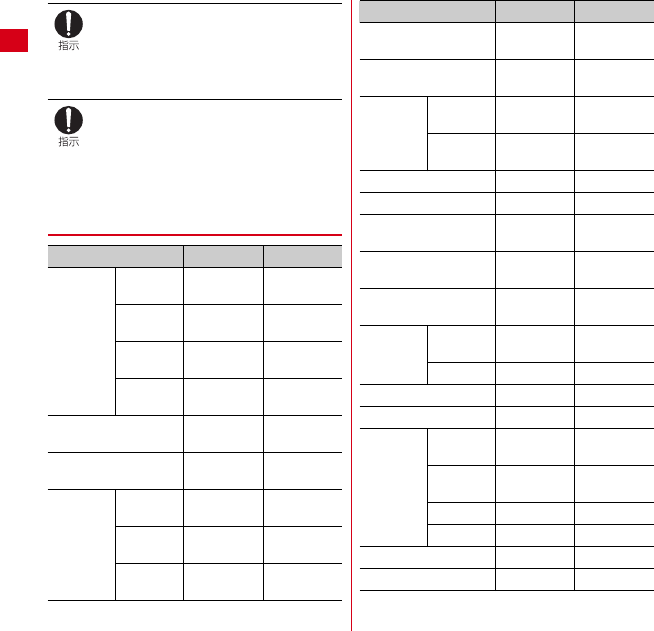
目次/注意事項
10
植込み型心臓ペースメーカおよび植込み型
除細動器などの医用電気機器を装着されて
いる場合は、装着部から本端末は22cm以
上離して携行および使用してください。
電波により医用電気機器の作動に悪影響を及ぼす
原因となります。
自宅療養などにより医療機関の外で、植込
み型心臓ペースメーカおよび植込み型除細
動器以外の医用電気機器を使用される場合
には、電波による影響について個別に医用
電気機器メーカなどにご確認ください。
電波により医用電気機器の作動に悪影響を及ぼす
原因となります。
◆ 材質一覧
使用箇所 材 質 表面処理
外装ケース フロント
ケース
PA-GF樹脂 UVハード
コート
リアケース PC-GF樹脂 UVハード
コート
リアカバー PC-GF樹脂 UVハード
コート
リアカバー
インナー
シリコンゴム なし
ディスプレイパネル 強化ガラス 飛散防止フィ
ルム
レシーバパネル 高強度アクリ
ル樹脂
UVハード
コート
ワンセグア
ンテナ
アンテナ
トップ
PC/ABS樹
脂
UVハード
コート
アンテナ
ロッド
ステンレス鋼 なし
アンテナホ
ルダ
亜鉛ダイキャ
スト
Niメッキ
ワンセグアンテナ取り
付け板金
ステンレス鋼 Niメッキ
ワンセグアンテナ固定
ネジ
ステンレス鋼 なし
アウトカメ
ラパネル
透明部 高強度アクリ
ル樹脂
UVハード
コート
リング部 ABS樹脂 UVハード
コート
IRDAパネル PMMA樹脂 なし
フラッシュパネル PC樹脂 なし
操作キー PC樹脂 UVハード
コート
電源キー PC樹脂 UVハード
コート
音量ボタン PC樹脂 UVハード
コート
指紋セン
サー
センサー部 フレキシブル
プリント基板
なし
ベゼル部 ステンレス鋼 Tiコート
ストラッププレート ステンレス鋼 Niメッキ
ストラップ固定ネジ ステンレス鋼 なし
外部接続端
子キャップ
本体 PC樹脂 UVハード
コート
屈曲部 エラストマー
樹脂
なし
止水部 PC樹脂 なし
止水ゴム部 シリコンゴム なし
外部接続端子 ステンレス鋼 Niメッキ
HDMI端子 銅合金 Niメッキ
使用箇所 材 質 表面処理
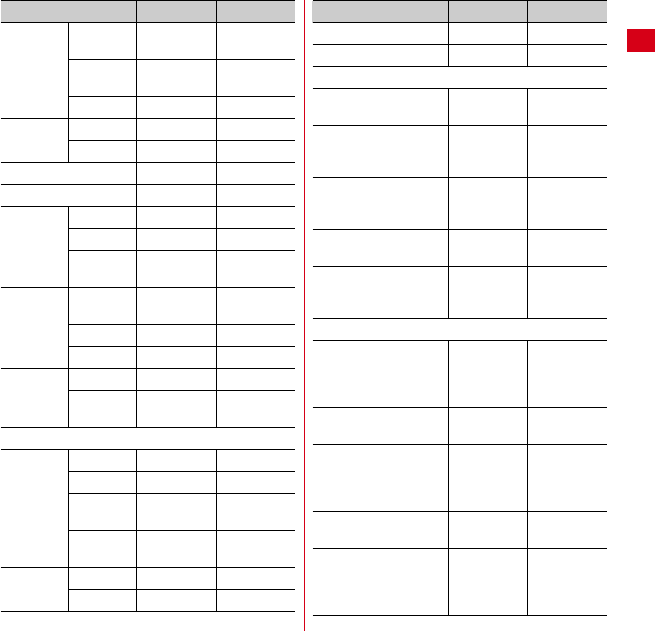
目次/注意事項 11
ステレオイ
ヤホン端子
キャップ
本体 PC樹脂 UVハード
コート
屈曲部 エラストマー
樹脂
なし
止水ゴム部 合成ゴム なし
電池端子 本体 LCP樹脂 なし
端子 リン青銅 金メッキ
ネジ(電池収納部) ステンレス鋼 なし
電池収納面 プリント基板 金メッキ
ドコモ
miniUIM
カードコネ
クタ
カバー ステンレス鋼 なし
ハウジング LCP樹脂 なし
ホルダ PC-ABS樹
脂
なし
電池パック 電池パック
本体
PC樹脂 なし
ラベル PET 黒色印刷文字
端子部 ベリリウム銅 金メッキ
充電端子 接点部 ステンレス鋼 金メッキ
接点ホルダ
部
LCP樹脂 なし
■卓上ホルダ
外装ケース 上ケース ABS樹脂 なし
下ケース ABS樹脂 なし
フロント
フック
POM樹脂 なし
サイドフッ
ク
POM樹脂 なし
充電端子 端子レバー POM樹脂 なし
接点部 C5191W-H 金メッキ
使用箇所 材 質 表面処理
バッチ Ni Crメッキ
ゴム足 PORON なし
■PC接続用USBケーブル T01
MicroUSB-Bプラグ部
(シェル)
ステンレス鋼 Niメッキ
MicroUSB-Bプラグ部
(樹脂)
TPE樹脂ま
たはPVC樹
脂
なし
ケーブル TPE樹脂ま
たはPVC樹
脂
なし
Standard-Aプラグ部
(シェル)
鋼板 Niメッキ
Standard-Aプラグ部
(樹脂)
TPE樹脂ま
たはPVC樹
脂
なし
■FOMA充電microUSB変換アダプタ T01
ARIB部(樹脂) PPE樹脂+
TPE樹脂の
ポリマーアロ
イ
なし
ARIB部(ラベル) PET樹脂 PP(ラミ
ネート処理)
ケーブル m-PPE樹脂
(変性ポリ
フェニレン
エーテル)
なし
MicroUSB-Bプラグ部
(シェル)
ステンレス鋼 Niメッキ
MicroUSB-Bプラグ部
(樹脂)
PPE樹脂+
TPE樹脂の
ポリマーアロ
イ
なし
使用箇所 材 質 表面処理
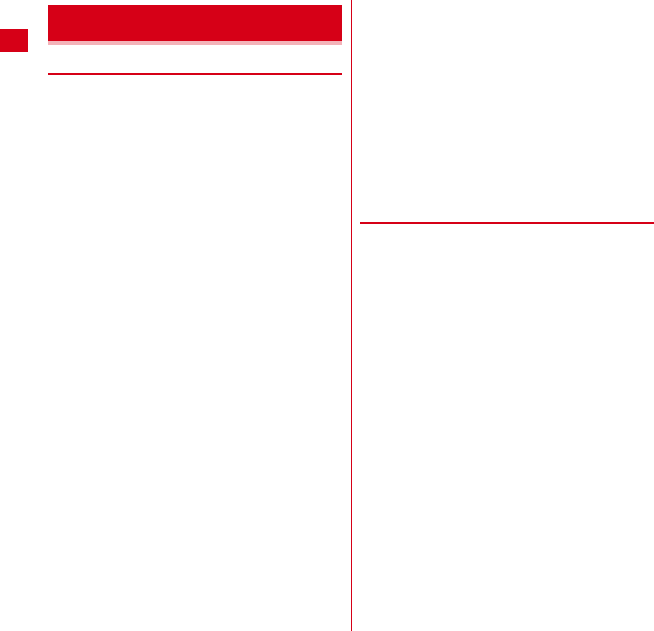
目次/注意事項
12
◆ 共通のお願い
・F-08Dは防水/防塵性能を有しておりますが、端末
内部に水や粉塵を侵入させたり、付属品、オプショ
ン品に水や粉塵を付着させたりしないでください。
- 電池パック、アダプタ、卓上ホルダ、ドコモ
miniUIMカードは防水/防塵性能を有しておりま
せん。風呂場などの湿気の多い場所でのご使用や、
雨などがかかることはおやめください。また身に
付けている場合、汗による湿気により内部が腐食
し故障の原因となります。調査の結果、これらの
水濡れによる故障と判明した場合、保証対象外と
なり修理できないことがありますので、あらかじ
めご了承ください。なお、保証対象外ですので修
理を実施できる場合でも有料修理となります。
・お手入れは乾いた柔らかい布(めがね拭きなど)で
拭いてください。
- 乾いた布などで強く擦ると、ディスプレイに傷が
つく場合があります。
- ディスプレイに水滴や汚れなどが付着したまま放
置すると、シミになることがあります。
- アルコール、シンナー、ベンジン、洗剤などで拭
くと、印刷が消えたり、色があせたりすることが
あります。
・端子は時々乾いた綿棒などで清掃してください。
- 端子が汚れていると接触が悪くなり、電源が切れ
たり充電不十分の原因となったりしますので、端
子を乾いた綿棒などで拭いてください。
また、清掃する際には端子の破損に十分ご注意く
ださい。
・エアコンの吹き出し口の近くに置かないでください。
- 急激な温度の変化により結露し、内部が腐食し故
障の原因となります。
・本端末や電池パックなどに無理な力がかからないよ
うに使用してください。
- 多くのものが詰まった荷物の中に入れたり、衣類
のポケットに入れて座ったりするとディスプレイ、
内部基板、電池パックなどの破損、故障の原因と
なります。また、外部接続機器を外部接続端子や
HDMI端子、ステレオイヤホン端子に差した状態の
場合、コネクタ破損、故障の原因となります。
・ディスプレイは金属などで擦ったり引っかいたりし
ないでください。
- 傷つくことがあり、故障、破損の原因となります。
・電池パック、アダプタに添付されている個別の取扱
説明書をよくお読みください。
◆ 本端末についてのお願い
・タッチパネルの表面を強く押したり、爪やボールペ
ン、ピンなど先の尖ったもので操作したりしないで
ください。
- タッチパネルが破損する原因となります。
・極端な高温、低温は避けてください。
- 温度は5℃∼40℃(ただし、36℃以上はお風呂
場などでの一時的な使用に限る)、湿度は45%∼
85%の範囲でご使用ください。
・一般の電話機やテレビ・ラジオなどをお使いになっ
ている近くで使用すると、悪影響を及ぼす原因とな
りますので、なるべく離れた場所でご使用ください。
・お客様ご自身で本端末に登録された情報内容は、別
にメモを取るなどして保管してくださるようお願い
します。
- 万が一登録された情報内容が消失してしまうこと
があっても、当社としては責任を負いかねますの
であらかじめご了承ください。
・本端末を落としたり、衝撃を与えたりしないでくだ
さい。
- 故障、破損の原因となります。
・外部接続端子やHDMI端子、ステレオイヤホン端子
に外部接続機器を接続する際に斜めに差したり、差
した状態で引っ張ったりしないでください。
- 故障、破損の原因となります。
・使用中、充電中、本端末は温かくなりますが、異常
ではありません。そのままご使用ください。
取り扱い上のご注意
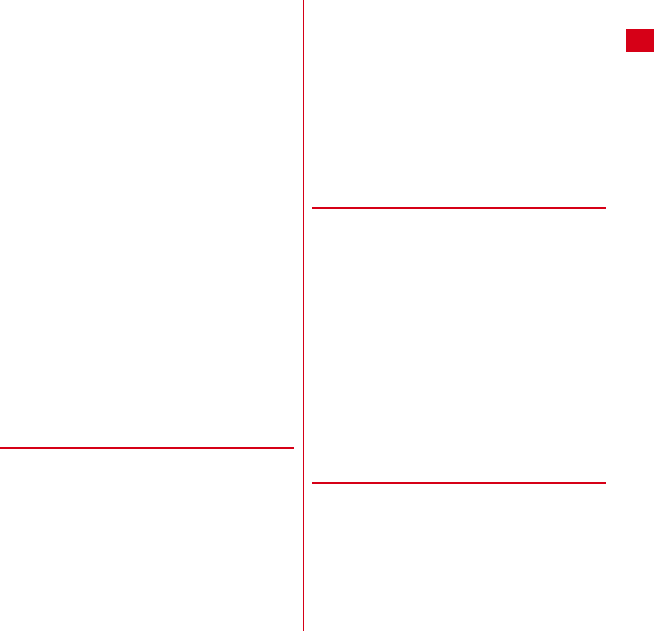
目次/注意事項 13
・カメラを直射日光の当たる場所に放置しないでくだ
さい。
- 素子の退色・焼付きを起こす場合があります。
・通常は外部接続端子/ステレオイヤホン端子キャッ
プを閉じた状態でご使用ください。
- ほこり、水などが入り故障の原因となります。
・リアカバーを外したまま使用しないでください。
- 電池パックが外れたり、故障、破損の原因となっ
たりします。
・指紋センサーに強い衝撃を与えたり、表面に傷をつ
けたりしないでください。
- 指紋センサーの故障の原因となるだけでなく、認
証操作ができなくなる場合があります。
・指紋センサーは乾いた柔らかい布(めがね拭きなど)
で清掃してください。
- 指紋センサーが汚れていたり表面に水分が付着し
ていたりすると、指紋の読み取りができなくなり、
認証性能の低下や誤動作の原因となります。
・microSDカードの使用中は、microSDカードを取
り外したり、本端末の電源を切ったりしないでくだ
さい。
- データの消失、故障の原因となります。
・磁気カードなどを本端末に近づけないでください。
- キャッシュカード、クレジットカード、テレホン
カード、フロッピーディスクなどの磁気データが
消えてしまうことがあります。
・本端末に磁気を帯びたものを近づけないでください。
- 強い磁気を近づけると誤動作の原因となります。
◆ 電池パックについてのお願い
・電池パックは消耗品です。
- 使用状態などによって異なりますが、十分に充電
しても使用時間が極端に短くなったときは電池
パックの交換時期です。指定の新しい電池パック
をお買い求めください。
・充電は、適正な周囲温度(5℃∼35℃)の場所で
行ってください。
・電池パックの使用時間は、使用環境や電池パックの
劣化度により異なります。
・電池パックの使用条件により、寿命が近づくにつれ
て電池パックが膨れる場合がありますが問題ありま
せん。
・電池パックを保管される場合は、次の点にご注意く
ださい。
- フル充電状態(充電完了後すぐの状態)での保管
- 電池残量なしの状態(本体の電源が入らない程消
費している状態)での保管
電池パックの性能や寿命を低下させる原因となりま
す。
保管に適した電池残量は、目安として電池残量が40
パーセント程度の状態をお勧めします。
◆ アダプタについてのお願い
・充電は、適正な周囲温度(5℃∼35℃)の場所で
行ってください。
・次のような場所では、充電しないでください。
- 湿気、ほこり、振動の多い場所
- 一般の電話機やテレビ・ラジオなどの近く
・充電中、アダプタが温かくなることがありますが、
異常ではありません。そのままご使用ください。
・DCアダプタを使用して充電する場合は、自動車の
エンジンを切ったまま使用しないでください。
- 自動車のバッテリーを消耗させる原因となります。
・抜け防止機構のあるコンセントをご使用の場合、そ
のコンセントの取扱説明書に従ってください。
・強い衝撃を与えないでください。また、充電端子を
変形させないでください。
- 故障の原因となります。
◆ ドコモminiUIMカードについてのお願
い
・ドコモminiUIMカードの取り付け/取り外しには、
必要以上に力を入れないでください。
・他のICカードリーダー/ライターなどにドコモ
miniUIMカードを挿入して使用した結果として故障
した場合は、お客様の責任となりますので、ご注意
ください。
・IC部分はいつもきれいな状態でご使用ください。
・お手入れは、乾いた柔らかい布(めがね拭きなど)
で拭いてください。
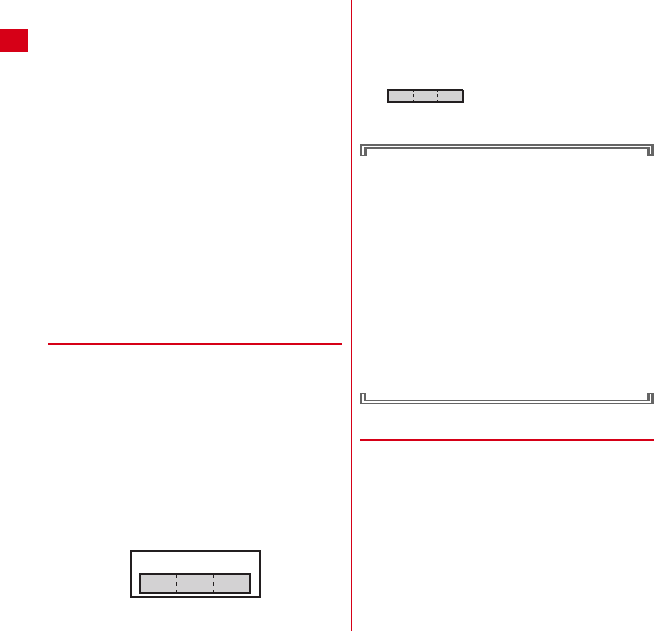
目次/注意事項
14
・お客様ご自身でドコモminiUIMカードに登録された
情報内容は、別にメモを取るなどして保管してくだ
さるようお願いします。
- 万が一登録された情報内容が消失してしまうこと
があっても、当社としては責任を負いかねますの
であらかじめご了承ください。
・環境保全のため、不要になったドコモminiUIMカー
ドはドコモショップなど窓口にお持ちください。
・ICを傷つけたり、不用意に触れたり、ショートさせ
たりしないでください。
- データの消失、故障の原因となります。
・ドコモminiUIMカードを落としたり、衝撃を与えた
りしないでください。
- 故障の原因となります。
・ドコモminiUIMカードを曲げたり、重いものをのせ
たりしないでください。
- 故障の原因となります。
・ドコモminiUIMカードにラベルやシールなどを貼っ
た状態で、本端末に取り付けないでください。
- 故障の原因となります。
◆ Bluetooth機能を使用する場合のお願
い
・本端末は、Bluetooth機能を使用した通信時のセ
キュリティとして、Bluetooth標準規格に準拠した
セキュリティ機能に対応しておりますが、設定内容
などによってセキュリティが十分でない場合があり
ます。Bluetooth機能を使用した通信を行う際には
ご注意ください。
・Bluetooth機能を使用した通信時にデータや情報の
漏洩が発生しましても、責任を負いかねますので、
あらかじめご了承ください。
・周波数帯について
本端末のBluetooth機能が使用する周波数帯は次の
とおりです。
a2.4:2400MHz帯を使用する無線設備を表しま
す。
bFH:変調方式がFH-SS方式であることを示しま
す。
c1:想定される与干渉距離が10m以下であること
を示します。
d:2400MHz∼2483.5MHzの全
帯域を使用し、かつ移動体識別装置の帯域を回避
不可であることを意味します。
Bluetooth機器使用上の注意事項
本端末の使用周波数帯では、電子レンジなどの家
電製品や産業・科学・医療用機器のほか、工場の
製造ラインなどで使用される免許を要する移動体
識別用構内無線局、免許を要しない特定小電力無
線局、アマチュア無線局など(以下「他の無線局」
と略します)が運用されています。
1. 本端末を使用する前に、近くで「他の無線局」
が運用されていないことを確認してください。
2. 万が一、本端末と「他の無線局」との間に電波
干渉が発生した場合には、速やかに使用場所を
変えるか、「電源を切る」など電波干渉を避け
てください。
3. その他、ご不明な点につきましては、本書裏面
の「総合お問い合わせ先」までお問い合わせく
ださい。
◆ 無線LAN(WLAN)についてのお願い
・無線LAN(WLAN)は、電波を利用して情報のやり
取りを行うため、電波の届く範囲であれば自由に
LAN接続できる利点があります。その反面、セキュ
リティの設定を行っていないときは、悪意ある第三
者に通信内容を盗み見られたり、不正に侵入されて
しまう可能性があります。お客様の判断と責任にお
いて、セキュリティの設定を行い、使用することを
推奨します。
a b
d
c
2.4FH1
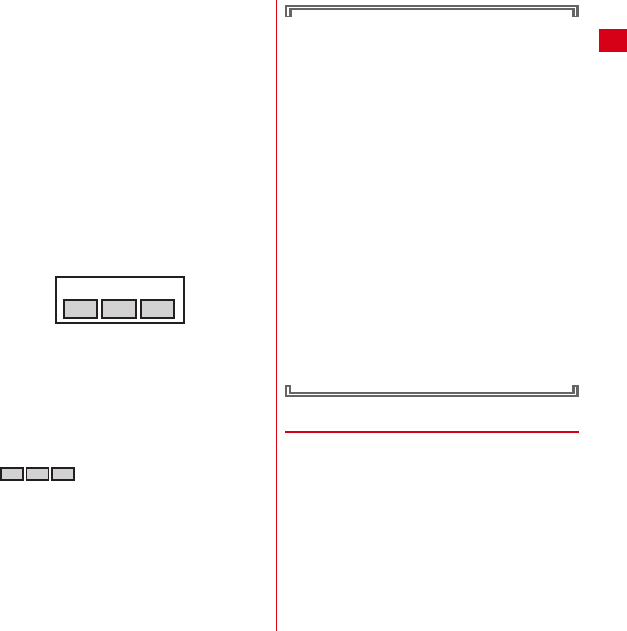
目次/注意事項 15
・無線LANについて
電気製品・AV・OA機器などの磁気を帯びていると
ころや電磁波が発生しているところで使用しないで
ください。
- 磁気や電気雑音の影響を受けると雑音が大きく
なったり、通信ができなくなることがあります
(特に電子レンジ使用時には影響を受けることがあ
ります)。
- テレビ、ラジオなどに近いと受信障害の原因と
なったり、テレビ画面が乱れることがあります。
- 近くに複数の無線LANアクセスポイントが存在し、
同じチャンネルを使用していると、正しく検索で
きない場合があります。
・周波数帯について
WLAN搭載機器が使用する周波数帯は、本端末本体
の電池パック挿入部に記載されています。ラベルの
見かたは次のとおりです。
a2.4:2400MHz帯を使用する無線設備を表しま
す。
bDS:変調方式がDS-SS方式であることを示しま
す。
cOF:変調方式がOFDM方式であることを示しま
す。
d4:想定される与干渉距離が40m以下であること
を示します。
e:2400MHz∼2483.5MHzの全
帯域を使用し、かつ移動体識別装置の帯域を回避
可能であることを意味します。
利用可能なチャンネルは国により異なります。
WLANを海外で利用する場合は、その国の使用可能
周波数、法規制などの条件を確認の上、ご利用くだ
さい。
航空機内の使用は、事前に各航空会社へご確認くだ
さい。
2.4GHz機器使用上の注意事項
WLAN搭載機器の使用周波数帯では、電子レンジ
などの家電製品や産業・科学・医療用機器のほか
工場の製造ラインなどで使用されている移動体識
別用の構内無線局(免許を要する無線局)および
特定小電力無線局(免許を要しない無線局)なら
びにアマチュア無線局(免許を要する無線局)が
運用されています。
1. この機器を使用する前に、近くで移動体識別用
の構内無線局および特定小電力無線局ならびに
アマチュア無線局が運用されていないことを確
認してください。
2. 万が一、この機器から移動体識別用の構内無線
局に対して有害な電波干渉の事例が発生した場
合には、速やかに使用周波数を変更するかご利
用を中断していただいた上で、本書裏面の「総
合お問い合わせ先」までお問い合わせいただ
き、混信回避のための処置など(例えば、パー
ティションの設置など)についてご相談くださ
い。
3. その他、この機器から移動体識別用の特定小電
力無線局あるいはアマチュア無線局に対して電
波干渉の事例が発生した場合など何かお困りの
ことが起きたときは、本書裏面の「総合お問い
合わせ先」までお問い合わせください。
◆ FeliCaリーダー/ライターについて
・本端末のFeliCaリーダー/ライター機能は、無線局
の免許を要しない微弱電波を使用しています。
・使用周波数は13.56MHz帯です。周囲で他のリー
ダー/ライターをご使用の場合、十分に離してお使
いください。また、他の同一周波数帯を使用の無線
局が近くにないことを確認してお使いください。
2.4DS/OF4
ab c
e
d
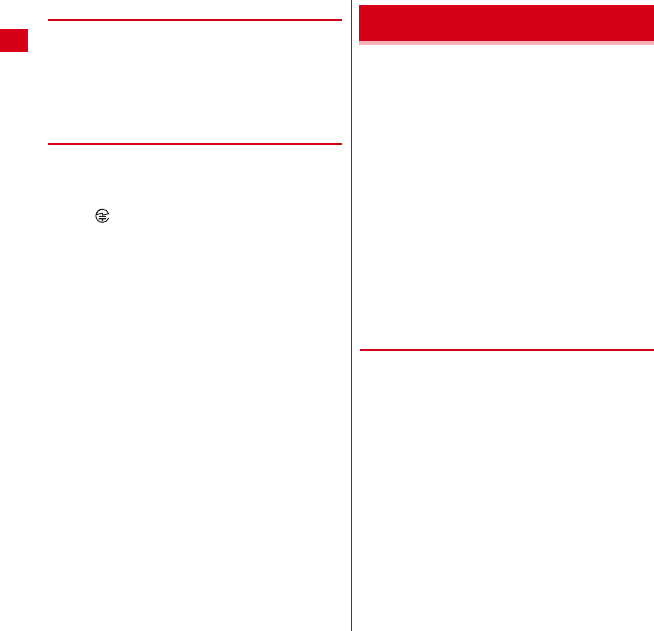
目次/注意事項
16
◆ FMトランスミッタについて
・本端末のFMトランスミッタ機能は、無線局の免許
を要しない微弱電波を使用しています。
・使用周波数は77.4∼85.0MHz帯です。ご使用の
際は、周囲のFMラジオ使用者への影響を避けるた
め、ご使用の地域のFM放送局と重ならない周波数
に設定してください。
◆ 注意
・改造された端末は絶対に使用しないでください。改
造した機器を使用した場合は電波法に抵触します。
本端末は、電波法に基づく特定無線設備の技術基準
適合証明などを受けており、その証として「技適
マーク 」が本端末の銘版シールに表示されており
ます。
本端末のネジを外して内部の改造を行った場合、技
術基準適合証明などが無効となります。
技術基準適合証明などが無効となった状態で使用す
ると、電波法に抵触しますので、絶対に使用されな
いようにお願いいたします。
・自動車などを運転中の使用にはご注意ください。
運転中の携帯電話を手で保持しての使用は罰則の対
象となります。
ただし、傷病者の救護または公共の安全の維持など、
やむを得ない場合は対象外となります。
・Bluetooth機能は日本国内で使用してください。
本端末のBluetooth機能は日本国内での無線規格に
準拠し認定を取得しています。
海外でご使用になると罰せられることがあります。
・FeliCaリーダー/ライター機能は日本国内で使用し
てください。
本端末のFeliCaリーダー/ライター機能は日本国内
での無線規格に準拠しています。
海外でご使用になると罰せられることがあります。
・FMトランスミッタは日本国内で使用してください。
本端末のFMトランスミッタは日本国内での無線規
格に準拠し認定を取得しています。
海外でご使用になると罰せられることがあります。
・基本ソフトウェアを不正に変更しないでください。
ソフトウェアの改造とみなし故障修理をお断りする
場合があります。
F-08Dは、外部接続端子/ステレオイヤホン端子
キャップをしっかりと閉じ、リアカバーを確実に取り
付けた状態で、IPX5※1、IPX8※2の防水性能、
IP5X※3の防塵性能を有しています。
※1 IPX5とは、内径6.3mmの注水ノズルを使用し、
約3mの距離から12.5L/分の水を最低3分間注
水する条件であらゆる方向から噴流を当てても、
電話機としての機能を有することを意味します。
※2 F-08DにおけるIPX8とは、常温で水道水、かつ
静水の水深1.5mの所にF-08Dを静かに沈め、約
30分間放置後に取り出したときに電話機として
の機能を有することを意味します。(水中におい
てカメラ機能は使用できません。)
※3 IP5Xとは、保護度合いを指し、直径75μm以下
の塵埃(じんあい)が入った装置に電話機を8時
間入れてかくはんさせ、取り出したときに電話機
の機能を有し、かつ安全を維持することを意味し
ます。
❖F-08Dが有する防水性能でできること
・1時間の雨量が20mm程度の雨の中で、傘をささず
に通話やワンセグ視聴ができます。
- 手が濡れているときや端末に水滴がついていると
きには、リアカバーの取り付け/取り外し、外部
接続端子/ステレオイヤホン端子キャップの開閉
はしないでください。
・水深1.5mのプールの中に沈めることができます。
- 水中で操作しないでください。
- プールの水に浸けるときは、30分以内としてくだ
さい。
- プールの水がかかったり、プールの水に浸けたり
した場合は、所定の方法(→P18)で洗い流して
ください。
・お風呂場で使用できます。
- 湯船には浸けないでください。また、お湯の中で
使用しないでください。故障の原因となります。
防水/防塵性能
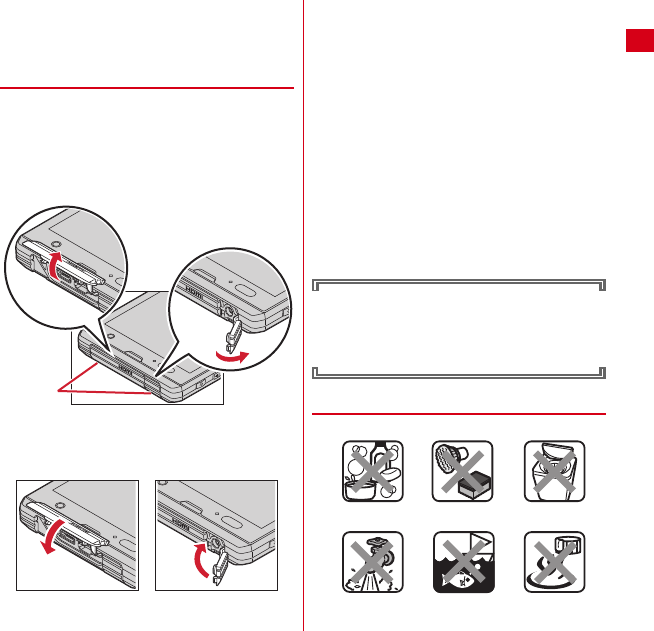
目次/注意事項 17
- 温泉や石鹸、洗剤、入浴剤の入った水には絶対に
浸けないでください。
万が一、水道水以外が付着してしまった場合は、
所定の方法(→P18)で洗い流してください。
◆ 防水/防塵性能を維持するために
水や粉塵の侵入を防ぐために、必ず次の点を守ってく
ださい。
・常温の水道水以外の液体をかけたり、浸けたりしな
いでください。
・外部接続端子やHDMI端子、ステレオイヤホン端子
を使用するときには、次の図に示すミゾに指を掛け
てキャップを開けてください。
また、外部接続端子やHDMI端子、ステレオイヤホ
ン端子使用後は次の図に示す方向にキャップを閉じ、
ツメを押し込んでキャップの浮きがないことを確認
してください。
・リアカバーの取り付けかたは、「電池パックの取り付
け/取り外し」の「■取り付けかた」のdeをご覧
ください。→P23
・リアカバーは浮きがないように確実に取り付け、外
部接続端子/ステレオイヤホン端子キャップはしっ
かりと閉じてください。接触面に微細なゴミ(髪の
毛1本、砂粒1つ、微細な繊維など)が挟まると、
浸水の原因となります。
・マイク(送話口)、受話口、スピーカーなどを綿棒や
尖ったものでつつかないでください。
・落下させないでください。傷の発生などにより防水
/防塵性能の劣化を招くことがあります。
・外部接続端子/ステレオイヤホン端子キャップ、リ
アカバー裏面のゴムパッキンは防水/防塵性能を維
持する上で重要な役割を担っています。リアカバー
をねじるなどして変形させたり、ゴムパッキンをは
がしたり傷つけたりしないでください。また、ゴミ
が付着しないようにしてください。
防水/防塵性能を維持するため、異常の有無に関
わらず必ず2年に1回、部品の交換が必要となり
ます。部品の交換は端末をお預かりして有料にて
承ります。ドコモ指定の故障取扱窓口にお持ちく
ださい。
◆ ご使用にあたっての注意事項
次のイラストで表すような行為は行わないでください。
ミゾ
〈例〉
石鹸/洗剤/入浴剤
をつける
海水につける 温泉で使う
強すぎる水流を
当てる
ブラシ/スポンジ
で洗う
洗濯機で洗う
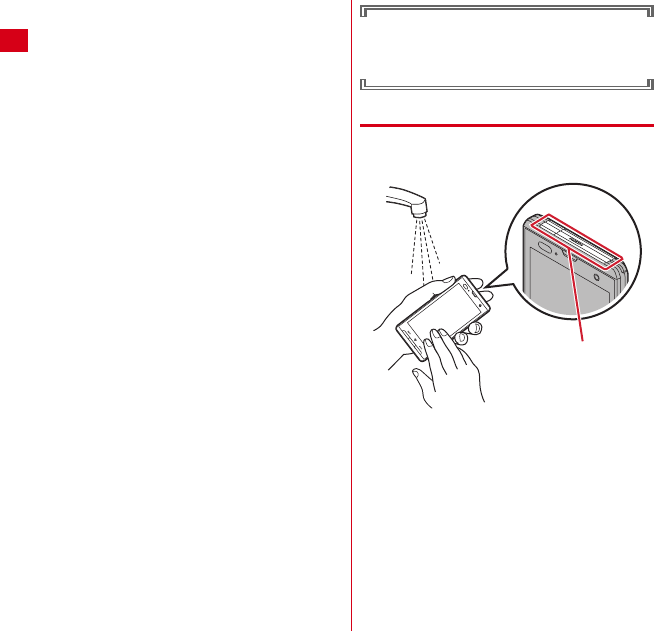
目次/注意事項
18
また、次の注意事項を守って正しくお使いください。
・付属品、オプション品は防水/防塵性能を有してい
ません。付属の卓上ホルダに端末を差し込んだ状態
でワンセグ視聴などをする場合、ACアダプタを接続
していない状態でも、お風呂場、シャワー室、台所、
洗面所などの水周りでは使用しないでください。
・規定(→P16)以上の強い水流(例えば、蛇口や
シャワーから肌に当てて痛みを感じるほどの強さの
水流)を直接当てないでください。F-08DはIPX5
の防水性能を有していますが、内部に水が入り、感
電や電池の腐食などの原因となります。
・万が一、塩水や海水、清涼飲料水がかかったり、泥
や土などが付着したりした場合には、すぐに洗い流
してください。乾燥して固まると、汚れが落ちにく
くなり、傷や故障の原因となります。
・熱湯に浸けたり、サウナで使用したり、温風(ドラ
イヤーなど)を当てたりしないでください。
・本端末を水中で移動させたり、水面に叩きつけたり
しないでください。
・水道水やプールの水に浸けるときは、30分以内とし
てください。
・プールで使用するときは、その施設の規則を守って、
使用してください。
・本端末は水に浮きません。
・水滴が付着したまま放置しないでください。電源端
子がショートしたり、寒冷地では凍結したりして、
故障の原因となります。
・マイク(送話口)、受話口、スピーカーに水滴を残さ
ないでください。通話不良となる恐れがあります。
・リアカバーが破損した場合は、リアカバーを交換し
てください。破損箇所から内部に水が入り、感電や
電池の腐食などの故障の原因となります。
・外部接続端子/ステレオイヤホン端子キャップやリ
アカバーが開いている状態で水などの液体がかかっ
た場合、内部に液体が入り、感電や故障の原因とな
ります。そのまま使用せずに電源を切り、電池パッ
クを外した状態でドコモ指定の故障取扱窓口へご連
絡ください。
・外部接続端子/ステレオイヤホン端子キャップやリ
アカバー裏面のゴムパッキンが傷ついたり、変形し
たりした場合は、ドコモ指定の故障取扱窓口にてお
取替えください。
実際の使用にあたって、すべての状況での動作を
保証するものではありません。また、調査の結果、
お客様の取り扱いの不備による故障と判明した場
合、保証の対象外となります。
◆ 本端末の洗いかた
外部接続端子/ステレオイヤホン端子キャップが開か
ないように押さえたまま、強くこすらず水道水で手洗
いしてください。
・規定(→P16)以上の強い水流(例えば、蛇口や
シャワーから肌に当てて痛みを感じるほどの強さの
水流)を直接当てないでください。
・リアカバーを確実に取り付けた状態で、外部接続端
子/ステレオイヤホン端子キャップが開かないよう
に押さえたまま、強くこすらず常温の水道水で手洗
いしてください。
・ブラシやスポンジ、石鹸、洗剤などは使用しないで
ください。
・泥や土が付着している場合は操作をせず、まず洗面
器などに溜めた水道水の中で数回ゆすって汚れを落
としてから、流水で洗い流してください。
・洗い流した後は表面を乾いた布でよく拭いて、次の
方法で水抜きを行った後、自然乾燥させてください。
ここを押さえる
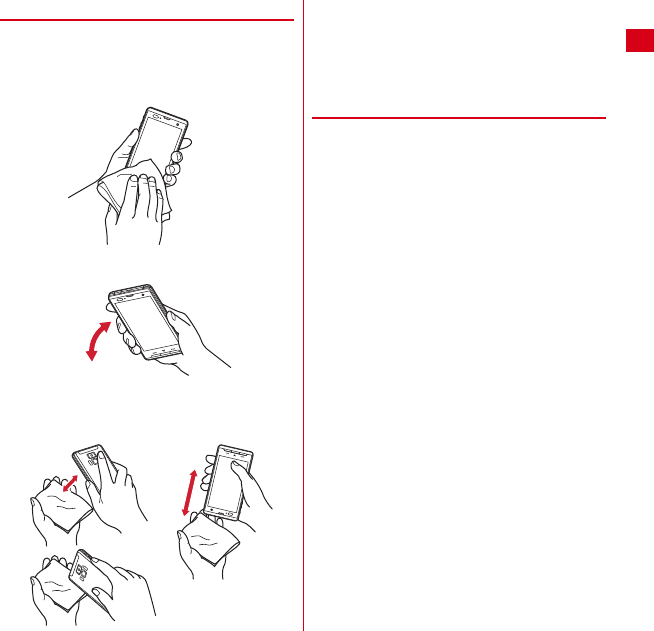
目次/注意事項 19
◆ 水抜きについて
本端末を水に濡らすと、拭き取れなかった水が後から
漏れてくることがありますので、次の手順で水抜きを
行ってください。
a本端末をしっかりと持ち、表面、裏面を乾いた清潔
な布などでよく拭き取ってください。
b本端末をしっかりと持ち、20回程度水滴が飛ばな
くなるまで振ってください。
cマイク(送話口)、受話口、スピーカー、キー、充
電端子などの隙間に溜まった水は、乾いた清潔な布
などに本端末を10回程度振るように押し当てて拭
き取ってください。
d本端末から出てきた水分を乾いた清潔な布などで十
分に拭き取り、自然乾燥させてください。
・水を拭き取った後に本体内部に水滴が残っている
場合は、水が染み出ることがあります。
・隙間に溜まった水を綿棒などで直接拭き取らない
でください。
◆ 充電のときには
充電時、および充電後には、必ず次の点を確認してく
ださい。
・充電時は、本端末が濡れていないか確認してくださ
い。本端末が濡れている状態では、絶対に充電しな
いでください。
・付属品、オプション品は防水/防塵性能を有してい
ません。
・本端末が濡れている場合や水に濡れた後に充電する
場合は、よく水抜きをして乾いた清潔な布などで水
を拭き取ってから、付属の卓上ホルダに差し込んだ
り、外部接続端子キャップを開いたりしてください。
・外部接続端子キャップを開いて充電した場合には、
充電後はしっかりとキャップを閉じてください。な
お、外部接続端子からの浸水を防ぐため、卓上ホル
ダを使用して充電することをおすすめします。
・ACアダプタ、卓上ホルダは、お風呂場、シャワー
室、台所、洗面所などの水周りや水のかかる場所で
使用しないでください。火災や感電の原因となりま
す。
・濡れた手でACアダプタ、卓上ホルダに触れないで
ください。感電の原因となります。
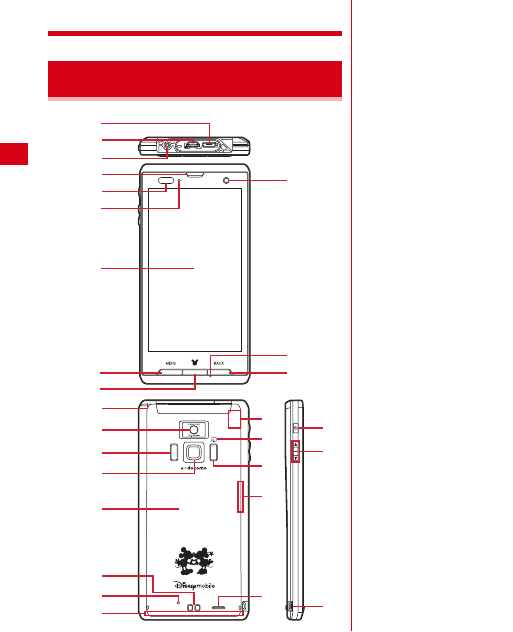
ご使用前の確認と設定
20
ご使用前の確認と設定 〈各部の機能〉
a外部接続端子
付属のPC接続用USBケーブル T01などの接続
bHDMI端子(Type D)
cステレオイヤホン端子
d受話口
e近接センサー/照度センサー
近接センサー:通話中にタッチパネルの誤動作を防
ぐ
照度センサー:周囲の明るさを検知して、ディスプ
レイのバックライトを自動調節
※ 保護シートやシールを貼り付けるなどセンサー部
分をふさぐと、誤動作する場合や正しく検知され
ない場合があります。
fお知らせLED
赤色点灯:充電中
緑色1回点灯:電源オン
※ 点灯/点滅色は、アプリケーションによって異な
る場合があります。
gディスプレイ(タッチパネル)
hインカメラ
i送話口(マイク)
jワンセグ/FMトランスミッタアンテナ
※ ワンセグ視聴/FMトランスミッタ出力時に伸ば
します。
kアウトカメラ
l赤外線ポート
m指紋センサー
nリアカバー
※ リアカバーを外して、電池パックを取り外すと、
ドコモminiUIMカードスロットとmicroSDカー
ドスロットがあります。
※ リアカバーの裏面には、防水/防塵のためのゴム
パッキンがついています。
o充電端子
p背面マイク
qFOMAアンテナ部
※ アンテナは本体に内蔵されています。手で覆うと
品質に影響を及ぼす場合があります。
各部の名称と機能
a
b
a
b
c
d
e
f
g
k
n
o
q
j
l
m
p
h
i
v
s
r
t
u
c
d
w
e
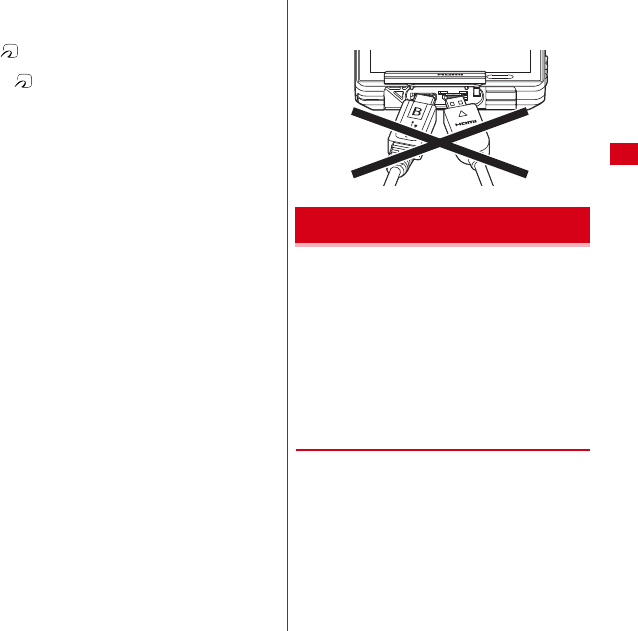
ご使用前の確認と設定 21
rGPSアンテナ部
※ アンテナは本体に内蔵されています。手で覆うと
品質に影響を及ぼす場合があります。
sマーク
ICカードの搭載
※ マークを読み取り機にかざしておサイフケー
タイを利用したり、対応するアプリケーションを
ダウンロードするとiC通信でデータを送受信し
たりできます。なお、ICカードは取り外せませ
ん。
tカメラライト(フラッシュ)
uBluetooth/Wi-Fiアンテナ部
※ アンテナは本体に内蔵されています。手で覆うと
品質に影響を及ぼす場合があります。
vスピーカー
wストラップホール
〈キーの機能〉
キーを押して動作する機能は次のとおりです。
aメニューキー m
押す:現在の画面で使用できる設定などの表示
1秒以上押す:文字入力時はキーボードの表示/非
表示
bホームキー B
押す:ホーム画面に戻る
1秒以上押す:最近使用したアプリケーションの表
示
cバックキー c
押す:直前の画面に戻る
d電源キー X
押す:スリープモードの設定/解除
長く押す:電源を入れる/切る、マナーモード、公
共モード、機内モードの設定/解除
e音量ボタンSD
押す:各種機能の音量の調節
Dを1秒以上押す:マナーモードの設定/解除
〈注意事項〉
microUSBプラグとHDMIプラグは同時に差し込
まないでください。
ドコモminiUIMカードとは、電話番号などのお客様情
報が記録されているICカードです。
・本端末ではドコモminiUIMカードのみご利用できま
す。ドコモUIMカード、FOMAカードをお持ちの場
合には、ドコモショップ窓口にてお取り替えくださ
い。
・ドコモminiUIMカードが本端末に取り付けられてい
ないと、一部の機能を利用することができません。
・ドコモminiUIMカードについて詳しくは、ドコモ
miniUIMカードの取扱説明書をご覧ください。
◆ ドコモminiUIMカードの取り付け/
取り外し
・取り付け/取り外しは、本端末の電源を切り、リア
カバーと電池パックを取り外してから行います。→
P23
ドコモminiUIMカード
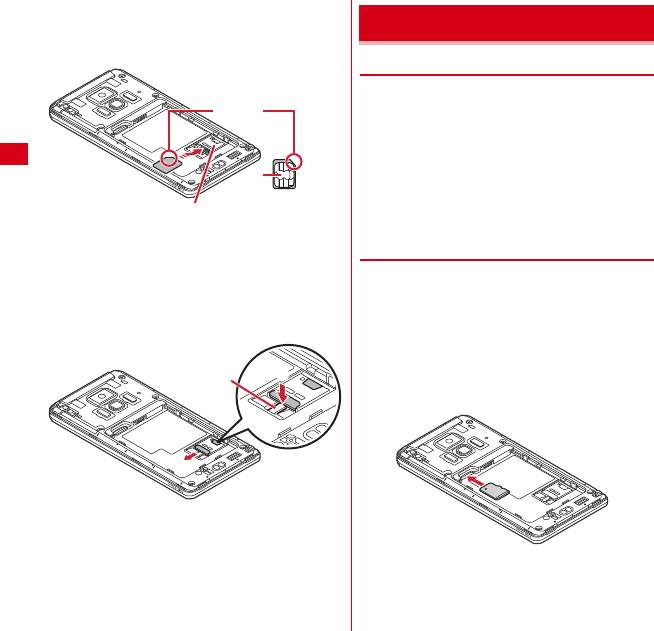
ご使用前の確認と設定
22
■ 取り付けかた
aドコモminiUIMカードのIC面を下にして、ガイド
の中に差し込む
・切り欠きの方向にご注意ください。
■ 取り外しかた
a指でロックを押しながら(a)、ドコモminiUIM
カードをbの方向に2∼3mm引き出す
bロックから指を離し、ドコモminiUIMカードを軽く
押さえながらbの方向へスライドさせる
・このときドコモminiUIMカードを下方向に強く押
し付けないでください。
◆ microSDカードについて
・本端末は、2GBまでのmicroSDカードと32GBま
でのmicroSDHCカードに対応しています(2012
年1月現在)。ただし、市販されているすべての
microSDカードおよびmicroSDHCカードの動作を
保証するものではありません。対応のmicroSDカー
ドは各microSDメーカへお問い合わせください。
・microSDカードのデータにアクセスしているとき
に、電源を切ったり衝撃を与えたりしないでくださ
い。データが壊れる恐れがあります。
◆ microSDカードの取り付け/取り外
し
・お買い上げ時は、あらかじめmicroSDカード(試供
品)が取り付けられています。ご使用前に、
microSDカードの取扱説明書もご覧ください。
・取り付け/取り外しは、本端末の電源を切り、リア
カバーと電池パックを取り外してから行います。→
P23
■ 取り付けかた
amicroSDカードの金属端子面を下にして、図の向
きで挿入口にロックするまで差し込む
■ 取り外しかた
amicroSDカードを軽く押し込んでから離し、
microSDカードをまっすぐ引き出す
ガイド ドコモminiUIMカード
切り欠き
IC
a
b
ロック
microSDカード
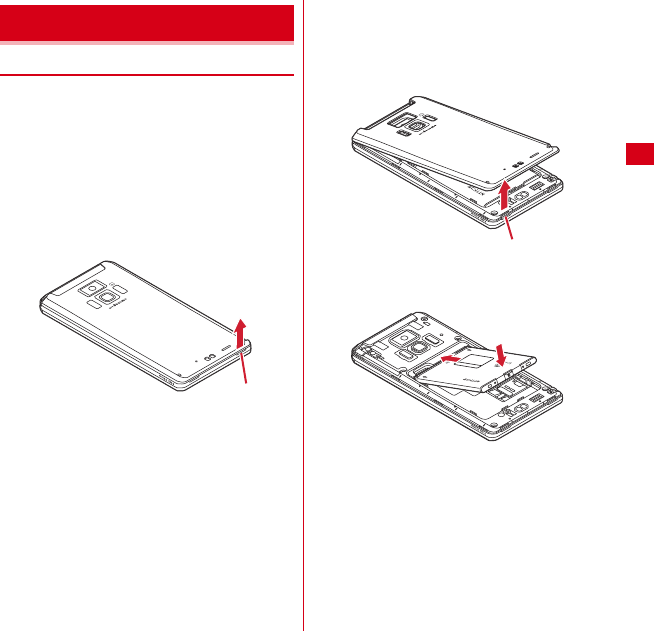
ご使用前の確認と設定 23
◆ 電池パックの取り付け/取り外し
・電池パックの取り付け/取り外しは、電源を切って
から行ってください。
・リアカバーの取り付け/取り外しは、本端末のディ
スプレイなどが傷つかないよう、手に持って行って
ください。
・本端末が濡れているときは、水分をよく拭きとって
から、リアカバーを取り外してください。
・本端末専用の電池パック F24をご利用ください。
■ 取り付けかた
aリアカバー取り外し部aに爪をかけ、リアカバーが
片側だけ外れるまで垂直に持ち上げる
bリアカバー取り外し部bに爪をかけ替え、リアカ
バーを垂直に持ち上げながら取り外す
・防水/防塵性能を維持するため、リアカバーは
しっかりと取り付ける構造となっています。取り
外しにくい場合は、力を入れて取り外してくださ
い。
c電池パックのラベル面を上にして、電池パックの金
属端子を本端末の金属端子に合わせてaの方向に差
し込みながら、bの方向に取り付ける
dリアカバーの向きを確認し、本体に合わせるように
装着する
電池パック
リアカバー
取り外し部a
リアカバー取り外し部b
a
b
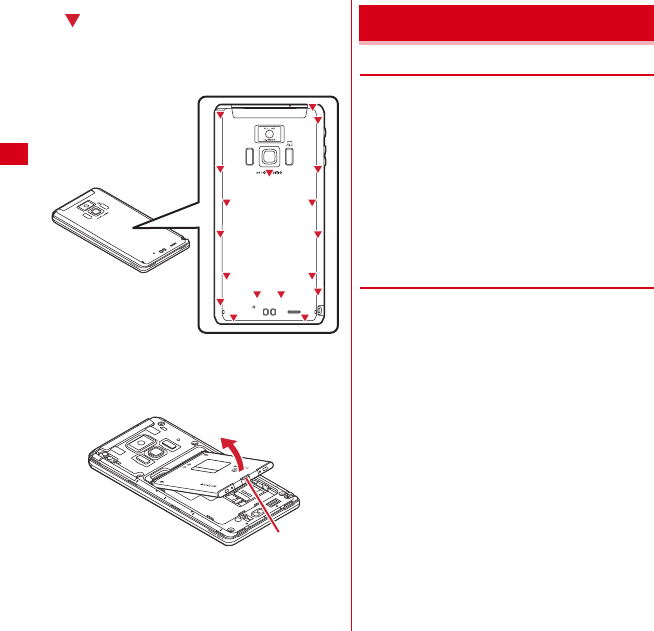
ご使用前の確認と設定
24
eリアカバー裏のツメと本端末のミゾを合わせて
部分をしっかりと押して、完全に閉める
・防水/防塵性能を維持するために、浮いている箇
所がないことを確認しながら確実に取り付けてく
ださい。
※「防水/防塵性能」について→P16
■ 取り外しかた
a電池パックの取り付けの操作aと操作bを行う
b電池パックの取り外し用ツメをつまんで、矢印の方
向に持ち上げて取り外す
◆ 卓上ホルダ充電の設定
付属の卓上ホルダ F37を使って充電する場合は、本設
定を必ず確認してから充電を行ってください。
・卓上ホルダを使わないで充電する場合は、本設定を
変更する必要はありません。
1
ホーム画面でm→[本体設定]→[初期
設定]→[卓上ホルダ充電]→充電方法を選
択
急速充電(ACアダプタ):ACアダプタを接続し
て充電する場合に選択します。
通常充電(USB充電):ACアダプタ以外を接続し
て充電する場合に選択します。
◆ 卓上ホルダを使って充電
別売りのFOMA ACアダプタ 01/02、付属の
FOMA 充電microUSB 変換アダプタ T01と卓上ホル
ダ F37を使って充電してください。
aACアダプタのコネクタを、充電microUSB変換ア
ダプタの外部接続端子に差し込む
b充電microUSB変換アダプタのmicroUSBプラグ
を卓上ホルダ裏側の端子へ差し込む
cACアダプタの電源プラグを起こし、コンセントへ
差し込む
d本端末を卓上ホルダに差し込む
・充電中はお知らせLEDが赤く点灯し、充電が完了
すると消灯します。
e充電が終わったら、本端末を卓上ホルダから取り外
し、ACアダプタの電源プラグをコンセントから抜
く
f卓上ホルダから充電microUSB変換アダプタの
microUSBプラグを抜き、充電microUSB変換ア
ダプタの外部接続端子からACアダプタのコネクタ
を抜く
・コネクタのリリースボタンを押しながら、水平に
引き抜きます。
取り外し用ツメ
充電
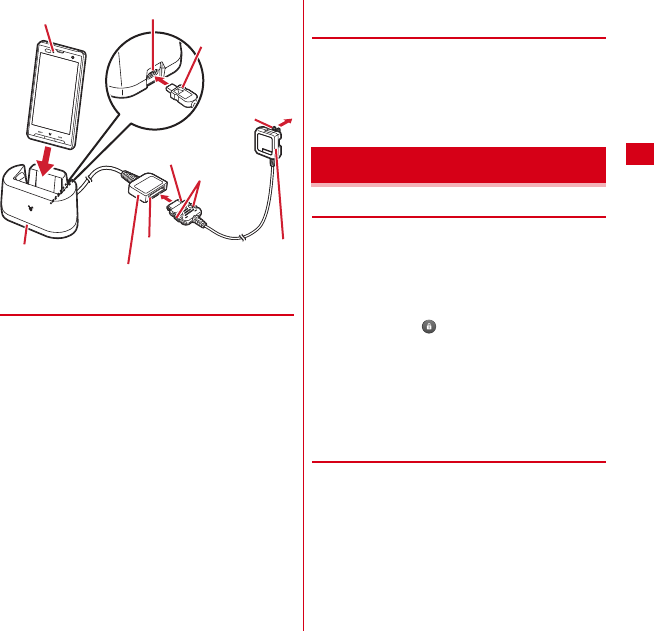
ご使用前の確認と設定 25
◆ ACアダプタを使って充電
FOMA ACアダプタ 01/02(別売)と付属のFOMA
充電microUSB 変換アダプタ T01を使って充電しま
す。
aACアダプタのコネクタを、充電microUSB変換ア
ダプタの外部接続端子に差し込む
b本端末の端子キャップを開け、充電microUSB変換
アダプタのmicroUSBプラグを差し込む
cACアダプタの電源プラグをコンセントに差し込む
・充電中はお知らせLEDが赤く点灯し、充電が完了
すると消灯します。
d充電が終わったら、ACアダプタの電源プラグをコ
ンセントから抜く
e本端末からmicroUSBプラグを抜き、端子キャップ
を閉じる
f充電microUSB変換アダプタの外部接続端子から
ACアダプタのコネクタを抜く
・コネクタのリリースボタンを押しながら、水平に
引き抜きます。
◆ PC接続用USBケーブルを使って充
電
本端末とパソコンを付属のPC接続用USBケーブル
T01で接続すると、本端末をパソコンから充電するこ
とができます。
・パソコン上に「新しいハードウェアの検索ウィザー
ドの開始」画面が表示されたら、「キャンセル」を選
択してください。
◆ 電源を入れる
1
お知らせLEDが緑色に点灯して同時にバ
イブレータが振動するまでXを押し続け
る(2秒以上)
起動画面に続いて誤操作防止用のロック画面が表
示されます。
2
ロック画面の をタップ
■ 初めて電源を入れたときは
初期設定を行った後、ドコモサービスの初期設定を行
います。それぞれ画面の案内に従って操作してくださ
い。
・ソフトウェア更新機能の確認画面が表示された場合
は[OK]をタップします。
◆ 電源を切る
1
携帯電話オプションメニューが表示され
るまでXを押し続ける→[電源を切る]→
[OK]
バイブレータが振動して電源が切れます。
AC100V
コンセントへ
お知らせLED
リリース
ボタン
コネクタ
卓上ホルダ
裏側に差し込む
ACアダプタ
電源プラグ
microUSBプラグ
外部接続端子
FOMA充電microUSB変換アダプタ T01
電源ON/OFF
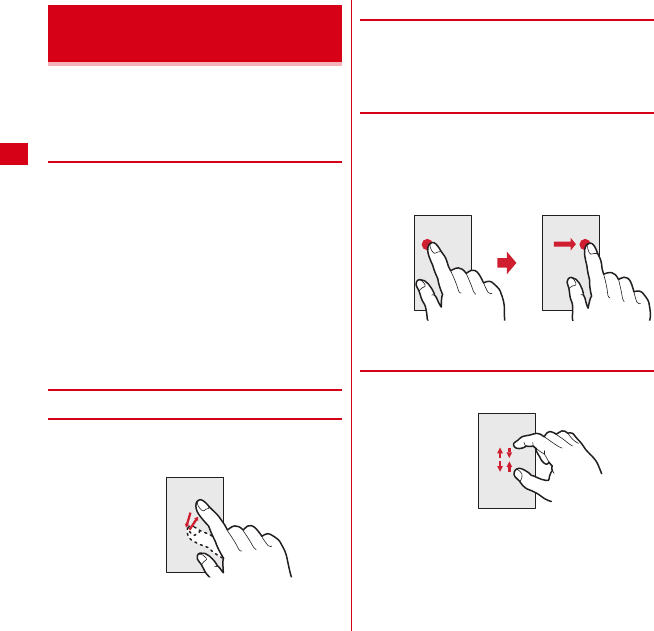
ご使用前の確認と設定
26
本端末のディスプレイはタッチパネルになっており、
指で直接触れて操作します。また、向きや動きを検知
するモーションセンサーによって、本端末を縦または
横に傾けて、画面表示を切り替えることができます。
◆ タッチパネル利用上のご注意
タッチパネルは指で軽く触れるように設計されていま
す。指で強く押したり、先の尖ったもの(爪/ボール
ペン/ピンなど)を押し付けたりしないでください。
・次の場合はタッチパネルに触れても動作しないこと
があります。また、誤動作の原因となりますのでご
注意ください。
- 手袋をしたままでの操作
- 爪の先での操作
- 異物を操作面に乗せたままでの操作
- 保護シートやシールなどを貼っての操作
- タッチパネルが濡れたままでの操作
- 指が汗や水などで濡れた状態での操作
- 水中での操作
◆ 主な操作
❖タップ/ダブルタップ
タップ:画面に軽く触れてから離します。画面から指
を離した時点で操作が有効になります。
ダブルタップ:すばやく2回続けてタップします。
❖1秒以上タッチ
画面に1秒以上触れてから離します。画面に指を触れ
たまま次の操作を行う場合もあります。
※ 操作の説明では「(1秒以上)」と記載することがあ
ります。
❖ドラッグ/スライド/パン
ドラッグ:画面の項目やアイコンに指を触れたまま、
任意の位置に動かします。
スライド:画面に指を軽く触れたまま、目的の方向に
動かします。
パン:画面そのものを任意の方向にドラッグして見た
い部分を表示します。
❖ピンチ
画面に2本の指で触れたまま、指の間隔を広げたり
(ピンチアウト)、狭くしたり(ピンチイン)します。
基本操作(タッチパネルの使い
かた)
例:タップ
例:ドラッグ
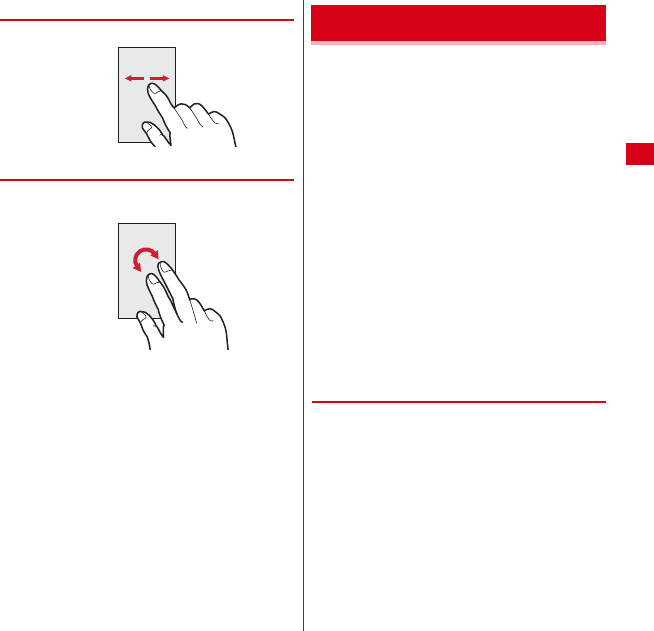
ご使用前の確認と設定 27
❖フリック
画面に触れた指をすばやく払います。
❖スワイプ
画面に触れた2本の指の間隔を固定したまま、回転し
たり上下にスライドしたりします。
本端末を使うために最初に設定が必要な項目をまとめ
て設定できます。
・各設定はいつでも変更できます。
1
ホーム画面でm→[本体設定]→[初期
設定]
2
各項目を設定
自分からだ設定:自分からだ設定の基本情報やあ
わせるボイスの設定を行います。
画面ロックの認証設定:画面ロックについて設定
します。
セキュリティ解除方法:セキュリティロックの解
除方法を設定します。
ホーム壁紙:ホーム画面の壁紙を設定します。
フォトスクリーン:ロック画面の画像を設定しま
す。
電話帳コピー:電話帳のコピーをします。
卓上ホルダ充電:卓上ホルダで充電する際の充電
方法を設定します。→P24
Googleアカウント:Googleアカウントを設定し
ます。
❖その他の初期設定について
初期設定の項目以外にも、必要に応じて、次の項目を
設定してください。
・Eメールのアカウントの設定→P45
・Wi-Fi機能の設定→P42
・アクセスポイント(APN)の設定→P41
また、ホームアプリを「NX! comfort UI」に切り替え
ると、端末色に合わせてデザインされたきせかえを利
用できます。
例:回転スワイプ
初期設定
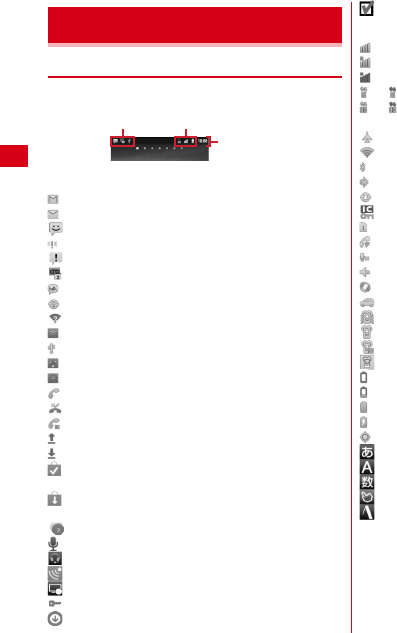
ご使用前の確認と設定
28
◆ ステータスバーのアイコン
ステータスバーに表示される通知アイコンとステータ
スアイコンで様々な状態を確認できます。
■ 主な通知アイコン
:新着Gmail
:新着Eメール
:新着SMS
:新着エリアメール
:SMSの送信失敗
:伝言メッセージ
:新着インスタントメッセージ
:同期トラブル
:Wi-FiがオンでWi-Fiネットワークが利用可能
:Wi-Fiテザリングが有効
:USB接続中
:USBテザリングが有効
:Wi-FiテザリングとUSBテザリングが有効
:通話中
:不在着信
:通話保留中
:データのアップロード完了
:データのダウンロード完了
:Androidマーケットなどからのアプリケーション
がインストール完了
:Androidマーケットのアプリケーションがアップ
デート可能
:隠れた通知の件数
:イヤホン接続中(端末のマイクからの入力)
:イヤホン接続中(イヤホンマイクからの入力)
:ワンセグ受信中
:ワンセグ録画中
:VPN接続
:ソフトウェア更新有
:ソフトウェア更新完了
■ 主なステータスアイコン
※:電波状態
※:ローミング中
:圏外
※/※(矢印がグレー):GPRS通信中/使用可能
※/※(矢印がグレー):3G(パケット)通信中/
使用可能
:機内モード
※:Wi-Fi接続中
:Bluetooth機能オン
:Bluetooth機器接続中
:データ同期中
:おサイフケータイ ロック設定中
:ドコモminiUIMカード未挿入
:スピーカーフォンオン
:マイクミュート
:着信音量0
:バイブレーションオン
:公共モード(ドライブモード)
:マナーモード(通常マナー)
:マナーモード(サイレントマナー)
:マナーモード(アラームONマナー)
:マナーモード(オリジナルマナー)
:要充電
:電池残量が少ない
:電池残量十分
:充電中
:GPS測位中
:ATOKのかな入力モード
:ATOKの英数字入力モード
:ATOKの数字入力モード
:ATOKの手書き入力モード
:ATOKの絵文字/顔文字/記号、定型文、文字
コード入力
※ Googleアカウントでログインしているときに、緑
色で表示されます。
画面表示/アイコン
通知アイコン ステータスアイコン
ステータスバー
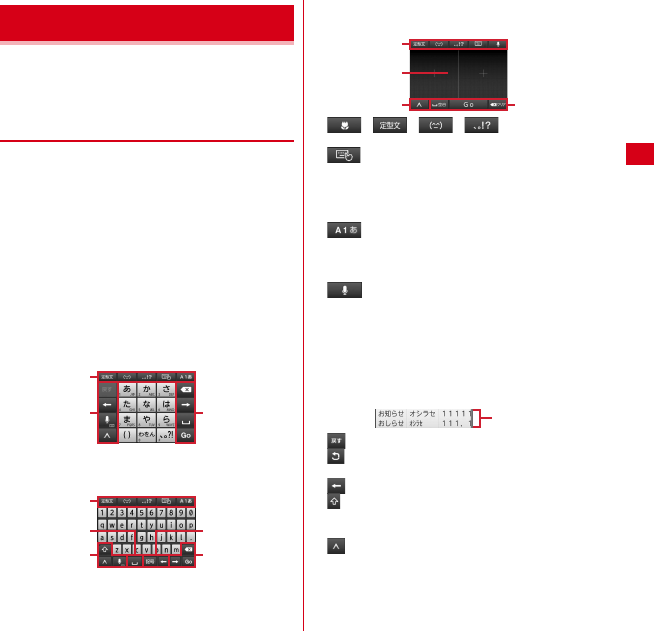
ご使用前の確認と設定 29
ディスプレイに表示されるソフトウェアキーボードを
使って、文字を入力します。
・ここでは、主にNX!inputでの入力方法について説明
します。
◆ キーボードの使いかた
テンキーキーボード、QWERTYキーボード、手書き
キーボードを使って文字を入力できます。
・各キーボードから、音声文字入力を起動することも
できます。
・キーボードの設定の手書き入力の設定で上書き手書
き入力が有効に設定されているときは、テンキー
キーボード(ケータイ入力時)やQWERTYキー
ボードが表示されている状態で手書き入力ができま
す。お買い上げ時は上書き手書き入力が有効に設定
されています。
■ テンキーキーボード
携帯電話で一般的なキーボードです。入力方式の設定
により、ケータイ入力、ジェスチャー入力、フリック
入力の3種類の入力方式を使用できます。→P31
■ QWERTYキーボード
ローマ字入力で入力します。
■ 手書きキーボード
手書きで文字を入力できます。
a/ / / :絵文字/定型文/
顔文字/記号の入力
:上書き手書き入力の有効/無効
・上書き手書き入力が有効のときは、指のイラスト
が水色で表示されます。
・キーボードの切り替え操作にも利用します。→
P30
:入力モードの切り替え(英字・数字・かな)
・現在の入力モードが水色で表示されます。
・1秒以上タッチすると、NX!inputメニューで
ATOKの設定や単語登録ができます。
:音声入力の起動
※ 文字を入力すると変換候補が表示され、選択でき
ます。変換候補の表示領域を左右にスライドする
と隠れている候補を表示できます。また、上にス
ライドして隠れている候補を表示したり、下にス
ライドして元の表示に戻すことができます。キー
ボードによっては、変換候補の下に、確定前の文
字列が表示されます。
b:直前に確定した文字を変換前の文字に戻す
:テンキーキーボードでの入力で、キーに割り当
てられた文字を逆順に表示
:カーソルを左に移動
:英字入力時の大文字と小文字の切り替え
・タップするたびに、大文字→大文字固定→小文字
に切り替わります。
:絵文字、顔文字、記号、定型文、文字コードの
入力、電話帳やパスワードマネージャーの引用入
力のメニューに切り替え
・キーボードの非表示の操作にも利用します。→
P30
文字入力
b
a
c
b
a
c
c b
b
d
a
c
変換候補
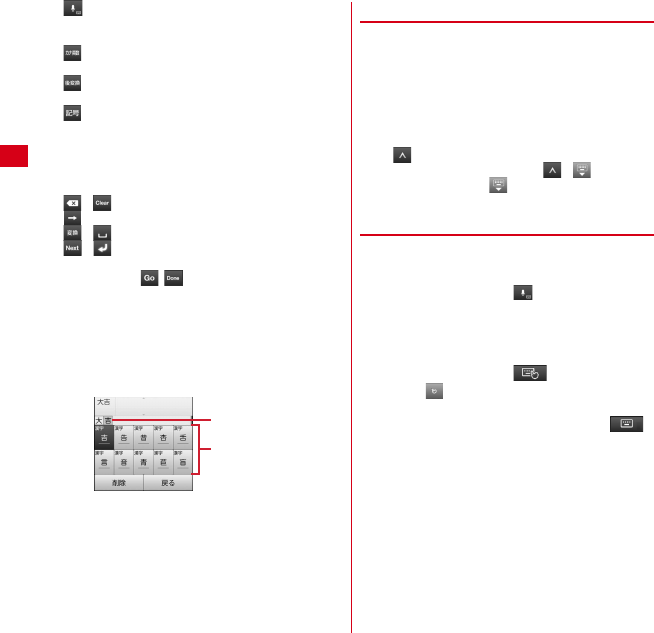
ご使用前の確認と設定
30
:音声文字入力の起動
・キーボードの切り替え操作にも利用します。→
P30
:カタカナ/数字/英数/年月日(全角/半角)
などに変換
:かな/全角カタカナ/半角カタカナ、英字の後
変換候補から選択
:英数字入力と記号入力モードの切り替え
・QWERTYキーボードの設定で数字キーを表示に
設定した場合に表示されます。数字キーを非表示
に設定した場合は、各キーを下にフリックして
キーに割り当てられている数字や記号を入力でき
ます。
c/ :カーソルの左側の文字を削除
:カーソルを右に移動
/ :文字の変換/空白の入力
/ :次の入力項目にカーソル移動/確定また
は改行
・この他にも、 、 など、機能が変化する場合が
あります。
d手書き入力領域:指で文字を書いて入力
・文字を入力すると、入力領域の上部に認識された
文字が表示されます。
・認識された文字をタップして、補正候補の文字の
一覧から入れ替える文字を選択できます。上から
書き直すこともできます。
❖キーボードの表示/非表示
■ キーボードの表示
1
文字入力欄を選択
・文字入力欄にカーソルがある状態でmを1秒
以上押しても表示できます。
■ キーボードの非表示
1
キーボード表示中にm(1秒以上)
・をタップして、ガイドが表示されたらそのま
ま任意の方向にスライドし、 が に切り替
わってから、再度 にスライドして指を離して
も非表示にできます。
❖キーボードの切り替え
■ テンキーキーボードとQWERTYキーボード
1
テンキーキーボードまたはQWERTY
キーボード表示中に (1秒以上)→キー
ボードの種類を選択
■ 手書きキーボード
1
テンキーキーボードまたはQWERTY
キーボード表示中に (1秒以上)→そ
のまま にスライド
テンキーキーボードまたはQWERTYキーボード
に切り替え:手書きキーボード表示中に
補正候補
認識された文字
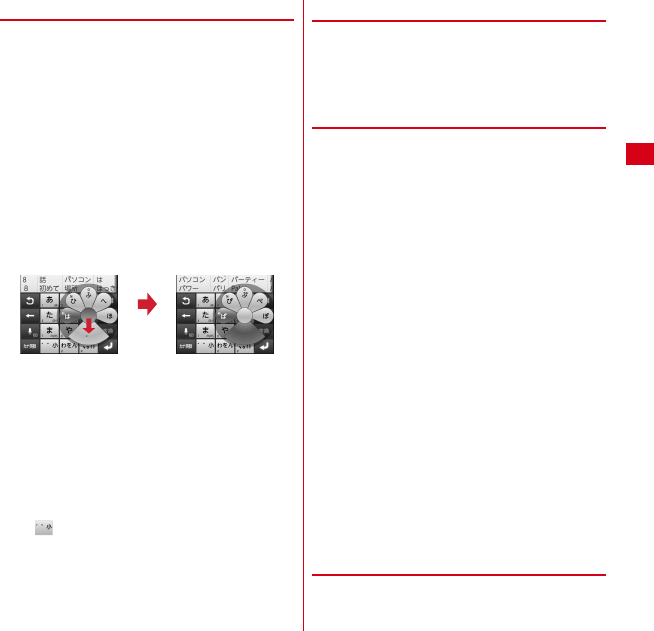
ご使用前の確認と設定 31
❖テンキーキーボードの入力方式
テンキーキーボードでは、次の3つの入力方式を利用
できます。
■ ケータイ入力
入力したい文字が割り当てられているキーを、目的の
文字が表示されるまで続けてタップします。
■ ジェスチャー入力
入力したい文字が割り当てられているキーをタッチし
たままにすると、キーの周りに文字(ジェスチャーガ
イド)が表示されますので、指を離さず目的の文字ま
でスライドします。
・濁音/半濁音/拗音を入力するには、キーから指を
離さず下に1回または2回スライドします。キーの
周りに濁音/半濁音/拗音のジェスチャーガイドが
表示されますので、指を離さず目的の文字までスラ
イドします。
・英数字入力モードの場合は、キーをタッチした指を
離さず下にスライドすると、大文字/小文字を切り
替えることができます。
■ フリック入力
入力したい文字が割り当てられているキーをタッチし
たままにすると、キーの上に文字(フリックガイド)
が表示されます。指を離さず目的の文字の方向にフ
リックします。
・濁音/半濁音/拗音を入力するには、フリックした
あと を1回または2回タップします。
◆ テキスト編集
文字入力欄、Webサイトやドキュメント、受信メール
などのテキストコピー、文字入力欄でのテキストの切
り取り、貼り付けの操作ができます。
・アプリケーションの種類によって、操作方法が異な
る場合があります。
❖テキストのコピー/切り取り
■ 文字入力欄でのコピー/切り取り
1
テキストを選択(1秒以上)
2
[語句を選択]/[すべて選択]
[語句を選択]のときはタップした位置の語句が、
[すべて選択]のときはすべての範囲がオレンジで
ハイライト表示されます。
・テキスト範囲の両端にあるつまみをスライドす
ると選択範囲を調節できます。
・選択範囲を解除するには、選択範囲外をタップ
します。
3
ハイライト表示されたテキストを選択→
「テキストを編集」で[コピー]/[切り取
り]
・「テキストを編集」で[貼り付け]をタップする
と、貼り付けたテキストで選択範囲が上書きさ
れます。
■ Webサイトやドキュメントなどでコピー
1
テキストを選択(1秒以上)
テキスト範囲がオレンジでハイライト表示されま
す。
・テキスト範囲の両端にあるつまみをスライドす
ると選択範囲を調節できます。
2
ハイライト表示されたテキストを選択
❖テキストの貼り付け
1
貼り付け位置にカーソルを移動→テキス
トを選択(1秒以上)→[貼り付け]
下に2回
スライド
例:「ぱ」を入力する場合
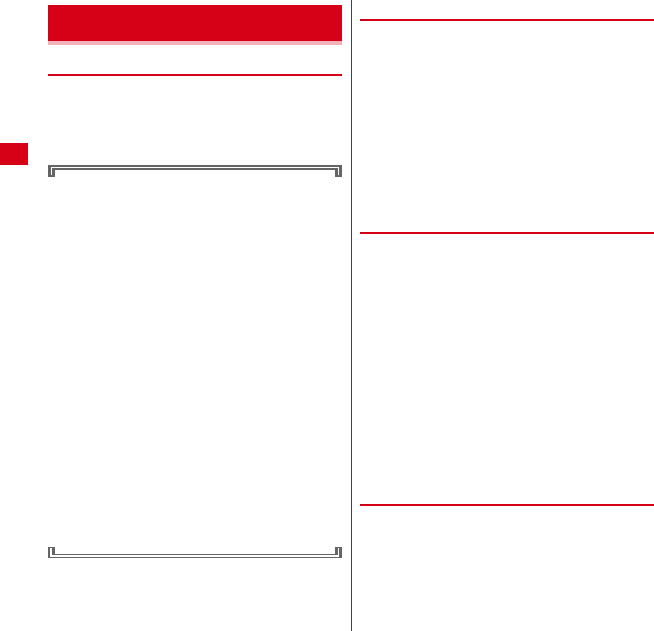
ご使用前の確認と設定
32
◆ 本端末で利用する暗証番号
本端末を便利にお使いいただくための各種機能には、
暗証番号が必要なものがあります。本端末をロックす
るためのパスワードやネットワークサービスでお使い
になるネットワーク暗証番号などがあります。用途ご
とに上手に使い分けて、本端末を活用してください。
各種暗証番号に関するご注意
・設定する暗証番号は「生年月日」、「電話番号の
一部」、「所在地番号や部屋番号」、「1111」、
「1234」などの他人にわかりやすい番号はお避
けください。また、設定した暗証番号はメモを
取るなどしてお忘れにならないようお気をつけ
ください。
・暗証番号は、他人に知られないように十分ご注
意ください。万が一暗証番号が他人に悪用され
た場合、その損害については、当社は一切の責
任を負いかねます。
・各種暗証番号を忘れてしまった場合は、契約者
ご本人であることが確認できる書類(運転免許
証など)や本端末、ドコモminiUIMカードをド
コモショップ窓口までご持参いただく必要があ
ります。詳細は本書裏面の「総合お問い合わせ
先」までご相談ください。
・PINロック解除コード(PUK)は、ドコモ
ショップでご契約時にお渡しする契約申込書
(お客様控え)に記載されています。ドコモ
ショップ以外でご契約されたお客様は、契約者
ご本人であることが確認できる書類(運転免許
証など)とドコモminiUIMカードをドコモ
ショップ窓口までご持参いただくか、本書裏面
の「総合お問い合わせ先」までご相談ください。
❖ネットワーク暗証番号
ドコモショップまたはドコモインフォメーションセン
ターでのご注文受付時に契約者ご本人を確認させてい
ただく際や各種ネットワークサービスご利用時などに
必要な数字4桁の番号です。ご契約時に任意の番号を
設定いただきますが、お客様ご自身で番号を変更でき
ます。
パソコン向け総合サポートサイト「My docomo」※の
「docomoID/パスワード」をお持ちの方は、パソコ
ンから新しいネットワーク暗証番号への変更手続きが
できます。
※「My docomo」については、本書裏面の裏側をご
覧ください。
❖PINコード
ドコモminiUIMカードには、PINコードという暗証番
号を設定できます。ご契約時は「0000」に設定され
ていますが、お客様ご自身で番号を変更できます。
PINコードは、第三者による本端末の無断使用を防ぐ
ため、ドコモminiUIMカードを取り付ける、または端
末の電源を入れるたびに使用者を認識するために入力
する4∼8桁の番号(コード)です。PINコードを入
力することにより、発着信および端末操作ができます。
・別の端末で利用していたドコモminiUIMカードを差
し替えてお使いになる場合は、以前にお客様が設定
されたPINコードをご利用ください。設定を変更さ
れていない場合は「0000」となります。
・PINコードの入力を3回連続して間違えると、PIN
コードがロックされて使えなくなります。この場合
は、「PINロック解除コード」でロックを解除してく
ださい。
❖PINロック解除コード(PUK)
PINロック解除コードは、PINコードがロックされた
状態を解除するための8桁の番号です。なお、PIN
ロック解除コードはお客様ご自身では変更できません。
・PINロック解除コードの入力を10回連続して間違え
ると、ドコモminiUIMカードがロックされます。そ
の場合は、ドコモショップ窓口にお問い合わせくだ
さい。
ロック/セキュリティ
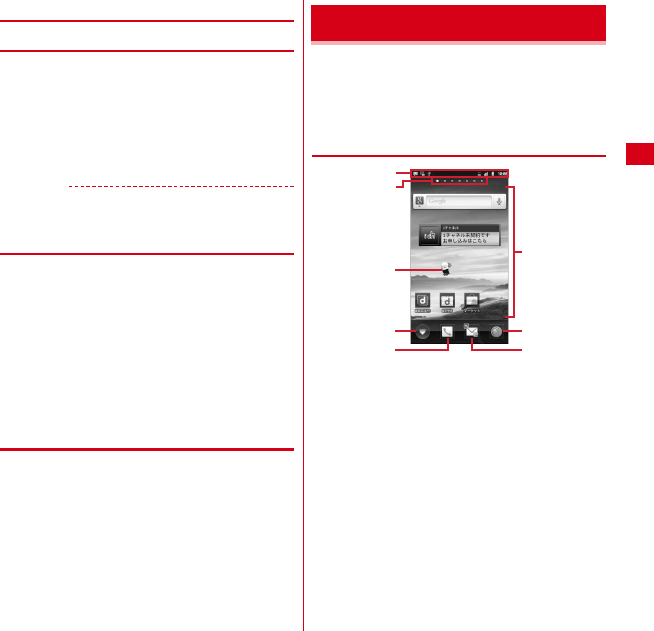
ご使用前の確認と設定 33
◆ PINコードの設定
❖SIMカードロックの設定
電源を入れたときにPINコードを入力するように設定
します。
1
ホーム画面でm→[本体設定]→[セ
キュリティ]→[SIMカードロック設定]
2
[SIMカードをロック]→PINコードを入
力→[OK]
✔お知らせ
・初めてPINコードを入力する場合は、「0000」を入
力してください。
❖PINロックの解除
1
PINコードがロックされた状態で[緊急通
報]
2
[**05*[PINロック解除コード]*[新しい
PINコード]*[新しいPINコード]#]と入
力
・例えば、PINロック解除コードが88888888
でPINコードを7777に変更する場合、
「**05*88888888*7777*7777#」と入力
します。
◆ デバイス管理
本端末の管理者の権限の有効/無効を設定します。あ
らかじめ有効なデバイス管理者が設定されている場合
にのみ設定できます。
・おまかせロックを利用する場合は、「おまかせロッ
ク」を有効にする必要があります。2012年1月現
在、おまかせロックはご利用いただけません。
1
ホーム画面でm→[本体設定]→[セ
キュリティ]→[デバイス管理者を選択]→
管理者を選択→[有効にする]/[無効にす
る]
ホーム画面はアプリケーションを使用するためのス
タート画面です。Bを押していつでも呼び出すこ
とができます。
・最大12個のホーム画面を左右にフリックして切り
替えて使用できます。
◆ ホーム画面の見かた
aステータスバー→P28
本端末の各種状態などをアイコンでお知らせしま
す。
bホーム画面の数と位置
cカスタマイズエリア
ホーム画面のカスタマイズが可能な領域です。
ショートカット、ウィジェット、フォルダなどを配
置できます。
dマチキャラ
eアプリケーションメニュー
タップするとアプリケーションメニューを表示しま
す。
f電話機能
タップすると発着信リスト、お気に入り、ダイヤル
発信、電話帳を利用できます。不在着信があるとき
はアイコン上に件数が表示されます。
ホーム画面
a
b
d
eh
g
f
c
「ひつじのしつじくん
®
」
©
NTT DOCOMO
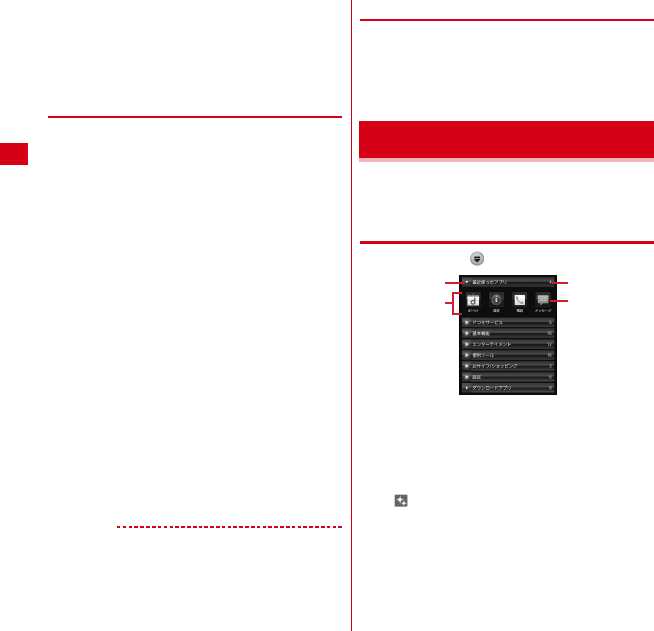
ご使用前の確認と設定
34
gspモードメール
タップするとspモードメールを利用できます。新
着spモードメールがあるときはアイコン上に件数
が表示されます。
hブラウザ
タップするとブラウザを利用できます。
◆ ホーム画面のカスタマイズ
ホーム画面に好みのアプリケーションのショートカッ
トやウィジェットなどを自由に配置できます。また、
きせかえや壁紙の変更もできます。
1
左右にフリックしてカスタマイズする
ホーム画面を表示→m→[追加]
2
[ショートカット]/[ウィジェット]/
[フォルダ]/[きせかえ]/[壁紙]/[グ
ループ]→項目を選択
・[壁紙]→[ギャラリー]をタップして画像を選
択した場合は、トリミング枠の内部をドラッグ
して位置を指定し、トリミング枠の角をドラッ
グして拡大/縮小したあと[保存]をタップし
て設定完了です。
・[壁紙]→[ライブ壁紙]→[Photo Collage]
をタップした場合は、続けて[設定]→[イ
メージフォルダ選択]→[フォルダを選択]→
指定するフォルダにチェックを付けて、
microSDカード内のイメージフォルダを指定し
ます。表示モードも設定できます。
・貼り付けた項目はドラッグして位置を変更でき
ます。
・貼り付けたフォルダは、1秒以上タッチして
[名称変更]をタップすると、フォルダ名を変更
できます。
✔お知らせ
・きせかえや壁紙は、ホーム画面でm→[きせかえ
/壁紙]をタップしても設定できます。
❖ショートカットなどの削除
1
左右にフリックしてカスタマイズする
ホーム画面を表示
2
削除するショートカットなどを選択(1秒
以上)→[削除]
アプリケーションメニューを呼び出し、登録されてい
るアプリケーションを起動したり、本端末の設定を変
更したりできます。
◆ アプリケーションメニューの表示
1
ホーム画面で
aグループ
bグループ内アプリケーション
cグループ内アプリケーションの数
dアプリケーションアイコン
・アプリケーションアイコンの左上に表示される
は、新着アプリケーションを意味します。
グループ内アプリケーションの表示/非表示:グ
ループ名をタップ
全グループ内アプリケーションの表示/非表示:
ピンチアウト/イン
ホーム画面へ追加:アプリケーションまたはグ
ループを選択(1秒以上)→[ホームへ追加]
アプリケーション画面
アプリケーションメニュー
a
b
c
d
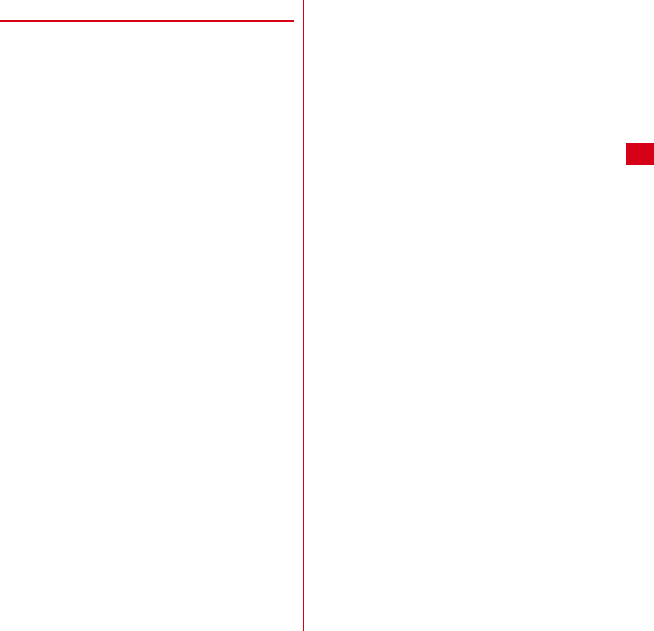
ご使用前の確認と設定 35
◆ アプリケーションメニューの管理
1
アプリケーションメニュー表示中に目的
の操作を行う
アプリケーションのアンインストール:アプリ
ケーションを選択(1秒以上)→[アンインス
トール]→[OK]
並べ替え:アプリケーションまたはグループを選
択(1秒以上)→移動先へドラッグ
グループの追加:m→[グループ追加]→グ
ループ名を入力→[OK]
グループ名の編集:グループを選択(1秒以上)
→[名称変更]→グループ名を入力→[OK]
グループのラベル変更:グループを選択(1秒以
上)→[ラベル変更]→変更するラベルにタッ
プ
グループの削除:グループを選択(1秒以上)→
[削除]→[OK]
表示形式の切り替え:m→[リスト形式]/
[タイル形式]
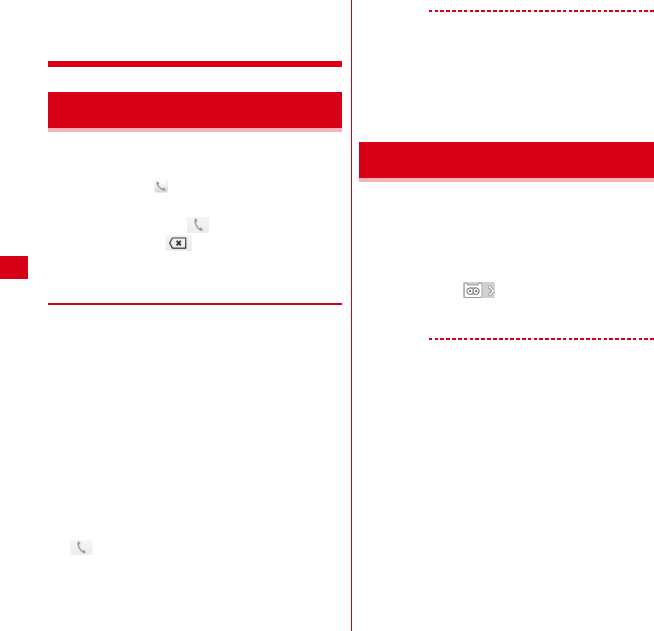
電話/ネットワークサービス
36
電話/ネットワーク
サービス
1
アプリケーションメニューで[電話]→[ダ
イヤル]
・ホーム画面で →[ダイヤル]をタップしても、
電話をかけられます。
2
電話番号を入力→
・訂正する場合は をタップします。
3
通話が終了したら[終了]
◆ 緊急通報
・本端末から110番、119番、118番通報の際は、
携帯電話からかけていることと、警察・消防機関側
から確認などの電話をする場合があるため、電話番
号を伝え、明確に現在地を伝えてください。また、
通報は途中で通話が切れないように移動せず通報し、
通報後はすぐに電源を切らず、10分程度は着信ので
きる状態にしておいてください。
・かけた地域により、管轄の消防署・警察署に接続さ
れない場合があります。
1
アプリケーションメニューで[電話]→[ダ
イヤル]→緊急通報番号を入力
警察への通報:110
消防・救急への通報:119
海上での通報:118
2
✔お知らせ
・ドコモminiUIMカードが未挿入の場合、日本国内で
は緊急通報をかけられません。
・画面に[緊急通報]が表示されているときは、タップ
して緊急通報をかけられます。ただし日本国内では、
PINコード入力画面表示中またはPINコードロック
(PUKロック)(→P32)中は、緊急通報をかけられ
ません。
1
電話がかかってくる
SD:着信音、バイブレータの動作を止める
2
[操作開始]→[通話]
着信拒否:[拒否]
応答保留:m→[応答保留]
伝言メモ録音: を右端までドラッグ
3
通話が終了したら[終了]
✔お知らせ
・録音した伝言メモを再生するには、m→[本体設
定]→[通話設定]→[伝言メモ]→[伝言メモリス
ト]→再生したい伝言メモを選択します。
電話をかける
電話を受ける

電話/ネットワークサービス 37
通話中画面では次の操作ができます。
a通話を一時保留※
b名前や電話番号
c通話を終了
d別の相手に電話をかける
eBluetoothヘッドセットをオン※
Bluetoothヘッドセットを使用したハンズフリー通
話に切り替えます。
fはっきりボイス/ぴったりボイスの状態表示
gはっきりボイスのON/OFF※
hあわせるボイスのON/OFF
iゆっくりボイスのON/OFF※
j通話時間
kダイヤル入力のダイヤルパッドを表示※
プッシュ信号(DTMFトーン)を送信します。
lマイクをオフ(消音)※
自分の声が相手に聞こえないようにします。
mスピーカーフォンをオン※
相手の声をスピーカーから流して、ハンズフリーで
通話します。
※ もう一度タップするとタップ前の状態に戻ります。
◆ 通話音量
・通話中以外は通話音量を調節することはできません。
1
通話中にSD
電話の発着信履歴を確認できます。
1
アプリケーションメニューで[電話]→[発
着信リスト]
a着信履歴ボタン
着信履歴のみを表示します。
b発信履歴ボタン
発信履歴のみを表示します。
c発信者番号通知アイコン
通知なし指定以外の発信時に表示します。通知
なし指定の発信時は が表示されます。
d履歴アイコン
発信履歴は 、着信履歴は 、不在着信履歴
は がそれぞれ表示されます。また、同じ相
手と連続して発着信した場合は が表示されま
す。相手をタップすると履歴の詳細確認、もう
一度タップすると元に戻ります。
e名前や電話番号
タップしてアクションリストを表示します。ア
クションリストの項目をタップして、電話発
信、SMS送信、電話帳登録またはプロフィー
ル画面の表示などを行います。1秒以上タッチ
すると、履歴を削除したり電話番号を編集して
発信したりできます。
f発信アイコン
タップして電話を発信します。
通話中の操作
e
d
b
a
j
m
k
i
l
c
g
h
f通話履歴
a
c
e
b
f
d

電話/ネットワークサービス
38
電話帳には電話番号やメールアドレスなどを入力でき
ます。簡単な操作で登録した相手に連絡できます。
1
アプリケーションメニューで[電話帳]
a名前
タップしてプロフィール画面を表示します。1
秒以上タッチすると、電話発信、SMS送信、
電話帳の編集/削除などができます。
bインデックスバー表示域
タップすると、電話帳に登録されているデータ
を、「あ、か、さ}」毎に区切り表示します。→
P38
cグループボタン
電話帳グループを表示します。
d登録ボタン
電話帳を新規作成します。
e検索ボタン
電話帳検索画面を表示します。
■ 電話帳リストのサブメニューについて
電話帳リストでmを押して、削除や電話帳のイン
ポート/エクスポート(→P39)、センターと同期、
赤外線全件送信、表示順の変更などができます。
◆ 電話帳を登録
1
電話帳リストで[登録]→必要に応じてア
カウントを選択→各項目を設定→[登録完
了]
◆ 電話帳の編集
1
電話帳リストで編集したい連絡先を選択
(1秒以上)→[編集]→変更したい項目を
入力→[登録完了]
◆ 電話帳の削除
1
電話帳リストで削除したい連絡先を選択
(1秒以上)→[削除]→[OK]
・電話帳リストでm→[削除]をタップする
と、削除したい連絡先を選択して削除が可能で
す。[全選択]をタップすると、全件削除できま
す。
◆ 電話帳を検索
電話帳を50音で検索できます。
1
インデックスバー表示域をタップ
50音インデックスの1列目「あ、か、さ}」が表
示されます。
2
1列目で検索したい文字にタッチ→その
まま2列目の文字をスライドで選択→そ
のまま3列目の名前をスライドで選択
・電話帳リストは、選択した電話帳を先頭にして
表示されます。
電話帳
a
c
b
e
d
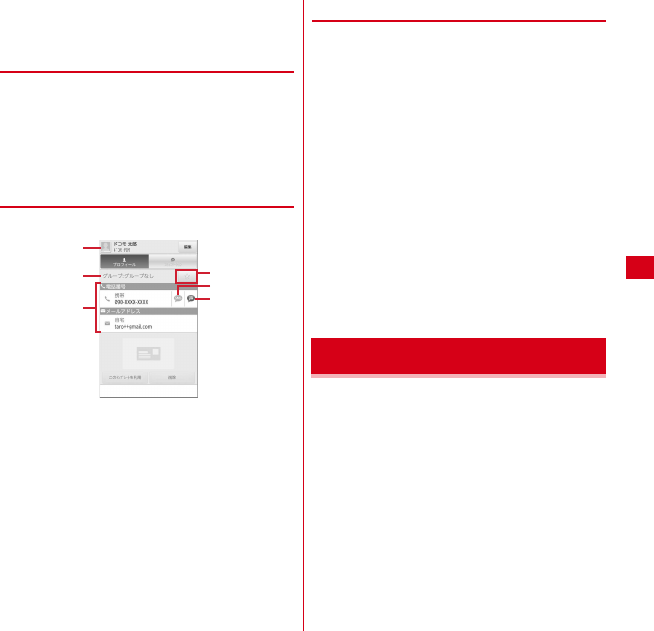
電話/ネットワークサービス 39
・3列目には電話帳に登録されているデータから、
選択したインデックスと一致する名前の先頭2
文字が表示されます。
◆ コミュニケーション
電話発着信履歴、メール送受信履歴、SMS送受信履歴
を表示します。
1
アプリケーションメニューで[電話帳]→
[コミュニケーション]
表示項目の変更:[表示項目]→表示する項目を
チェック→[OK]
◆ プロフィール画面の表示
1
電話帳リストで名前を選択
a顔写真と名前
b電話帳のグループ
c個人登録情報
項目をタップまたは1秒以上タッチして、電話
を発信したり、Eメールを送信したりできます。
dお気に入り
タップすると、お気に入りに追加されます。
eSMS送信
タップすると、SMSを送信できます。
f声の宅配便発信
タップすると、声の宅配便に発信できます。
◆ 電話帳のインポート/エクスポート
1
電話帳リストでm→[その他]→[イン
ポート/エクスポート]→項目を選択→そ
れぞれの操作を行う
SIMカードからインポート:ドコモminiUIMカー
ドに保存した電話帳から追加したい電話帳を指
定してインポートします。電話番号、メールア
ドレスともに「その他」としてインポートされ
ます。
SDカードからインポート:microSDカードに保
存されている電話帳データ(vCardファイル)
を、指定したアカウントに登録します。ファイ
ルが複数ある場合は、登録するファイルを選択
します。
SDカードにエクスポート:「マイプロフィール」
を除く電話帳データ(vCardファイル)を、
microSDカードに保存します。
表示可能な電話帳を共有:電話帳データを
Bluetooth通信やF-LINKもしくはメールに添付
して全件送信します。
microSDカードを利用して、他の端末との間で電話帳
データをコピーできます。また、Googleアカウント
に登録された電話帳データをdocomoアカウントにコ
ピーできます。
1
アプリケーションメニューで[電話帳コ
ピーツール]
・はじめてご利用される際には、「使用許諾契約
書」に同意いただく必要があります。
a
c
bd
f
e
電話帳コピーツール
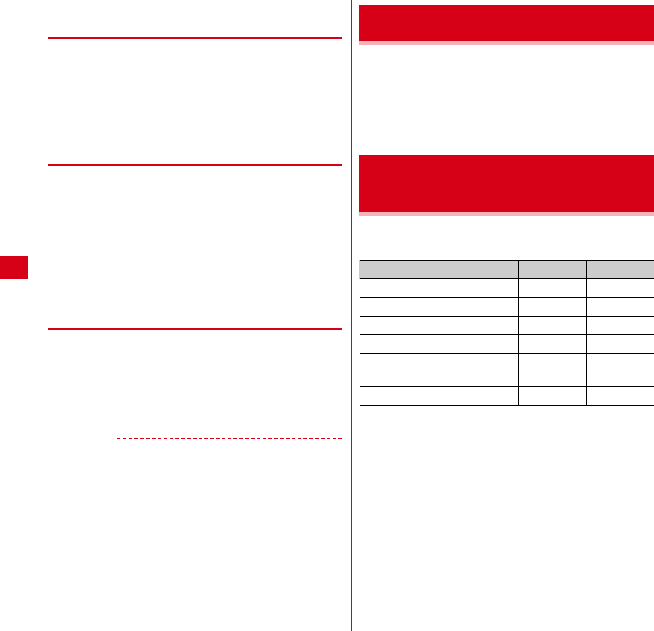
電話/ネットワークサービス
40
◆ 電話帳をmicroSDカードにエクス
ポート
1
microSDカードを本端末に取り付ける
2
[エクスポート]タブ画面で[開始]
docomoアカウントに保存されている電話帳デー
タがmicroSDカードに保存されます。
◆ 電話帳をmicroSDカードからイン
ポート
1
電話帳データが保存されたmicroSDカー
ドを本端末に取り付ける
2
[インポート]タブ画面でインポートした
いファイル選択→[上書き]/[追加]
インポートした電話帳データはdocomoアカウン
トに保存されます。
◆ Googleアカウントの電話帳を
docomoアカウントにコピー
1
[docomoアカウントへコピー]タブ画面
でコピーしたいGoogleアカウントを選
択→[上書き]/[追加]
コピーした電話帳データはdocomoアカウントに
保存されます。
✔お知らせ
・他の端末の電話帳項目名(電話番号など)が本端末と
異なる場合、項目名が変更されたり削除されたりする
ことがあります。また、電話帳に登録可能な文字は端
末ごとに異なるため、コピー先で削除されることがあ
ります。
・電話帳をmicroSDカードにエクスポートする場合は、
名前が登録されていないデータはコピーできません。
・電話帳をmicroSDカードからインポートする場合は、
[一括バックアップ]で作成したファイルは読み込む
ことができません。
ご契約電話番号を確認できます。また、ご自身の情報
を入力、編集したりできます。
1
アプリケーションメニューで[電話帳]→
[マイプロフィール]→[編集]→各項目を
設定→[登録完了]
本端末では、次のようなドコモのネットワークサービ
スをご利用いただけます。
・上記の他に、声の宅配便、迷惑電話ストップサービ
ス、番号通知お願いサービス、通話中着信設定、着
信通知、英語ガイダンス、遠隔操作設定がご利用い
ただけます。
・サービスエリア外や電波の届かない場所ではネット
ワークサービスはご利用になれません。
・「サービス停止」とは、留守番電話サービスや転送で
んわサービスなどの契約そのものを解約するもので
はありません。
・お申し込み、お問い合わせについては、本書巻末の
「総合お問い合わせ先」までお問い合わせください。
・詳しくは、『ご利用ガイドブック(ネットワークサー
ビス編)』をご覧ください。
マイプロフィール
利用できるネットワークサービ
ス
サービス名 月額使用料 お申し込み
留守番電話サービス 有料 必要
キャッチホン 有料 必要
転送でんわサービス 無料 必要
発信者番号通知サービス 無料 不要
公共モード(ドライブモー
ド)
無料 不要
公共モード(電源OFF) 無料 不要
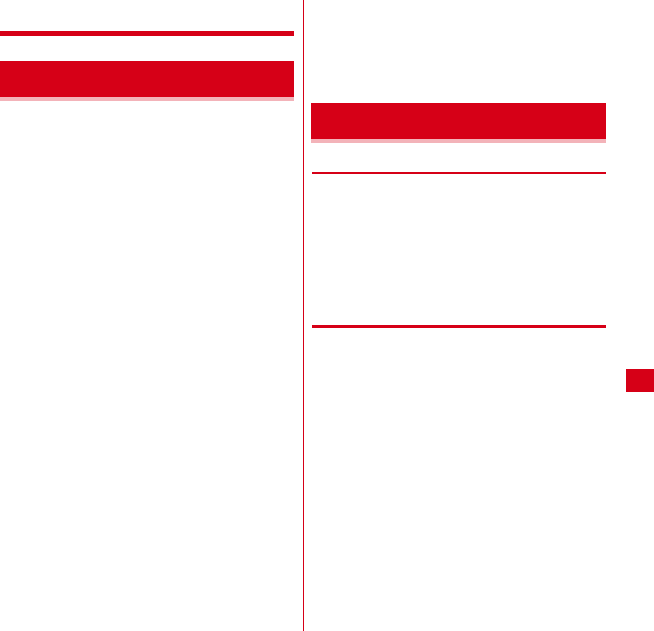
41
各種設定
各種設定
ホーム画面でm→[本体設定]を選択して表示さ
れる設定メニューから、各種設定を行います。
マイプロフィール:お客様の電話番号や[マイプロ
フィール]に登録したご自身の情報を表示します。
初期設定:初めて電源を入れたときに行う設定画面を
表示します。
ドコモサービス:ドコモの提供するアプリの設定や、
アプリ利用状況提供機能の設定などを行います。
無線とネットワーク:機内モードやWi-Fi、Bluetooth
機能、テザリングなどの設定を行います。
通話設定:ドコモのネットワークサービスやインター
ネット通話などの設定を行います。
音:公共モードやマナーモード、バイブレーション、
着信音などのサウンド設定を行います。
表示:画面の自動回転や明るさ、フォント、アニメー
ションなどの画面設定を行います。
セキュリティ:画面ロックやパスワードなどの設定を
行います。
マルチメディア:テレビやYouTubeなどの動画の画
質補正を設定します。
現在地情報:現在地情報の設定やGPS機能などの使用
について設定します。
アプリケーション:アプリケーションに関する設定を
行います。
アカウントと同期:アカウントや同期に関する設定を
行います。
バックアップと復元:データの初期化などを行います。
ストレージ:空き容量表示やmicroSDカードのデータ
消去などを行います。
言語と入力設定:使用言語やキーボードの設定を行い
ます。
音声入出力:音声認識装置の設定やテキスト読み上げ
の設定を行います。
ユーザー補助:ダウンロードしたユーザー補助プラグ
インを使用可能にするかどうかを設定します。
日付と時刻:日付や時刻に関する設定を行います。
自分からだ設定:基本情報を入力し、歩数/活動量計
測アプリの設定を行います。
端末情報:本端末の各種情報を表示します。
◆ アクセスポイント(APN)の設定
インターネットに接続するためのアクセスポイント
(spモード、mopera U)はあらかじめ登録されてお
り、必要に応じて追加、変更することもできます。
・お買い上げ時には、通常使う接続先としてspモード
が設定されています。
・テザリングを有効にしているときは、アクセスポイ
ントの設定はできません。
❖アクセスポイントの追加(新しい
APN)
・MCCを440、MNCを10以外に変更しないでくだ
さい。画面上に表示されなくなります。
1
ホーム画面でm→[本体設定]→[無線
とネットワーク]→[モバイルネットワー
ク]→[アクセスポイント名]
2
m→[新しいAPN]
3
[名前]→ネットワークプロファイル名を
入力→[OK]
4
[APN]→アクセスポイント名を入力→
[OK]
5
その他、通信事業者によって要求されてい
る項目を入力→m→[保存]
設定メニュー
無線とネットワーク
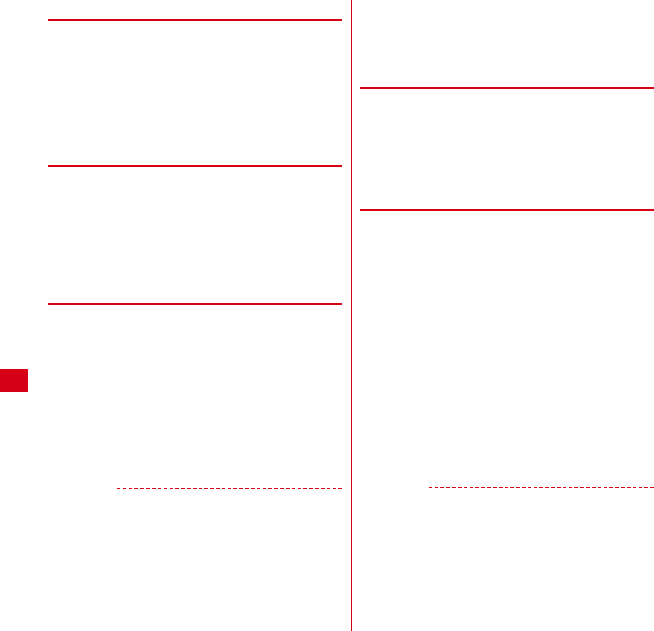
各種設定
42
❖アクセスポイントの初期化
アクセスポイントを初期化すると、お買い上げ時の状
態に戻ります。
1
ホーム画面でm→[本体設定]→[無線
とネットワーク]→[モバイルネットワー
ク]→[アクセスポイント名]
2
m→[初期設定にリセット]
❖spモード
spモードはNTTドコモのスマートフォン向けISPで
す。インターネット接続に加え、iモードと同じメー
ルアドレス(@docomo.ne.jp)を使ったメールサー
ビスなどがご利用いただけます。
・spモードはお申し込みが必要な有料サービスです。
spモードの詳細については、ドコモのホームページ
をご覧ください。
❖mopera Uの設定
mopera UはNTTドコモのISPです。mopera Uにお
申し込みいただいたお客様は、簡単な設定でインター
ネットをご利用いただけます
・mopera Uはお申し込みが必要な有料サービスです。
1
ホーム画面でm→[本体設定]→[無線
とネットワーク]→[モバイルネットワー
ク]→[アクセスポイント名]
2
[mopera U(スマートフォン定額)]/
[mopera U設定]を選択
✔お知らせ
・[mopera U設定]は、mopera U設定用アクセスポ
イントです。mopera U設定用アクセスポイントをご
利用いただくと、パケット通信料がかかりません。な
お、初期設定画面および設定変更画面以外には接続で
きないのでご注意ください。mopera U設定の詳細に
ついては、mopera Uのホームページをご覧くださ
い。
・[mopera U(スマートフォン定額)]をご利用の場
合、パケット定額サービスのご契約が必要です。
mopera U(スマートフォン定額)の詳細について
は、ドコモのホームページをご覧ください。
◆ Wi-Fi機能
本端末のWi-Fi機能を利用して、自宅や社内ネットワー
ク、公衆無線LANサービスの無線LANアクセスポイ
ントに接続して、メールやインターネットを利用でき
ます。
無線LANアクセスポイントに接続するには、接続情報
を設定する必要があります。
❖Wi-FiをONにしてネットワークに接続
1
ホーム画面でm→[本体設定]→[無線
とネットワーク]
2
[Wi-Fi]にチェック
Wi-FiがONになり、利用可能なWi-Fiネットワー
クがスキャンされます。
3
[Wi-Fi設定]
検出されたWi-Fiネットワークのネットワーク名と
セキュリティ設定(オープンネットワークまたは
セキュリティで保護)がWi-Fiネットワークリスト
に表示されます。
4
Wi-Fiネットワークを選択→[接続]
・セキュリティで保護されたWi-Fiネットワークを
選択した場合、パスワード(セキュリティキー)
を入力し、[接続]をタップします。
✔お知らせ
・Wi-Fi機能がONのときもパケット通信を利用できま
す。ただしWi-Fiネットワーク接続中は、Wi-Fiが優
先されます。Wi-Fiネットワークが切断されると、自
動的に3G/GPRSネットワークでの接続に切り替わ
ります。切り替わったままでご利用になる場合は、パ
ケット通信料が発生しますのでご注意ください。
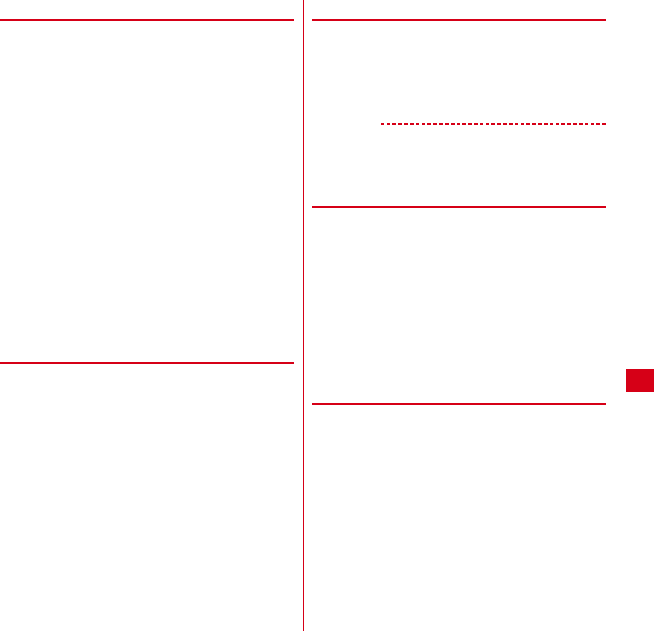
43
各種設定
❖Wi-Fiネットワークの簡単登録
AOSSまたはWPSに対応した無線LANアクセスポ
イントを利用して接続する場合は、簡単な操作で接続
できます。
・あらかじめWi-FiをONにしてください。
1
ホーム画面でm→[本体設定]→[無線
とネットワーク]→[Wi-Fi設定]→[Wi-Fi
簡単登録]
2
登録方式を選択
AOSS方式:[AOSS方式]→[はい]→アク
セスポイント側でAOSSボタンを押す→
[OK]
WPS方式:[WPS方式]→[プッシュボタン方
式]/[PIN入力方式]→[はい]→アクセス
ポイント側で操作
・プッシュボタン方式の場合は、アクセスポイン
ト側で専用ボタンを押します。PIN入力方式の
場合は、本端末に表示されたPINコードをアク
セスポイント側で入力後、[OK]をタップしま
す。
❖Wi-Fiネットワークの追加
ネットワークSSIDやセキュリティを入力して、手動
でWi-Fiネットワークを追加します。
・あらかじめWi-FiをONにしてください。
1
ホーム画面でm→[本体設定]→[無線
とネットワーク]→[Wi-Fi設定]
2
[Wi-Fiネットワークを追加]
3
追加するWi-Fiネットワークのネットワー
クSSIDを入力→セキュリティを選択
・セキュリティは[なし][WEP][WPA/
WPA2 PSK][802.1x EAP]が設定可能で
す。
4
必要に応じて追加のセキュリティ情報を
入力→[保存]
❖Wi-Fiネットワークの切断
1
ホーム画面でm→[本体設定]→[無線
とネットワーク]→[Wi-Fi設定]
2
接続しているWi-Fiネットワークを選択→
[切断]
✔お知らせ
・Wi-FiをOFFにしてWi-Fiネットワークを切断した場
合、次回Wi-FiのON時に接続可能なWi-Fiネットワー
クがあるときは、自動的に接続されます。
◆ テザリング
テザリングとは、スマートフォンなどのモバイル機器
をモデムとして使用することにより、USBケーブルや
Wi-Fiで接続した外部接続機器を、インターネットに接
続できるようにする機能です。
・テザリングを有効にした状態では、インターネット
接続・メールサービス以外のspモードの機能をご利
用になれません。
・テザリングを利用してインターネットに接続した場
合、ご利用の環境によってはWi-Fi対応機器のブラウ
ザやゲームなどのアプリケーションが正常に動作し
ない場合があります。
❖USBテザリング
本端末を付属のPC接続用USBケーブル T01でパソコ
ンと接続し、モデムとして利用することでインター
ネットに接続できます。
1
本端末とパソコンをUSBケーブルで接続
2
ホーム画面でm→[本体設定]→[無線
とネットワーク]→[テザリング]
3
[USBテザリング]にチェック
4
注意事項の詳細を確認して[OK]
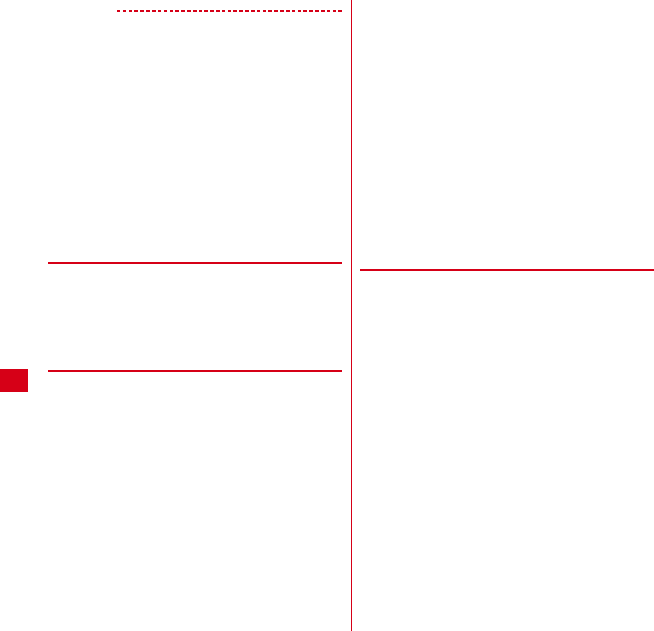
各種設定
44
✔お知らせ
・USBテザリングに必要なパソコンの動作環境は次の
とおりです。なお、OSのアップグレードや追加・変
更した環境での動作は保証いたしかねます。
- Windows XP(Service Pack 3以降)、Windows
Vista、Windows 7
・Windows XPパソコンでUSBテザリングを行うに
は、パソコン側に専用ドライバをインストールする必
要があります。専用ドライバのダウンロードについて
は、次のサイトをご覧ください。
http://www.fmworld.net/product/phone/usb/
・Windows XPパソコンでUSBテザリングを無効にす
るには、本端末側でUSBデザリングをOFFにせず
に、パソコンからUSBケーブルを取り外してくださ
い。
❖Wi-Fiテザリング
本端末をWi-Fiアクセスポイントとして利用すること
で、Wi-Fi対応機器をインターネットに接続できます。
・Wi-Fi対応機器を8台まで同時接続できます。
・日本国内では1∼13チャンネル、国外では1∼11
チャンネルの周波数帯を利用できます。
❖Wi-Fiテザリングの設定
Wi-FiテザリングをONにして、接続の設定を行いま
す。
・お買い上げ時の状態では、セキュリティには
[WPA/WPA2 PSK]が、[パスワード]にはラン
ダムな値が設定されています。必要に応じて設定を
変更してください。
1
ホーム画面でm→[本体設定]→[無線
とネットワーク]→[テザリング]
2
[Wi-Fiテザリング]にチェック
3
注意事項の詳細を確認して[OK]
4
[ネットワークSSID]→ネットワーク
SSIDを入力
・お買い上げ時には、「F-08D_AP」が設定され
ています。
・登録済みの設定を変更する場合は、[Wi-Fiテザ
リングを設定]を選択すると設定画面が表示さ
れます。
5
[セキュリティ]→セキュリティを選択
・セキュリティは[Open][WEP64]
[WEP128][WPA PSK TKIP][WPA PSK
AES][WPA2 PSK AES][WPA/WPA2
PSK]が設定可能です。
6
[パスワード]→パスワードを入力→[保
存]
❖Wi-Fi対応機器の簡単登録
AOSSまたはWPSに対応したWi-Fi対応機器を登録
します。
・あらかじめWi-FiテザリングをONにしてください。
1
ホーム画面でm→[本体設定]→[無線
とネットワーク]→[テザリング]→[Wi-Fi
簡単登録]
2
登録方式を選択
AOSS方式:[AOSS方式]→[はい]→Wi-Fi
対応機器側でAOSSボタンを押す→[OK]
WPS方式:[WPS方式]→[プッシュボタン方
式]/[PIN入力方式]→各種操作→登録画面
で[OK]
・プッシュボタン方式の場合は、[OK]をタップ
後Wi-Fi対応機器側で専用ボタンを押します。
PIN入力方式の場合は、Wi-Fi対応機器に表示さ
れたPINコードを入力後、[OK]をタップしま
す。
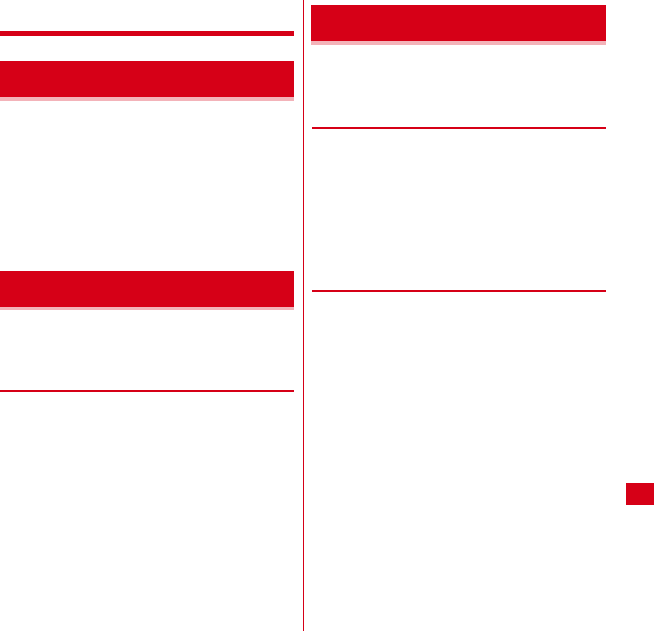
45
メール/インターネット
メール/インターネット
iモードのメールアドレス(@docomo.ne.jp)を利
用して、メールの送受信をします。
絵文字、デコメールの使用が可能で、自動受信にも
対応しています。
・spモードメールの詳細については、『ご利用ガイド
ブック(spモード編)』をご覧ください。
1
アプリケーションメニューで[spモード
メール]
以降は画面の指示に従って操作します。
携帯電話番号を宛先にして、最大全角70文字(半角
英数字のみの場合は最大160文字)の文字メッセージ
を送受信します。
◆ SMSを作成して送信
1
アプリケーションメニューで[メッセー
ジ]→[新規作成]
2
[To]→携帯電話番号を入力
3
[メッセージを入力]→メッセージを入力
→[送信]
mopera Uや一般のプロバイダが提供するメールアカ
ウントを設定して、Eメールを利用します。
◆ 一般プロバイダのメールアカウントの
設定
・あらかじめご利用のサービスプロバイダから設定に
必要な情報を入手してください。
1
アプリケーションメニューで[メール]
2
[メールアドレス]→メールアドレスを入
力→[パスワード]→パスワードを入力→
[次へ]
以降は画面の指示に従って操作します。
◆ Eメールを作成して送信
1
アプリケーションメニューで[メール]
・別のメールアカウントから送信する場合は、ア
カウント一覧からメールアカウントを選択しま
す。
・統合受信トレイが表示されている場合は、アカ
ウント一覧画面でチェックの付いたメールアカ
ウントから送信されます。
2
m→[作成]
3
[To]→アドレスを入力
・CcやBccを追加する場合は、m→[Cc/
Bccを追加]をタップします。
4
[件名]→件名を入力
5
[メッセージを作成]→メッセージを入力
・ファイルを添付する場合は、m→[添付
ファイルを追加]→ファイルを選択します。
6
[送信]
spモードメール
SMS
Eメール
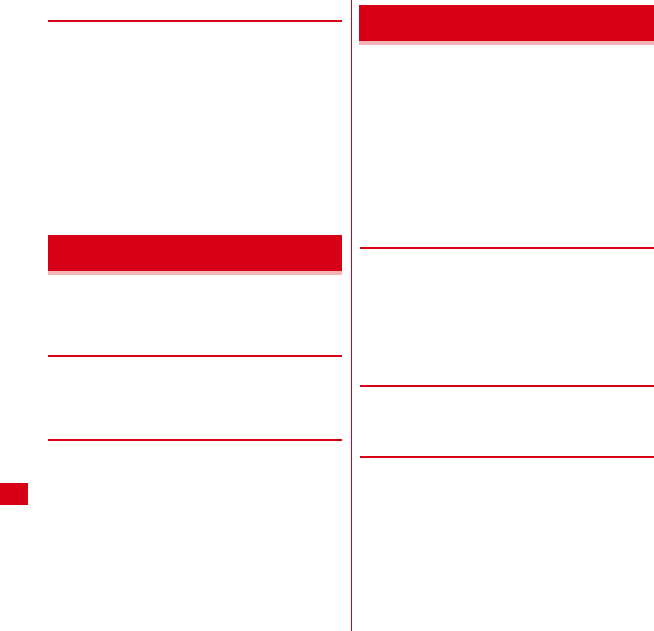
メール/インターネット
46
◆ Eメールの受信/表示
1
アプリケーションメニューで[メール]
・複数のメールアカウントがある場合は、アカウ
ント一覧からメールアカウントを選択します。
・アカウント一覧画面で[統合受信トレイ]を
タップすると、すべてのメールアカウントのE
メールが混在した受信トレイが表示されます。
各メールアカウントはEメールの左側にあるカ
ラーバーで区別されます。
2
受信トレイを更新するには、m→[更
新]
3
Eメールを選択
Gmailは、GoogleのオンラインEメールサービスで
す。本端末のGmailを使用して、Eメールの送受信が
行えます。
◆ Gmailを開く
1
アプリケーションメニューで[Gmail]
受信トレイにメッセージスレッドの一覧が表示さ
れます。
❖Gmailの更新
1
受信トレイでm→[更新]
本端末のGmailとWebサイトのGmailを同期させ
て、受信トレイを更新します。
・Gmailの詳細については、次の操作でモバイル
ヘルプをご覧ください。
Gmailの受信トレイでm→[その他]→
[ヘルプ]
気象庁から配信される緊急地震速報などを受信するこ
とができるサービスです。
・エリアメールはお申し込み不要の無料サービスです。
・最大50件保存できます。
・電源が入っていない、通話中、機内モード中、国際
ローミング中、PINコード入力画面表示中などは受
信できません。また、本端末のメモリ容量が少ない
ときは受信に失敗することがあります。
・受信できなかったエリアメールを後で受信すること
はできません。
◆ 緊急速報「エリアメール」を受信した
ときは
エリアメールを受信すると、専用ブザー音または専用
着信音が鳴りステータスバーに通知アイコンが表示さ
れ、内容表示画面が表示されます。
・ブザー音または着信音は最大音量で鳴動します。変
更はできません。
・お買い上げ時は、マナーモード中でも鳴動します。
鳴動しないように設定できます。→P46
◆ 受信したエリアメールの表示
1
アプリケーションメニューで[エリアメー
ル]→エリアメールを選択
◆ 緊急速報「エリアメール」設定
エリアメールの受信設定や着信音の設定をしたり、受
信動作の確認をしたりします。
1
アプリケーションメニューで[エリアメー
ル]→m→[設定]→各項目を設定
Gmail
緊急速報「エリアメール」
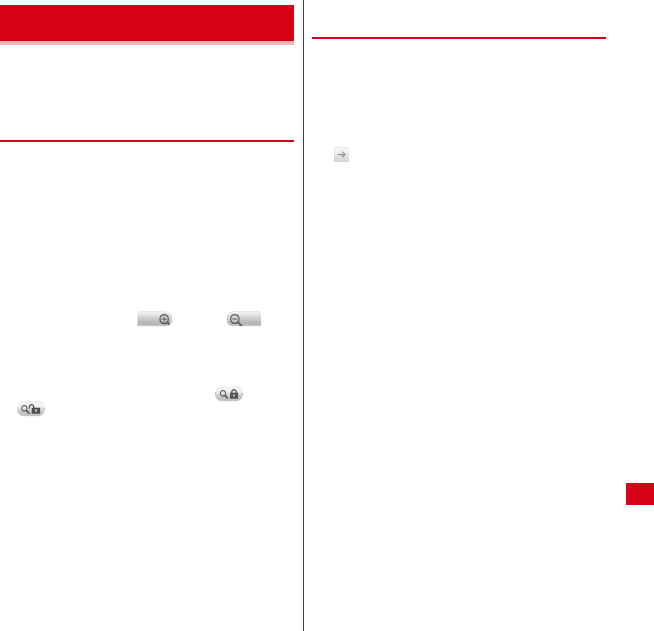
47
メール/インターネット
ブラウザを利用して、パソコンと同じようにWebサイ
トを閲覧できます。
本端末では、パケット通信またはWi-Fiによる接続でブ
ラウザを利用できます。
◆ Webサイト表示中の画面操作
■ Webページを縦表示/横表示に切り替え
本端末を縦または横に持ち替えて、縦/横画面表示を
切り替えます。
■ Webページの拡大/縮小
次の方法で拡大/縮小します。
ピンチアウト/ピンチイン:拡大/縮小します。
ダブルタップ:拡大します。
・拡大前の表示に戻す場合は、再度ダブルタップしま
す。
ズームコントロール:画面をフリックしてズームコン
トロールを表示します。 で拡大し、 で縮
小します。
・現在表示しているWebページの拡縮率を、次に
Webページを開いたときに引継ぐことができます。
Webページを拡大/縮小した時などに表示されるア
イコンをタップして、引継ぎの有効( )/無効
( )を切り替えます。
■ 画面のスクロール/パン
画面を上下/左右にスクロールまたは全方向にパンし
て見たい部分を表示します。
◆ ブラウザを起動してWebサイトを表
示
1
アプリケーションメニューで[ブラウザ]
ホームページ設定に設定しているホームページが
表示されます。
2
m→アドレスバーにURL/キーワー
ドを入力
3
/キーワードの候補を選択
ブラウザ
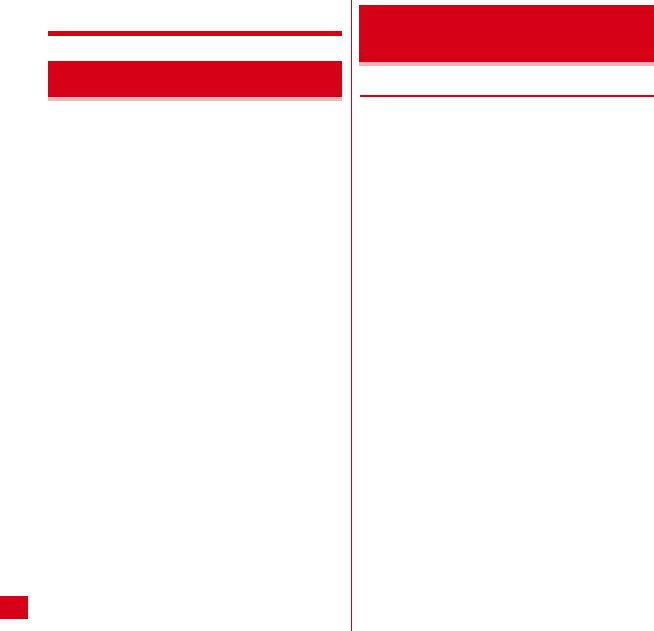
付録/索引
48
付録/索引
本端末にさまざまな別売りのオプション品を組み合わ
せることで、パーソナルからビジネスまでさらに幅広
い用途に対応できます。なお、地域によってお取り扱
いしていない商品もあります。
詳細は、ドコモショップなど窓口へお問い合わせくだ
さい。また、オプション品の詳細については各機器の
取扱説明書などをご覧ください。
・電池パック F24
・リアカバー F70
・FOMA 充電microUSB変換アダプタ T01
・卓上ホルダ F37
・PC接続用USBケーブル T01
・FOMA ACアダプタ 01※1/02※1、2
・FOMA DCアダプタ 01※1/02※1
・FOMA 海外兼用ACアダプタ 01※1、2
・FOMA 乾電池アダプタ 01※1
・ワイヤレスイヤホンセット 02
・骨伝導レシーバマイク 02
・FOMA 補助充電アダプタ 02※3
・車載ハンズフリーキット 01
・キャリングケース 02
・ポケットチャージャー 01/02
・Bluetoothヘッドセット F01
・Bluetoothヘッドセット用ACアダプタ F01
※1 本端末と接続するには、FOMA 充電microUSB
変換アダプタ T01が必要です。
※2 海外で使用する場合は、渡航先に適合した変換プ
ラグアダプタが必要です。
※3 本端末と接続するには、PC接続用USBケーブル
T01またはFOMA 充電microUSB変換アダプタ
T01が必要です。
◆ 故障かな?と思ったら
・まず初めに、ソフトウェアを更新する必要があるか
をチェックして、必要な場合にはソフトウェアを更
新してください。→P52
・気になる症状のチェック項目を確認しても症状が改
善されないときは、本書裏面の「故障お問い合わせ
先」または、ドコモ指定の故障取扱窓口までお気軽
にご相談ください。
■ 電源・充電
● 本端末の電源が入らない
・電池パックが正しく取り付けられていますか。→
P23
・電池切れになっていませんか。
● 充電ができない(充電中にお知らせLEDが点灯し
ない)
・電池パックが正しく取り付けられていますか。→
P23
・アダプタの電源プラグやシガーライタープラグが
コンセントまたはシガーライターソケットに正し
く差し込まれていますか。
・ACアダプタ(別売)をご使用の場合、組み合わ
せて使用する付属のFOMA 充電microUSB変換
アダプタ T01が、本端末およびACアダプタと
正しく接続されていますか。
・付属の卓上ホルダを使用する場合、本端末の充電
端子は汚れていませんか。汚れたときは、端子部
分を乾いた綿棒などで拭いてください。
・付属のPC接続用USBケーブル T01をご使用の
場合、パソコンの電源が入っていますか。
・充電しながら通話や通信、その他機能の操作を長
時間行うと、本端末の温度が上昇してお知らせ
LEDが消える場合があります。温度が高い状態
では安全のために充電を停止しているため、ご使
用後に本端末の温度が下がってから再度充電を
行ってください。
オプション・関連機器のご紹介
トラブルシューティング
(FAQ)
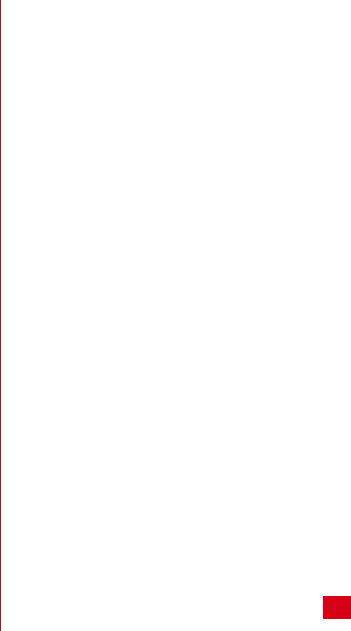
付録/索引 49
・温度の低い場所では充電が開始されない場合があ
ります。端末の電源を入れた状態にしてから充電
してください。電源が入っている状態でも充電で
きない場合や、端末の電源が入らない場合には、
温度の低い場所を避けて充電してください。
■ 端末操作
● 電源断・再起動が起きる
電池パックの端子が汚れていると接触が悪くなり、
電源が切れることがあります。汚れたときは、電池
パックの端子を乾いた綿棒などで拭いてください。
● ボタンを押しても動作しない
スリープモードになっていませんか。Xまたは
Bを押して解除してください。
● 電池の使用時間が短い
・圏外の状態で長時間放置されるようなことはあり
ませんか。圏外時は通信可能な状態にできるよう
電波を探すため、より多くの電力を消費していま
す。
・電池パックの使用時間は、使用環境や劣化度によ
り異なります。
・電池パックは消耗品です。充電を繰り返すごと
に、1回で使える時間が次第に短くなっていきま
す。十分に充電しても購入時に比べて使用時間が
極端に短くなった場合は、指定の電池パックをお
買い求めください。
● ドコモminiUIMカードが認識されない
ドコモminiUIMカードを正しい向きで挿入してい
ますか。→P21
● 操作中・充電中に熱くなる
操作中や充電中、充電しながら電話やワンセグ視聴
などを長時間行った場合などには、本端末や電池
パック、アダプタが温かくなることがありますが、
安全上問題ありませんので、そのままご使用くださ
い。
● 充電中に熱くなり、電源が切れる
充電しながら複数のアプリケーションの起動、カメ
ラの使用やインターネット接続などを長時間行った
場合など、本端末の温度が高い状態が続く場合は、
やけどを防ぐため本端末の電源が切れることがあり
ます。
● 時計がずれる
長い間、電源を入れた状態にしていると時計がずれ
る場合があります。日付と時刻が[自動]になって
いることを確認し、電波のよい所で電源を入れ直し
てください。
● 端末動作が不安定
ご購入後に端末へインストールしたアプリケーショ
ンにより不安定になっている可能性があります。
セーフモード(ご購入時に近い状態で起動させる機
能)で起動して症状が改善される場合には、インス
トールしたアプリケーションをアンインストールす
ることで症状が改善される場合があります。
次の方法でセーフモードを起動してください。
電源を切った状態でXを押し、防水注意喚起画面
が消えてからホーム画面が表示されるまでの間、
mを押し続けてください。セーフモードが起動
されるとホーム画面左下に[セーフモード]と表示
されます。セーフモードを終了させるには、電源を
入れ直してください。
※ 事前に必要なデータをバックアップしてからセーフ
モードをご利用ください。
※ お客様ご自身で作成されたウィジェットが消える場
合があります。
※ セーフモードは通常の起動状態ではありません。通
常ご利用になる場合にはセーフモードを終了し、ご
利用ください。
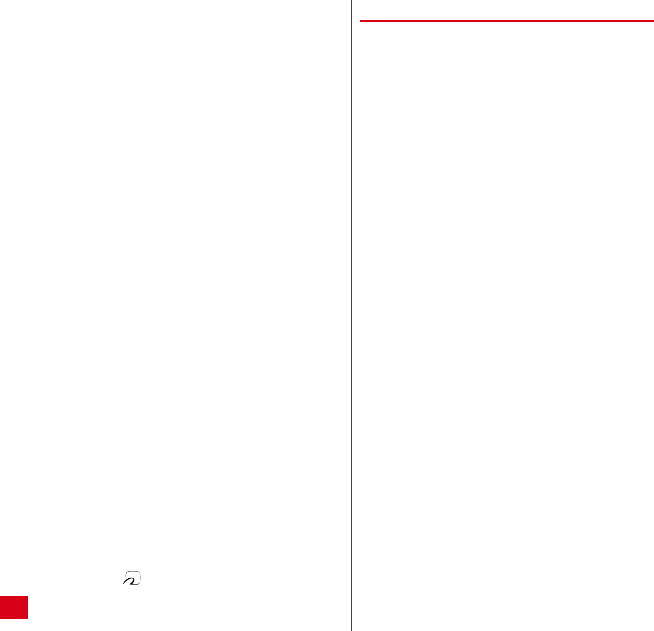
付録/索引
50
■ 通話
● 通話ができない(場所を移動しても[圏外]の表
示が消えない、電波の状態は悪くないのに発信ま
たは着信ができない)
・ドコモminiUIMカードを入れ直してください。
→P21
・電池パックを入れ直してください。→P23
・電源を入れ直してください。→P25
・電波の性質により圏外ではなく、電波状態アイコ
ンが4本表示されている状態でも、発信や着信が
できない場合があります。場所を移動してかけ直
してください。
・電波の混み具合により、多くの人が集まる場所で
は電話やメールが混み合い、つながりにくい場合
があります。その場合は[しばらくお待ちくださ
い]と表示され、話中音が流れます。場所を移動
するか、時間をずらしてかけ直してください。
■ カメラ
● カメラで撮影した静止画や動画がぼやける
・カメラのレンズにくもりや汚れが付着していない
かを確認してください。
・シーン別撮影の[自動シーン認識]を利用してく
ださい。
・次の機能を利用してもピントを合わせることがで
きます。
- AFモード
- 追跡フォーカス
- タッチオートフォーカス
・近くの被写体を撮影するときはAFモードを[接
写]に切り替えてください。
■ おサイフケータイ
● おサイフケータイが使えない
・電池パックを取り外すと、おサイフケータイ
ロックの設定に関わらずおサイフケータイの機能
が利用できなくなります。
・おサイフケータイ ロック設定を起動していませ
んか。
・本端末の マークがある位置を読み取り機にか
ざしていますか。
◆ エラーメッセージ
● しばらくお待ちください
音声回線規制中やパケット通信規制中に表示されま
す。しばらくたってから操作してください。
● 指紋センサーが起動できません。
指紋センサーが正常に動作できない場合に表示され
ます。指紋センサーが利用できなくなった場合は、
お近くのドコモショップなど窓口までお問い合わせ
ください。
● 電池残量がありません。シャットダウンします。
電池残量がありません。充電してください。→
P24
● PINコードが正しくありません。残り回数:X
正しくないPINコードを入力すると表示されます。
正しいPINコードを入力してください。→P33
● PINコードを入力
PINコードを有効にしているときに電源を入れると
表示されます。正しいPINコードを入力してくださ
い。→P33
● SIMカードが挿入されていません
ドコモminiUIMカードが正しく挿入されていない
場合に表示されます。ドコモminiUIMカードが正
しく挿入されているか確認してください。なお、ド
コモminiUIMカードが正しく挿入されていない場
合、日本国内では、緊急通報(110番、119番、
118番)を含め電話発信できません。
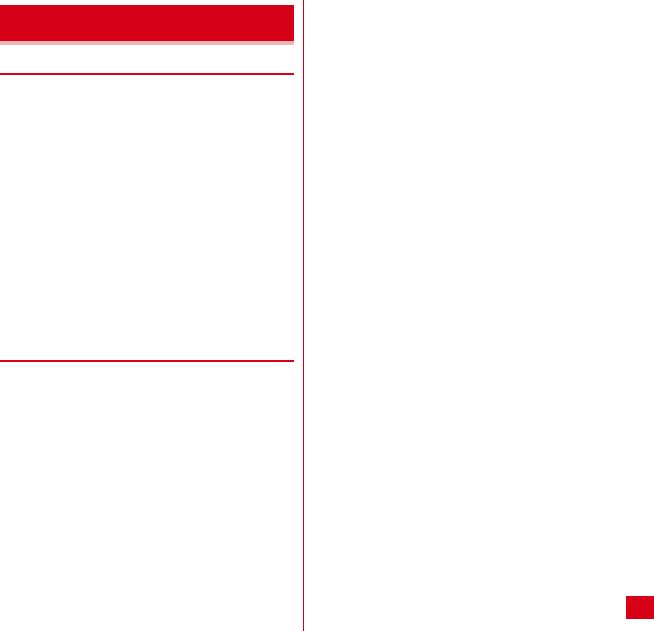
付録/索引 51
❖保証について
・本端末をお買い上げいただくと、保証書が付いてい
ますので、必ずお受け取りください。記載内容およ
び『販売店名・お買い上げ日』などの記載事項をお
確かめの上、大切に保管してください。必要事項が
記載されていない場合は、すぐにお買い上げいただ
いた販売店へお申しつけください。無料保証期間は、
お買い上げ日より1年間です。
・この製品は付属品を含め、改良のため予告なく製品
の全部または一部を変更することがありますので、
あらかじめご了承ください。
・本端末の故障・修理やその他お取り扱いによって電
話帳などに登録された内容が変化・消失する場合が
あります。万が一に備え電話帳などの内容はメモな
どに控えをお取りくださるようお願いします。
※ 本端末は、電話帳コピーツールなどを使って電話帳
データをmicroSDカードに保存していただくこと
ができます。
❖アフターサービスについて
■ 調子が悪い場合は
修理を依頼される前に、本書の「故障かな?と思った
ら」をご覧になってお調べください(→P48)。それ
でも調子がよくないときは、本書裏面の「故障お問い
合わせ先」にご連絡の上、ご相談ください。
■ お問い合わせの結果、修理が必要な場合
ドコモ指定の故障取扱窓口にご持参いただきます。た
だし、故障取扱窓口の営業時間内の受付となります。
また、ご来店時には必ず保証書をご持参ください。な
お、故障の状態によっては修理に日数がかかる場合が
ございますので、あらかじめご了承ください。
■ 保証期間内は
・保証書の規定に基づき無料で修理を行います。
・故障修理を実施の際は、必ず保証書をお持ちくださ
い。保証期間内であっても保証書の提示がないもの、
お客様のお取り扱い不良(液晶・コネクタなどの破
損)による故障・損傷などは有料修理となります。
・ドコモの指定以外の機器および消耗品の使用に起因
する故障は、保証期間内であっても有料修理となり
ます。
■ 次の場合は、修理できないことがあります。
・故障取扱窓口にて水濡れと判断した場合(例:水濡
れシールが反応している場合)
・お預かり検査の結果、水濡れ、結露・汗などによる
腐食が発見された場合や、内部の基板が破損・変形
していた場合(外部接続端子・ステレオイヤホン端
子・液晶などの破損や筐体亀裂の場合においても修
理ができない可能性があります)
※ 修理を実施できる場合でも保証対象外になりますの
で有料修理となります。
■ 保証期間が過ぎたときは
・ご要望により有料修理いたします。
■ 部品の保有期間は
本端末の補修用性能部品(機能を維持するために必要
な部品)の最低保有期間は、製造打ち切り後6年間を
基本としております。ただし、故障箇所によっては修
理部品の不足などにより修理ができない場合もござい
ますので、あらかじめご了承ください。また、保有期
間が経過した後も、故障箇所によっては修理可能なこ
とがありますので、本書裏面の「故障お問い合わせ先」
へお問い合わせください。
■ お願い
・本端末および付属品の改造はおやめください。
- 火災・けが・故障の原因となります。
- 改造が施された機器などの故障修理は、改造部分
を元の状態に戻すことをご了承いただいた上でお
受けいたします。ただし、改造の内容によっては
故障修理をお断りする場合があります。
・次のような場合は改造とみなされる場合があります。
- 液晶部やボタン部にシールなどを貼る
- 接着剤などにより本端末に装飾を施す
保証とアフターサービス
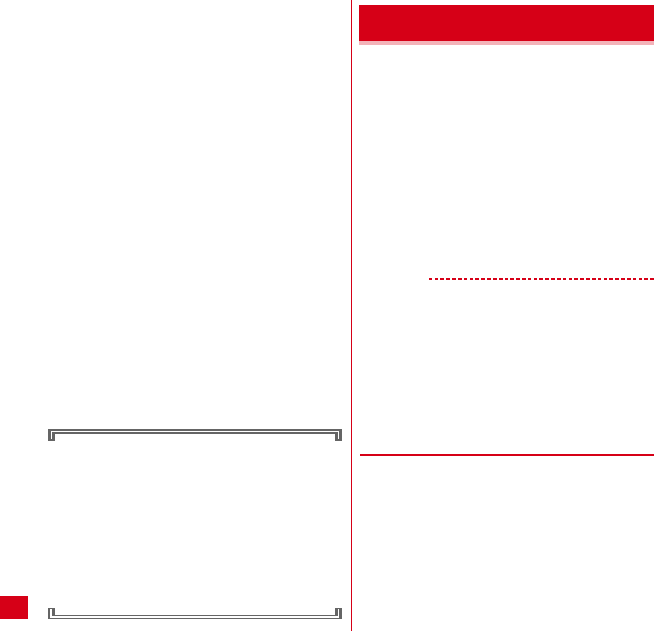
付録/索引
52
- 外装などをドコモ純正品以外のものに交換するな
ど
・改造が原因による故障・損傷の場合は、保証期間内
であっても有料修理となります。
・本端末に貼付されている銘版シールは、はがさない
でください。銘版シールには、技術基準を満たす証
明書の役割があり銘版シールが故意にはがされたり、
貼り替えられた場合など、銘版シールの内容が確認
できないときは、技術基準適合の判断ができないた
め、故障修理をお受けできない場合がありますので
ご注意願います。
・各種機能の設定などの情報は、本端末の故障・修理
やその他お取り扱いによってクリア(リセット)さ
れる場合があります。お手数をおかけしますが、そ
の場合は再度設定してくださるようお願いいたしま
す。
・修理を実施した場合には、故障箇所に関係なく、Wi-
Fi用のMACアドレスおよびBluetoothアドレスが
変更される場合があります。
・本端末の受話口部やスピーカーなどに磁気を発生す
る部品を使用しています。キャッシュカードなど、
磁気の影響を受けやすいものを近づけるとカードが
使えなくなることがありますので、ご注意ください。
・本端末は防水性能を有しておりますが、本端末内部
が濡れたり湿気を帯びてしまった場合は、すぐに電
源を切って電池パックを外し、お早めに故障取扱窓
口へご来店ください。ただし本端末の状態によって
修理できないことがあります。
メモリダイヤル(電話帳機能)およびダウン
ロード情報などについて
本端末を機種変更や故障修理をする際に、お客様
が作成されたデータまたは外部から取り込まれた
データあるいはダウンロードされたデータなどが
変化、消失などする場合があります。これらにつ
いて当社は一切の責任を負いません。また、当社
の都合によりお客様の端末を代替品と交換するこ
とにより修理に代えさせていただく場合がありま
すが、その際にはこれらのデータなどは一部を除
き交換後の製品に移し替えることはできません。
F-08Dのソフトウェアを更新する必要があるかどうか
ネットワークに接続してチェックし、必要な場合には
パケット通信を使ってソフトウェアの一部をダウン
ロードし、ソフトウェアを更新する機能です。
ソフトウェア更新が必要な場合は、ドコモのホーム
ページでご案内させていただきます。
・更新方法には、次の3種類があります。
自動更新:新しいソフトウェアを自動でダウンロー
ドし、あらかじめ設定した時刻に書き換えを行い
ます。
即時更新:更新したいときすぐ更新を行います。
予約更新:アップデートパッケージをインストール
する時刻を予約すると、予約した時刻に自動的に
ソフトウェアが更新されます。
✔お知らせ
・ソフトウェア更新は、本端末に登録された電話帳、カ
メラ画像、メール、ダウンロードデータなどのデータ
を残したまま行えますが、お客様のF-08Dの状態
(故障、破損、水濡れなど)によってはデータの保護
ができない場合がありますので、あらかじめご了承く
ださい。必要なデータはバックアップを取っていただ
くことをおすすめします。ただし、ダウンロードデー
タなどバックアップが取れないデータがありますの
で、あらかじめご了承ください。
◆ ご利用にあたって
・ソフトウェア更新中は電池パックを外さないでくだ
さい。更新に失敗することがあります。
・ソフトウェア更新を行う際は、電池をフル充電して
おいてください。
・次の場合はソフトウェアを更新できません。
- 通話中
- 圏外が表示されているとき
- 国際ローミング中
- 機内モード中
- OSバージョンアップ中
- 日付と時刻を正しく設定していないとき
ソフトウェア更新
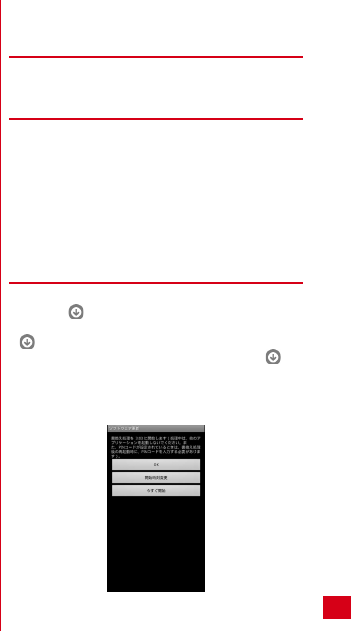
付録/索引 53
- ソフトウェア更新に必要な電池残量がないとき
- ソフトウェア更新に必要な空き容量がないとき
・ソフトウェア更新(ダウンロード、書き換え)には
時間がかかる場合があります。
・ソフトウェア更新中は、電話の発信、着信、各種通
信機能およびその他の機能を利用できません。ただ
し、ダウンロード中は電話の着信が可能です。
・ソフトウェアの更新の際には、サーバー(当社のサ
イト)へSSL/TLS通信を行います。
・ソフトウェア更新は、電波が強く、電波状態アイコ
ンが4本表示されている状態で、移動せずに実行す
ることをおすすめします。ソフトウェアダウンロー
ド中に電波状態が悪くなり、ダウンロードが中止さ
れた場合は、もう一度電波状態のよい所でソフト
ウェア更新を行ってください。
・すでにソフトウェア更新済みの場合は、ソフトウェ
ア更新のチェックを行った際に[更新の必要はあり
ません。このままお使いください。]と表示されま
す。
・国際ローミング中、または圏外にいるときは[ロー
ミング中もしくは圏外時は更新できません。]と表示
されます。
・ソフトウェア更新に必要な電池残量がないときは
[充電不足のため更新ができません。フル充電をして
から再度更新を実行してください。]または[書換え
処理が開始できません。フル充電後に再度更新を実
行して下さい。]と表示されます。
・ソフトウェア更新中に送信されてきたSMSは、
SMSセンターに保管されます。
・ソフトウェア更新の際、お客様のF-08D固有の情報
(機種や製造番号など)が、自動的にサーバー(当社
が管理するソフトウェア更新用サーバー)に送信さ
れます。当社は送信された情報を、ソフトウェア更
新以外の目的には利用いたしません。
・ソフトウェア更新に失敗した場合、[書換え失敗しま
した]と表示され、一切の操作ができなくなる可能
性があります。その場合には、大変お手数ですがド
コモ指定の故障取扱窓口までお越しいただけますよ
うお願いいたします。
・PINコードが設定されているときは、書き換え処理
後の再起動の途中でPINコード入力画面が表示され、
PINコードを入力する必要があります。
・ソフトウェア更新中は、他のアプリケーションを起
動しないでください。
◆ ソフトウェアの自動更新
新しいソフトウェアを自動でダウンロードし、あらか
じめ設定した時刻に書き換えを行います。
❖ソフトウェアの自動更新設定
・お買い上げ時は、自動更新の設定が[自動で更新を
行う。]に設定されています。
1
ホーム画面でm→[本体設定]→[端末
情報]→[ソフトウェア更新]→[ソフト
ウェア更新設定の変更]
2
[自動で更新を行う。]/[自動で更新を行
わない。]
❖ソフトウェア更新が必要になると
ソフトウェアが自動でダウンロードされると、ステー
タスバーに (ソフトウェア更新有)が表示され、書
き換え時刻を確認したり、変更したりできます。
・(ソフトウェア更新有)が表示された状態で書き
換え時刻になると、自動で書き換えが行われ、 (ソ
フトウェア更新有)は消えます。
1
通知パネルを開き、通知をタップ
書換え予告画面が表示されます。
書換え予告画面
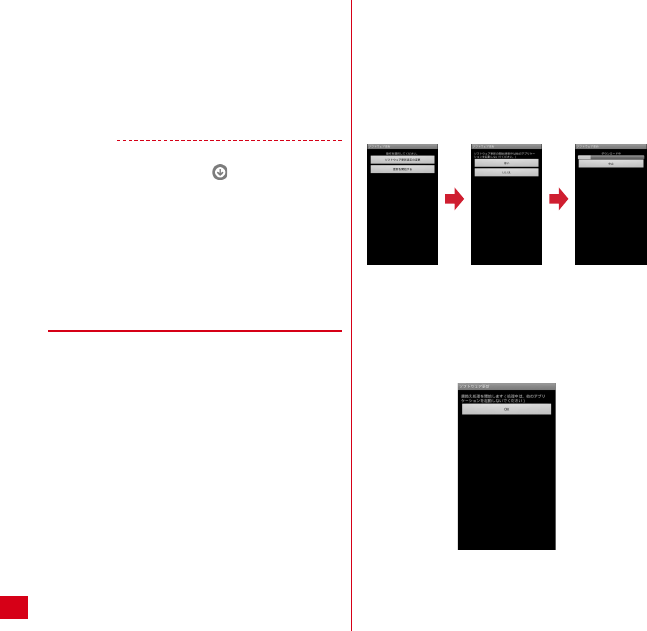
付録/索引
54
2
目的の操作を行う
確認終了:[OK]
ホーム画面に戻ります。設定時刻になると書き換
えを開始します。
時刻の変更:[開始時刻変更]
予約更新→P55「ソフトウェアの予約更新」
すぐに書き換える:[今すぐ開始]
即時更新→P54「ソフトウェアの即時更新」
✔お知らせ
・自動更新の時刻にソフトウェア更新が起動できなかっ
たときは、ステータスバーに (ソフトウェア更新
有)が表示されます。
・書き換え時刻になったとき、ソフトウェア更新に必要
な電池残量がない場合や通話中の場合は、ソフトウェ
ア更新を開始しません。翌日の同じ時刻に再度ソフト
ウェア更新を行います。
・自動更新設定が[自動で更新を行わない。]の場合や
ソフトウェアの即時更新が通信中の場合は、ソフト
ウェアの自動更新ができません。
◆ ソフトウェアの即時更新
すぐにソフトウェア更新を開始します。
・ソフトウェア更新を起動するには書換え予告画面か
ら起動する方法とメニューから起動する方法があり
ます。
・書き換え中や更新中は、すべてのボタン操作が無効
となり、書き換えや更新を中止することができませ
ん。
〈例〉メニューからソフトウェア更新を起動する
1
ホーム画面でm→[本体設定]→[端末
情報]→[ソフトウェア更新]→[更新を開
始する]→[はい]→自動的にダウンロード
開始→ダウンロード終了
・ソフトウェア更新の必要がないときには、[更新
の必要はありません。このままお使いくださ
い。]と表示されます。
書換え予告画面からの起動:書換え予告画面を表
示→[今すぐ開始]
2
[書換え処理を開始します]表示後、約3秒
後に自動的に書き換え開始
・[OK]をタップすると、すぐに書き換えを開始
します。
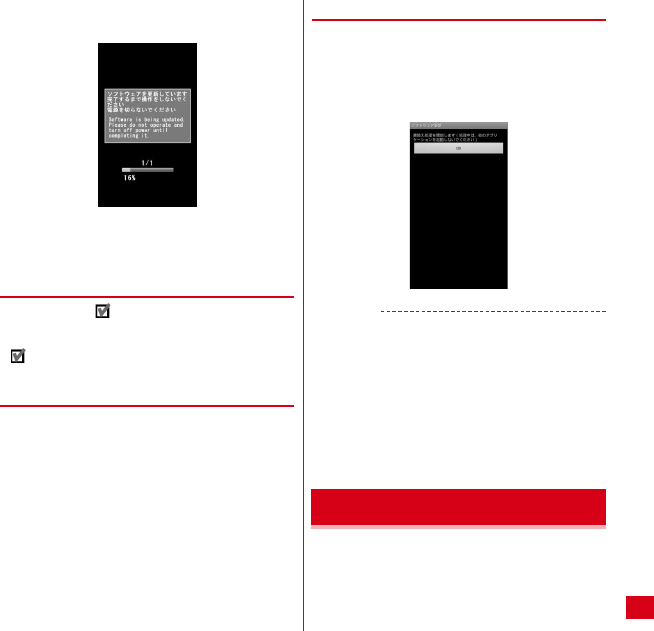
付録/索引 55
3
自動的に再起動→ソフトウェア更新が開
始
4
更新終了後、約5秒後に自動的に再起動
ソフトウェア更新が終了すると、ホーム画面が表
示されます。
❖ソフトウェア更新終了後の表示
ステータスバーに (ソフトウェア更新が完了しまし
た。)が表示されます。通知パネルを開いて通知をタッ
プすると、更新完了画面が表示されます。
・(ソフトウェア更新が完了しました。)は、一度確
認すると消えます。
◆ ソフトウェアの予約更新
アップデートパッケージのインストールを別の時刻に
予約したい場合は、ソフトウェア更新を行う時刻をあ
らかじめ設定しておきます。
1
書換え予告画面を表示→[開始時刻変更]
端末で自動的に設定された時刻が表示されます。
2
時刻を入力→[OK]
❖予約の時刻になると
予約時刻になると書換え処理開始画面が表示され、約
3秒後に自動的にソフトウェア更新が開始されます
([OK]をタップすると、すぐにソフトウェア更新が
開始されます)。ソフトウェア更新の予約時刻前には、
電波の十分届く所でホーム画面を表示させておいてく
ださい。
✔お知らせ
・予約時刻にソフトウェア更新に必要な電池残量がない
ときには、翌日の同じ時刻にソフトウェア更新を行い
ます。
・OSバージョンアップ中の場合、予約時刻になっても
ソフトウェアは更新されません。
・予約時刻と同じ時刻にアラームなどが設定されている
場合でも、ソフトウェア更新が実行されます。
・予約時刻にF-08Dの電源を切った状態の場合は、電
源を入れた後、予約時刻と同じ時刻になったときにソ
フトウェア更新を行います。
この機種F-08Dの携帯電話機は、国が定めた電波の人
体吸収に関する技術基準および電波防護の国際ガイド
ラインに適合しています。
携帯電話機の比吸収率(SAR)
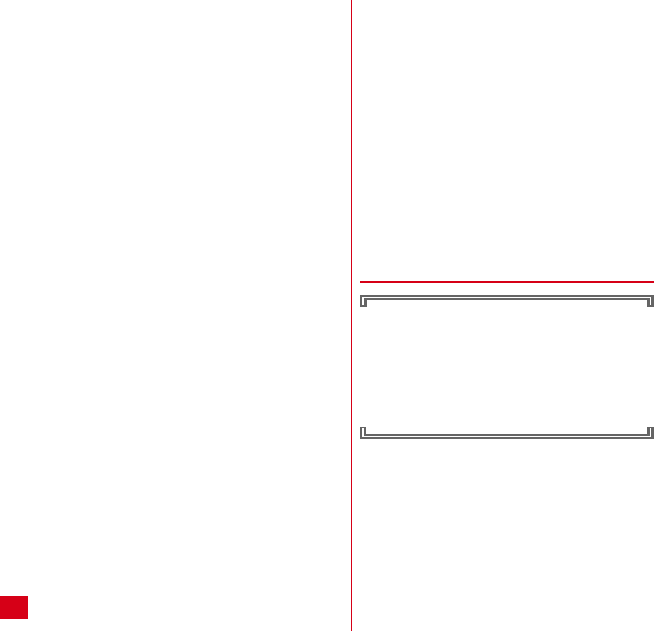
付録/索引
56
この携帯電話機は、国が定めた電波の人体吸収に関す
る技術基準※1ならびに、これと同等な国際ガイドライ
ンが推奨する電波防護の許容値を遵守するよう設計さ
れています。この国際ガイドラインは世界保健機関
(WHO)と協力関係にある国際非電離放射線防護委員
会(ICNIRP)が定めたものであり、その許容値は使
用者の年齢や健康状況に関係なく十分な安全率を含ん
でいます。
国の技術基準および国際ガイドラインは電波防護の許
容値を人体頭部に吸収される電波の平均エネルギー量
を表す比吸収率(SAR:Specific Absorption Rate)
で定めており、携帯電話機に対するSARの許容値は
2.0W/kgです。この携帯電話機の側頭部における
SARの最大値は0.717W/kgです。個々の製品によっ
てSARに多少の差異が生じることもありますが、いず
れも許容値を満足しています。
携帯電話機は、携帯電話基地局との通信に必要な最低
限の送信電力になるよう設計されているため、実際に
通話している状態では、通常SARはより小さい値とな
ります。一般的には、基地局からの距離が近いほど、
携帯電話機の出力は小さくなります。
この携帯電話機は、側頭部以外の位置でも使用可能で
す。NTTドコモ推奨のキャリングケース等のアクセサ
リを用いて携帯電話機を身体に装着して使用すること
で、この携帯電話機は電波防護の国際ガイドラインを
満足します※2。NTTドコモ推奨のキャリングケース
等のアクセサリをご使用にならない場合には、身体か
ら1.5センチ以上の距離に携帯電話機を固定でき、金
属部分の含まれていない製品をご使用ください。
世界保健機関は、『携帯電話が潜在的な健康リスクをも
たらすかどうかを評価するために、これまで20年以
上にわたって多数の研究が行われてきました。今日ま
で、携帯電話使用によって生じるとされる、いかなる
健康影響も確立されていません。』と表明しています。
さらに詳しい情報をお知りになりたい場合には世界保
健機関のホームページをご参照ください。
http://www.who.int/docstore/peh-emf/
publications/facts_press/fact_japanese.htm
SARについて、さらに詳しい情報をお知りになりたい
方は、次のホームページをご参照ください。
総務省のホームページ
http://www.tele.soumu.go.jp/j/sys/ele/
index.htm
一般社団法人電波産業会のホームページ
http://www.arib-emf.org/index02.html
ドコモのホームページ
http://www.nttdocomo.co.jp/product/sar/
富士通のホームページ
http://www.fmworld.net/product/phone/sar/
※1 技術基準については、電波法関連省令(無線設備
規則第14条の2)で規定されています。
※2 携帯電話機本体を側頭部以外でご使用になる場合
のSARの測定法については、平成22年3月に国
際規格(IEC62209-2)が制定されましたが、
国の技術基準については、情報通信審議会情報通
信技術分科会に設置された電波利用環境委員会に
て審議している段階です。(平成23年10月現在)
◆ Declaration of Conformity
The product "F-08D" is declared to conform
with the essential requirements of European
Union Directive 1999/5/EC Radio and
Telecommunications Terminal Equipment
Directive 3.1(a), 3.1(b) and 3.2. The
Declaration of Conformity can be found on
http://www.fmworld.net/product/phone/
doc/.
This mobile phone complies with the EU
requirements for exposure to radio waves.
Your mobile phone is a radio transceiver,
designed and manufactured not to exceed the
SAR* limits** for exposure to radio-frequency(RF)
energy, which SAR* value, when tested for
compliance against the standard was 0.671W/
kg. While there may be differences between the
SAR* levels of various phones and at various
positions, they all meet*** the EU requirements
for RF exposure.
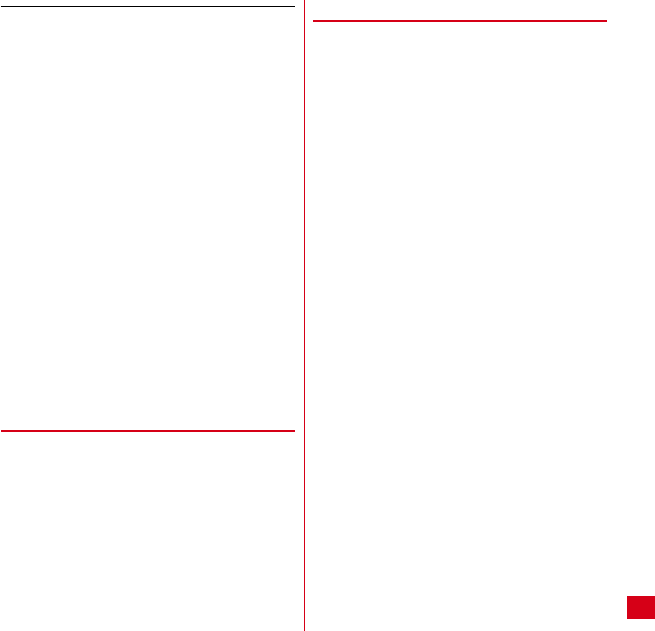
付録/索引 57
* The exposure standard for mobile phones
employs a unit of measurement known as
the Specific Absorption Rate, or SAR.
** The SAR limit for mobile phones used by the
public is 2.0 watts/kilogram (W/Kg)
averaged over ten grams of tissue,
recommended by The Council of the
European Union. The limit incorporates a
substantial margin of safety to give
additional protection for the public and to
account for any variations in
measurements.
*** Tests for SAR have been conducted using
standard operation positions with the phone
transmitting at its highest certified power
level in all tested frequency bands. Although
the SAR is determined at the highest
certified power level, the actual SAR level of
the phone while operating can be well below
the maximum value. This is because the
phone is designed to operate at multiple
power levels so as to use only the power
required to reach the network. In general,
the closer you are to a base station
antenna, the lower the power output.
◆ Federal Communications
Commission (FCC) Notice
・This device complies with part 15 of the FCC
rules.
Operation is subject to the following two
conditions :
athis device may not cause harmful
interference, and
bthis device must accept any interference
received, including interference that may
cause undesired operation.
・Changes or modifications made in or to the
radio phone, not expressly approved by the
manufacturer, will void the user's authority to
operate the equipment.
◆ FCC RF Exposure Information
This model phone meets the U.S. Government's
requirements for exposure to radio waves.
This model phone contains a radio transmitter
and receiver. This model phone is designed and
manufactured not to exceed the emission limits
for exposure to radio frequency (RF) energy as
set by the FCC of the U.S. Government. These
limits are part of comprehensive guidelines and
establish permitted levels of RF energy for the
general population. The guidelines are based on
standards that were developed by independent
scientific organizations through periodic and
thorough evaluation of scientific studies.
The exposure standard for wireless mobile
phones employs a unit of measurement known
as the Specific Absorption Rate (SAR). The SAR
limit set by the FCC is 1.6 W/kg. Tests for SAR
are conducted using standard operating
positions as accepted by the FCC with the
phone transmitting at its highest certified
power level in all tested frequency bands.
Although the SAR is determined at the highest
certified power level, the actual SAR level of the
phone while operating can be well below the
maximum value. This is because the phone is
designed to operate at multiple power levels so
as to use only the power required to reach the
network. In general, the closer you are to a
wireless base station antenna, the lower the
power output level of the phone.
Before a phone model is available for sale to the
public, it must be tested and certified to prove
to the FCC that it does not exceed the limit
established by the U.S. government-adopted
requirement for safe exposure. The tests are
performed on position and locations (for
example, at the ear and worn on the body) as
required by FCC for each model. The highest
SAR value for this model phone as reported to
the FCC, when tested for use at the ear, is
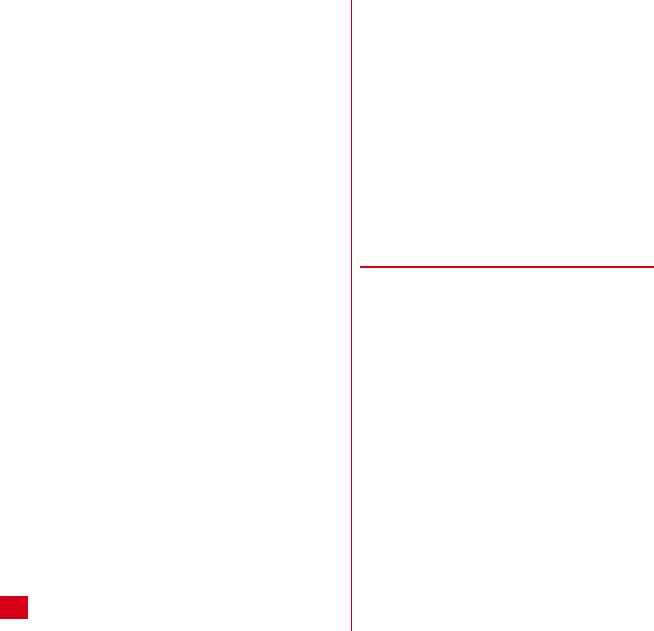
付録/索引
58
0.549W/kg, and when worn on the body, is
0.513W/kg. (Body-worn measurements differ
among phone models, depending upon available
accessories and FCC requirements).
While there may be differences between the
SAR levels of various phones and at various
positions, they all meet the U.S. government
requirements.
The FCC has granted an Equipment
Authorization for this model phone with all
reported SAR levels evaluated as in compliance
with the FCC RF exposure guidelines. SAR
information on this model phone is on file with
the FCC and can be found under the Equipment
Authorization Search section at http://
www.fcc.gov/oet/ea/fccid/ (please search on
FCC ID VQK-F08D).
For body worn operation, this phone has been
tested and meets the FCC RF exposure
guidelines when used with an accessory
designated for this product or when used with
an accessory that contains no metal and which
positions the handset at a minimum distance of
1.0 cm from the body.
※ In the United States, the SAR limit for
wireless mobile phones used by the general
public is 1.6 Watts/kg (W/kg), averaged over
one gram of tissue. SAR values may vary
depending upon national reporting
requirements and the network band.
This equipment has been tested and found to
comply with the limits for a Class B digital
device, pursuant to part 15 of the FCC Rules.
These limits are designed to provide reasonable
protection against harmful interference in a
residential installation. This equipment
generates, uses and can radiate radio frequency
energy and, if not installed and used in
accordance with the instructions, may cause
harmful interference to radio communications.
However, there is no guarantee that
interference will not occur in a particular
installation.
If this equipment does cause harmful
interference to radio or television reception,
which can be determined by turning the
equipment off and on, the user is encouraged to
try to correct the interference by one or more of
the following measures:
- Reorient or relocate the receiving antenna.
- Increase the separation between the
equipment and receiver.
- Connect the equipment into an outlet on a
circuit different from that to which the
receiver is connected.
- Consult the dealer or an experienced radio/
TV technician for help.
◆ Important Safety Information
AIRCRAFT
Switch off your wireless device when boarding
an aircraft or whenever you are instructed to do
so by airline staff. If your device offers flight
mode or similar feature consult airline staff as to
whether it can be used on board.
DRIVING
Full attention should be given to driving at all
times and local laws and regulations restricting
the use of wireless devices while driving must
be observed.
HOSPITALS
Mobile phones should be switched off wherever
you are requested to do so in hospitals, clinics
or health care facilities. These requests are
designed to prevent possible interference with
sensitive medical equipment.
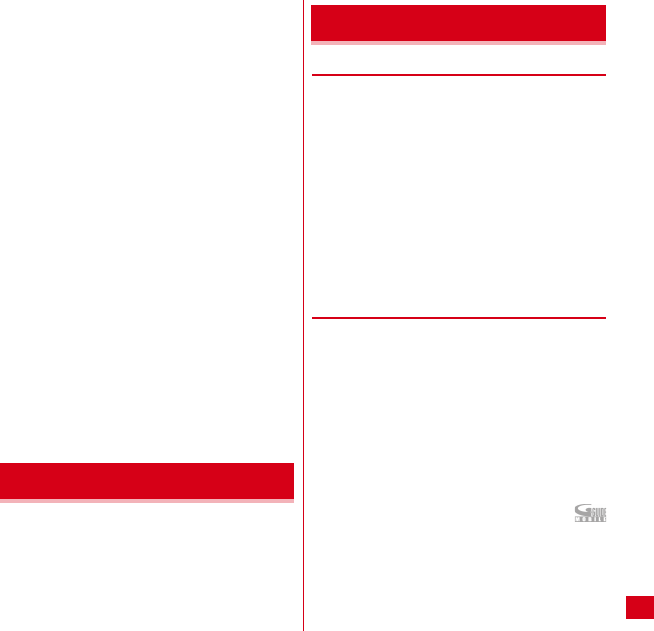
付録/索引 59
PETROL STATIONS
Obey all posted signs with respect to the use of
wireless devices or other radio equipment in
locations with flammable material and
chemicals. Switch off your wireless device
whenever you are instructed to do so by
authorized staff.
INTERFERENCE
Care must be taken when using the phone in
close proximity to personal medical devices,
such as pacemakers and hearing aids.
Pacemakers
Pacemaker manufacturers recommend that a
minimum separation of 15 cm be maintained
between a mobile phone and a pace maker to
avoid potential interference with the pacemaker.
To achieve this use the phone on the opposite
ear to your pacemaker and does not carry it in a
breast pocket.
Hearing Aids
Some digital wireless phones may interfere with
some hearing aids. In the event of such
interference, you may want to consult your
hearing aid manufacturer to discuss
alternatives.
For other Medical Devices :
Please consult your physician and the device
manufacturer to determine if operation of your
phone may interfere with the operation of your
medical device.
本製品及び付属品は、日本輸出管理規制(「外国為替及
び外国貿易法」及びその関連法令)の適用を受ける場
合があります。また米国再輸出規制(Export
Administration Regulations)の適用を受けます。
本製品及び付属品を輸出及び再輸出する場合は、お客
様の責任及び費用負担において必要となる手続きをお
取りください。詳しい手続きについては経済産業省ま
たは米国商務省へお問合せください。
◆ 著作権・肖像権
お客様が本製品を利用して撮影またはインターネット
上のホームページからのダウンロードなどにより取得
した文章、画像、音楽、ソフトウェアなど第三者が著
作権を有するコンテンツは、私的使用目的の複製や引
用など著作権法上認められた場合を除き、著作権者に
無断で複製、改変、公衆送信などはできません。
実演や興行、展示物などには、私的使用目的であって
も撮影または録音を制限している場合がありますので
ご注意ください。
また、お客様が本製品を利用して本人の同意なしに他
人の肖像を撮影したり、撮影した他人の肖像を本人の
同意なしにインターネット上のホームページに掲載す
るなどして不特定多数に公開することは、肖像権を侵
害する恐れがありますのでお控えください。
◆ 商標
本書に記載されている会社名や商品名は、各社の商標
または登録商標です。
・「FOMA」「iモード」「iアプリ」「デコメール」
「おまかせロック」「mopera」「mopera U」「おサ
イフケータイ」「マチキャラ」「公共モード」「エリア
メール」「spモード」「声の宅配便」はNTTドコモの
商標または登録商標です。
・「キャッチホン」は日本電信電話株式会社の登録商標
です。
・McAfee、マカフィー は米国法人McAfee, Inc.
またはその関係会社の米国またはその他の国におけ
る登録商標です。
・ロヴィ、Rovi、Gガイド、G-GUIDE、Gガ
イドモバイル、G-GUIDE MOBILE、およ
びGガイド関連ロゴは、米国Rovi Corporationおよ
び/またはその関連会社の日本国内における商標ま
たは登録商標です。
輸出管理規制
知的財産権
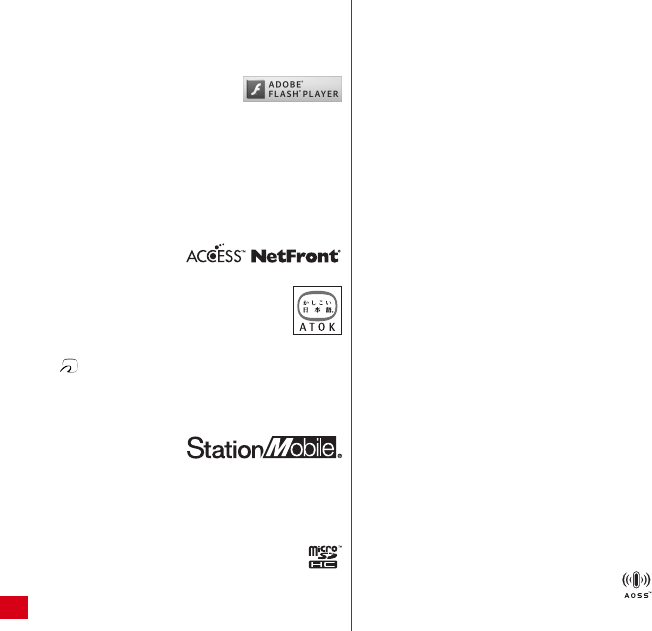
付録/索引
60
・本製品はAdobe Systems Incorporatedの
Adobe Flash Playerを搭載しています。
Adobe Flash Player Copyright 1996-2011
Adobe Systems Incorporated. All rights
reserved.
Adobe、FlashおよびFlash
Logoは、Adobe Systems
Incorporated(アドビシステ
ムズ社)の米国ならびにその他の国における登録商
標または商標です。
・本製品は、株式会社ACCESSのNetFront
Browser、NetFront Document Viewerを搭載し
ています。
ACCESS、ACCESSロゴ、NetFrontは、日本国、
米国、およびその他の国における株式会社ACCESS
の登録商標または商標です。
Copyright 2010
ACCESS CO., LTD.
All rights reserved.
・「ATOK」は株式会社ジャストシステムの
登録商標です。「ATOK」は、株式会社
ジャストシステムの著作物であり、その
他権利は株式会社ジャストシステムおよ
び各権利者に帰属します。
・はフェリカネットワークス株式会社の登録商標で
す。
・FeliCaは、ソニー株式会社の登録商標です。
・QRコードは株式会社デンソーウェーブの登録商標
です。
・StationMobileは
株式会社ピクセラの
登録商標です。
・TwitterおよびTwitterロゴはTwitter, Inc.の商標ま
たは登録商標です。
・FacebookおよびFacebookロゴはFacebook, Inc.
の商標または登録商標です。
・microSDHCロゴはSD-3C, LLCの商標で
す。
・Microsoft、Windows、Windows Media、
Windows Vista、PowerPointは、米国
Microsoft Corporationの米国およびその他の国に
おける商標または登録商標です。
・Microsoft Excel、Microsoft Wordは、米国の
Microsoft Corporationの商品名称です。本書では
Excel、Wordのように表記している場合がありま
す。
・本書では各OS(日本語版)を次のように略して表
記しています。
- Windows 7は、Microsoft Windows 7
(Starter、Home Basic、Home Premium、
Professional、Enterprise、Ultimate)の略で
す。
- Windows Vistaは、Windows Vista(Home
Basic、Home Premium、Business、
Enterprise、Ultimate)の略です。
- Windows XPは、Microsoft Windows XP
Professional operating systemまたは
Microsoft Windows XP Home Edition
operating systemの略です。
・GoogleおよびGoogleロゴ、Androidおよび
Androidロゴ、AndroidマーケットおよびAndroid
マーケットロゴ、GmailおよびGmailロゴ、Google
Latitude、YouTubeおよびYouTubeロゴ、
Picasaは、Google, Inc.の登録商標です。
・Bluetoothとそのロゴマークは、Bluetooth SIG,
INCの登録商標で、株式会社NTTドコモはライセン
スを受けて使用しています。その他の商標および名
称はそれぞれの所有者に帰属します。
・ドルビーラボラトリーズからの実施権に基づき製造
されています。Dolby、ドルビー及びダブルD記号
はドルビーラボラトリーズの商標です。
・「UD新丸ゴ」は、株式会社モリサワより提供を受け
ており、フォントデータの著作権は同社に帰属しま
す。
・Wi-Fi、Wi-Fi Alliance、WMM、Wi-Fiロゴおよ
びWi-Fi CERTIFIEDロゴはWi-Fi Allianceの登録商
標です。
・Wi-Fi CERTIFIED、WPA、WPA2およびWi-
Fi Protected SetupはWi-Fi Allianceの商標で
す。
・AOSSは株式会社バッファローの商標です。
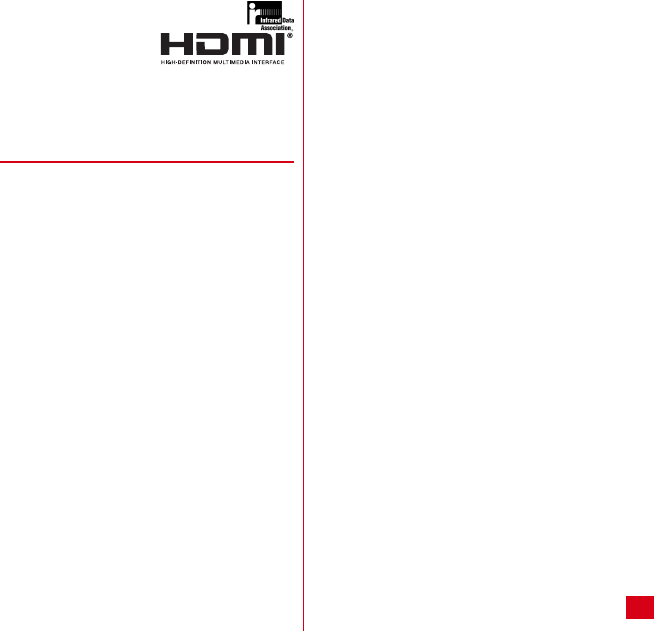
付録/索引 61
・OBEXは、Infrared Data Association
の商標です。
・HDMI、HDMIロゴ、お
よびHigh-Definition
Multimedia Interface
は、HDMI Licensing,LLCの商標または登録商標で
す。
・その他、本書に記載されている会社名や商品名は、
各社の商標または登録商標です。
◆ その他
・本製品の一部分に、Independent JPEG Groupが
開発したモジュールが含まれています。
・FeliCaは、ソニー株式会社が開発した非接触ICカー
ドの技術方式です。
・本製品は、MPEG-4 Visual Patent Portfolio
Licenseに基づきライセンスされており、お客様が
個人的かつ非営利目的において以下に記載する場合
においてのみ使用することが認められています。
- MPEG-4 Visualの規格に準拠する動画やiモー
ション(以下、MPEG-4 Video)を記録する場合
- 個人的かつ営利活動に従事していない消費者に
よって記録されたMPEG-4 Videoを再生する場合
- MPEG-LAよりライセンスを受けた提供者により
提供されたMPEG-4 Videoを再生する場合
プロモーション、社内用、営利目的などその他の
用途に使用する場合には、米国法人MPEG LA,
LLCにお問い合わせください。
・本製品は、AVCポートフォリオライセンスに基づ
き、お客様が個人的に、且つ非商業的な使用のため
に(i)AVC規格準拠のビデオ(以下「AVCビデオ」
と記載します)を符号化するライセンス、および/
または(ii)AVCビデオ(個人的で、且つ商業的活
動に従事していないお客様により符号化されたAVC
ビデオ、および/またはAVCビデオを提供すること
についてライセンス許諾されているビデオプロバイ
ダーから入手したAVCビデオに限ります)を復号す
るライセンスが許諾されております。その他の使用
については、黙示的にも一切のライセンス許諾がさ
れておりません。さらに詳しい情報については、
MPEG LA, L.L.C.から入手できる可能性がありま
す。
http://www.mpegla.com をご参照ください。
・本製品は、VC-1 Patent Portfolio Licenseに基づ
き、お客様が個人的に、且つ非商業的な使用のため
に(i)VC-1規格準拠のビデオ(以下「VC-1ビデ
オ」と記載します)を符号化するライセンス、およ
び/または(ii)VC-1ビデオ(個人的で、且つ商業
的活動に従事していないお客様により符号化された
VC-1ビデオ、および/またはVC-1ビデオを提供す
ることについてライセンス許諾されているビデオプ
ロバイダーから入手したVC-1ビデオに限ります)
を復号するライセンスが許諾されております。その
他の使用については、黙示的にも一切のライセンス
許諾がされておりません。さらに詳しい情報につい
ては、MPEG LA, L.L.C.から入手できる可能性があ
ります。
http://www.mpegla.com をご参照ください。
・お買い上げ時、端末本体メモリには以下の辞書デー
タがインストールされています。
なお、[簡易版]と記載のある辞書コンテンツは、お
手持ちのパソコンからダウンロードサイトにアクセ
スし、正式版をお手持ちのパソコンへダウンロード
した後、microSDカードまたは本端末にインストー
ルすることができます。
〈岩波書店〉
広辞苑第六版(新村出編)[簡易版]
〈研究社〉
リーダーズ英和辞典 第2版(松田徳一郎編)[簡易
版]
〈自由国民社〉
現代用語の基礎知識2011年版(自由国民社編)
〈小学館〉
家庭医学館(総編集 柳下徳雄/服部光男/岡島重孝
/小学館・家庭医学館編集委員会)
〈三省堂〉
デイリー日仏英・仏日英辞典(村松定史監修/三省
堂編修所編)
デイリー日独英・独日英辞典(渡辺学監修/三省堂
編修所編)
デイリー日中英・中日英辞典(池田巧監修/三省堂
編修所編)
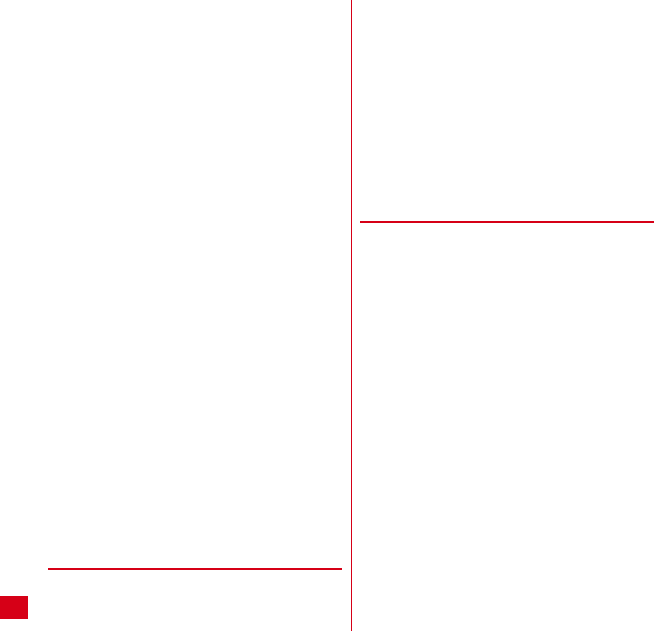
付録/索引
62
デイリー日韓英・韓日英辞典(福井玲・尹亭仁監修
/三省堂編修所編)
デイリー日中英3か国語会話辞典(池田巧・胡興智
監修/三省堂編修所編)[簡易版]
デイリー日韓英3か国語会話辞典(尹亭仁監修/三
省堂編修所編)[簡易版]
また、下記のコンテンツはダウンロードサイトから
のダウンロードのみの提供となります。
〈研究社〉
新和英中辞典 第5版(Martin Collick、David P.
Dutcher、田辺宗一、金子稔編)
〈大修館書店〉
新漢語林MX(鎌田正、米山寅太郎著)
みんなで国語辞典② あふれる新語(北原保雄編著/
「もっと明鏡」委員会編集)
KY式日本語(北原保雄編著/「もっと明鏡」委員会
編集)
問題な日本語(北原保雄編(北原保雄、小林賢次、
砂川有里子、鳥飼浩二、矢澤真人執筆))
築地魚河岸ことばの話(生田與克、冨岡一成著)
〈角川学芸出版〉
角川類語新辞典(大野晋、浜西正人著)
〈三省堂〉
デイリー日西英・西日英辞典(上田博人、アントニ
オ・ルイズ・ティノコ監修/三省堂編修所編)
デイリー日伊英・伊日英辞典(藤村昌昭監修/三省
堂編修所編)
デイリー日仏英3か国語会話辞典(村松定史監修/
三省堂編修所編)
デイリー日独英3か国語会話辞典(渡辺学監修/三
省堂編修所編)
デイリー日西英3か国語会話辞典(山村ひろみ監修
/三省堂編修所編)
デイリー日伊英3か国語会話辞典(藤村昌昭監修/
三省堂編修所編)
◆ Adobe Flash Playerエンドユー
ザ・ライセンス契約
(i) a prohibition against distribution and copying,
(ii) a prohibition against modifications and
derivative works, (iii) a prohibition against
decompiling, reverse engineering,
disassembling, and otherwise reducing the
software to a human-perceivable form, (iv) a
provision indicating ownership of the Software
by Partner and its suppliers, (v) a disclaimer of
indirect, special, incidental, punitive, and
consequential damages, and (vi) a disclaimer of
all applicable statutory warranties, to the full
extent allowed by law, a limitation of liability not
to exceed the price of the Integrated Product,
and/or a provision that the end user's sole
remedy shall be a right of return and refund, if
any, from Partner or its Distributors.
◆ オープンソースソフトウェア
・本製品には、Apache License V2.0に基づきライ
センスされるソフトウェアに当社が必要な改変を施
して使用しております。
・本製品には、GNU General Public
License(GPL)、GNU Lesser General Public
License(LGPL)、その他のライセンスに基づくソ
フトウェアが含まれております。
ライセンスに関する詳細は、[本体設定]→[端末情
報]→[法的情報]→[オープンソースライセンス]
をご参照ください。
・本製品で使用しているオープンソースソフトウェア
のソースコードは、GPL(http://www.gnu.org/
licenses/old-licenses/gpl-2.0.html)、LGPL
(http://www.gnu.org/licenses/lgpl-2.1.html)、
EPL(http://www.eclipse.org/legal/epl-
v10.html)、MPL(http://www.mozilla.org/
MPL/MPL-1.1.html)、CPL(http://
www.eclipse.org/legal/cpl-v10.html)の規定に
従い開示しております。
詳細については以下のサイトの本製品に関する情報
をご参照ください。
http://www.fmworld.net/product/phone/sp/
android/develop/
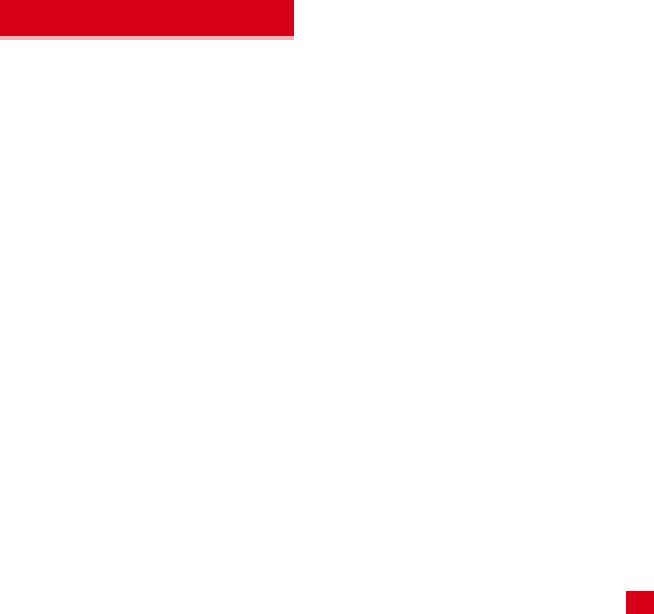
付録/索引 63
索引
機能名やキーワードを列挙した索引には、「五十音目
次」としての機能もあります。なお、「登録」「削除」
などの操作については、まず1階層目(太字)の機能
名やキーワードで検索したのち、2階層目の索引項目
から探してください。
a
アクセスポイント ............................................. 41
アフターサービス ............................................. 51
アプリケーションメニュー ............................... 34
エリアメール..................................................... 46
オプション・関連機器 ...................................... 48
k
緊急速報「エリアメール」................................. 46
s
充電 ................................................................... 24
初期設定............................................................ 27
ステータスアイコン .......................................... 28
ステータスバー ................................................. 28
設定メニュー..................................................... 41
ソフトウェア更新 ............................................. 52
自動更新 ........................................................ 53
即時更新 ........................................................ 54
予約更新 ........................................................ 55
t
卓上ホルダ充電設定 .......................................... 24
タッチパネル..................................................... 26
通知アイコン..................................................... 28
通話履歴............................................................ 37
テザリング ........................................................ 43
デバイス管理..................................................... 33
電源ON/OFF.................................................. 25
電池
充電 ................................................................24
電池パックの取り付け/取り外し .....................23
電話
受ける.............................................................36
かける.............................................................36
緊急通報 .........................................................36
通話音量 .........................................................37
電話帳
インポート......................................................39
エクスポート ..................................................39
検索 ................................................................38
コミュニケーション .......................................39
削除 ................................................................38
電話帳リスト ..................................................38
登録 ................................................................38
プロフィール画面 ...........................................39
編集 ................................................................38
電話帳コピーツール...........................................39
ドコモminiUIMカード
暗証番号 .........................................................32
取り付け/取り外し .......................................21
h
ブラウザ.............................................................47
画面の操作......................................................47
Webサイトの表示..........................................47
ホーム画面 .........................................................33
保証....................................................................51
m
マイプロフィール
編集 ................................................................40
無線とネットワーク...........................................41
メール ................................................................45
文字入力.............................................................29
y
輸出管理規制......................................................59
索引

付録/索引
64
e
APN.................................................................. 41
Eメール............................................................. 45
Gmail................................................................ 46
microSDカード ............................................... 22
取り付け/取り外し ...................................... 22
mopera U
アクセスポイント .......................................... 42
PINコード ........................................................ 32
SAR.................................................................. 55
SMS ................................................................. 45
spモード........................................................... 42
spモードメール ................................................ 45
USBテザリング................................................ 43
Wi-Fi機能 .......................................................... 42
Wi-Fiテザリング ............................................... 44
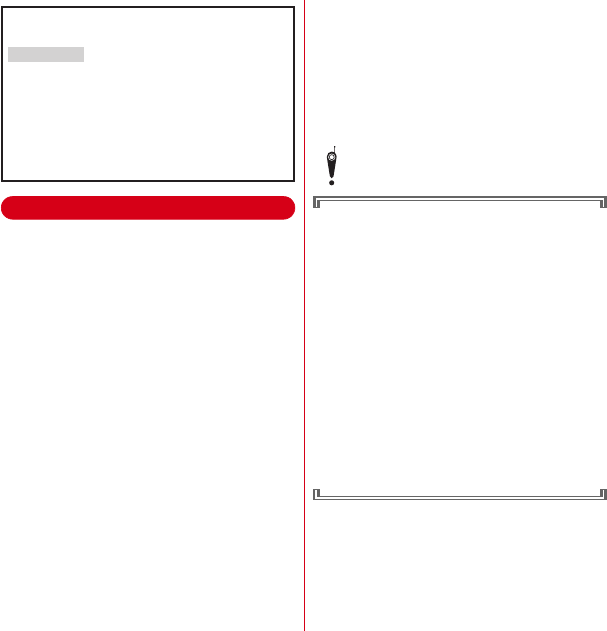
マナーもいっしょに携帯しましょう
こんな場合は必ず電源を切りましょう
■ 使用禁止の場所にいる場合
航空機内、病院内では、必ず本端末の電源を切って
ください。
※ 医用電気機器を使用している方がいるのは病棟
内だけではありません。ロビーや待合室などで
も、必ず電源を切ってください。
■ 満員電車の中など、植込み型心臓ペース
メーカおよび植込み型除細動器を装着した
方が近くにいる可能性がある場合
植込み型心臓ペースメーカおよび植込み型除細動器
に悪影響を与える恐れがあります。
こんな場合は公共モードに設定しましょう
■ 運転中の場合
運転中の携帯電話を手で保持しての使用は罰則の対
象となります。
ただし、傷病者の救護または公共の安全の維持な
ど、やむを得ない場合を除きます。
■ 劇場・映画館・美術館など公共の場所にい
る場合
静かにするべき公共の場所で本端末を使用すると、
周囲の方への迷惑になります。
使用する場所や声・着信音の大きさに注意
しましょう
■ レストランやホテルのロビーなどの静かな
場所で本端末を使用する場合は、声の大き
さなどに気をつけましょう。
■ 街の中では、通行の妨げにならない場所で
使用しましょう。
プライバシーに配慮しましょう
カメラ付き携帯電話を利用して撮影や画像送
信を行う際は、プライバシーなどにご配慮く
ださい。
こんな機能が公共のマナーを守ります
かかってきた電話に応答しない設定や、本端末から
鳴る音を消す設定など、便利な機能があります。
●公共モード(ドライブモード/電源OFF)
電話をかけてきた相手に、運転中もしくは携帯電
話の利用を控えなければならない場所にいる旨の
ガイダンス、または電源を切る必要がある場所に
いる旨のガイダンスが流れ、自動的に電話を終了
します。
●バイブレーション
電話がかかってきたことを、振動でお知らせしま
す。
●マナーモード
着信音や操作音など本端末から鳴る音を消すこと
ができます。
音の種類ごとに音量とバイブレーションを設定す
ることもできます。
※ただし、シャッター音は消せません。
そのほかにも、留守番電話サービス、転送でんわ
サービスなどのオプションサービスが利用できます。
この印刷物はリサイクルに配慮されて製本されていま
す。不要となった際は、回収、リサイクルに出しま
しょう。
ご契約内容の確認・変更、各種サービスのお申込、
各種資料請求をオンライン上で承っております。
My docomo
(
http://www.mydocomo.com/
)
⇒ 各種お申込・お手続き
パソコンから
※パソコンからご利用になる場合、「docomo ID/パスワード」
が必要となります。
※「docomo ID/パスワード」をお持ちでない方・お忘れの方は、
本書裏面の「総合お問い合わせ先」にご相談ください。
※ご契約内容によりご利用になれない場合があります。
※システムメンテナンスなどにより、ご利用になれない場合が
あります。